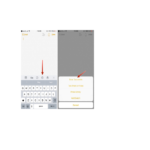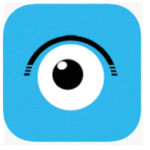ចេញផ្សាយ 11.3 ការដាក់ពង្រាយតាមក្រុមហ៊ុនដឹកជញ្ជូន
ចេញផ្សាយ 11.3
ការដាក់ឱ្យប្រើប្រាស់តាមក្រុមហ៊ុនដឹកជញ្ជូន
ការណែនាំអ្នកប្រើប្រាស់កម្មវិធី iOS PTT
ខែកក្កដា ឆ្នាំ 2022
ការជូនដំណឹងអំពីកម្មសិទ្ធិបញ្ញា និងបទប្បញ្ញត្តិ
ការជូនដំណឹងអំពីកម្មសិទ្ធិបញ្ញា និងបទប្បញ្ញត្តិ
រក្សាសិទ្ធិ
ផលិតផល Motorola Solutions ដែលបានពិពណ៌នានៅក្នុងឯកសារនេះអាចរួមបញ្ចូលកម្មវិធីកុំព្យូទ័ររបស់ក្រុមហ៊ុន Motorola Solutions ។ ច្បាប់នៅសហរដ្ឋអាមេរិកនិងបណ្តាប្រទេសដទៃទៀតរក្សានូវដំណោះស្រាយរបស់ក្រុមហ៊ុន Motorola ចំពោះសិទ្ធិផ្តាច់មុខសម្រាប់កម្មវិធីកុំព្យូទ័រដែលរក្សាសិទ្ធិ។ ដូច្នោះរាល់កម្មវិធីកុំព្យូទ័ររបស់ក្រុមហ៊ុន Motorola Solutions ដែលមានកម្មសិទ្ធិបញ្ញាដែលមាននៅក្នុងផលិតផល Motorola Solutions ដែលបានពិពណ៌នានៅក្នុងឯកសារនេះមិនអាចចម្លងឬផលិតឡើងវិញក្នុងលក្ខណៈណាមួយដោយគ្មានការអនុញ្ញាតជាលាយលក្ខណ៍អក្សរពីក្រុមហ៊ុន Motorola Solutions ឡើយ។ គ្មានផ្នែកណាមួយនៃឯកសារនេះអាចត្រូវបានផលិតបញ្ជូនបញ្ជូនរក្សាទុកនៅក្នុងប្រព័ន្ធយកមកវិញឬបកប្រែជាភាសាណាមួយឬភាសាកុំព្យូទ័រក្នុងទម្រង់ណាមួយឬតាមមធ្យោបាយណាមួយឡើយដោយគ្មានការអនុញ្ញាតជាលាយលក្ខណ៍អក្សរជាមុនពីក្រុមហ៊ុន Motorola Solutions, Inc.
ពាណិជ្ជសញ្ញា
MOTOROLA, MOTO, MOTOROLA SOLUTIONS និងស្លាកសញ្ញា M Stylized M គឺជាពាណិជ្ជសញ្ញា ឬពាណិជ្ជសញ្ញាដែលបានចុះបញ្ជីរបស់ Motorola Trademark Holdings, LLC ហើយត្រូវបានប្រើប្រាស់ក្រោមអាជ្ញាប័ណ្ណ។ ពាណិជ្ជសញ្ញាផ្សេងទៀតទាំងអស់គឺជាកម្មសិទ្ធិរបស់ម្ចាស់រៀងៗខ្លួន។
សិទ្ធិអាជ្ញាប័ណ្ណ
ការទិញផលិតផល Motorola Solutions នឹងមិនត្រូវបានចាត់ទុកថាផ្តល់ដោយផ្ទាល់ឬដោយការជាប់ពាក់ព័ន្ធអ៊ីស្តូបប៉េលឬម៉្យាងទៀតអាជ្ញាប័ណ្ណណាមួយក្រោមសិទ្ធិអ្នកនិពន្ធប៉ាតង់ឬពាក្យសុំប៉ាតង់របស់ក្រុមហ៊ុន Motorola Solutions លើកលែងតែមានអាជ្ញាប័ណ្ណមិនគិតថ្លៃធម្មតា ដែលកើតឡើងដោយសារប្រតិបត្តិការច្បាប់ក្នុងការលក់ផលិតផល។
មាតិកាប្រភពបើកចំហ
ផលិតផលនេះអាចមានកម្មវិធី Open Source ដែលប្រើក្រោមអាជ្ញាប័ណ្ណ។ យោងទៅប្រព័ន្ធផ្សព្វផ្សាយការដំឡើងផលិតផលសម្រាប់ការជូនដំណឹងផ្នែកច្បាប់ប្រភពបើកចំហពេញលេញ និងខ្លឹមសារនៃគុណលក្ខណៈ។
សហភាពអឺរ៉ុប (EU) និងចក្រភពអង់គ្លេស (ចក្រភពអង់គ្លេស) សេចក្តីណែនាំអំពីការខ្ជះខ្ជាយឧបករណ៍អគ្គិសនី និងអេឡិចត្រូនិក (WEEE)
ការណែនាំ WEEE របស់សហភាពអឺរ៉ុប និងបទប្បញ្ញត្តិ WEEE របស់ចក្រភពអង់គ្លេស តម្រូវឱ្យផលិតផលដែលលក់ទៅឱ្យបណ្តាប្រទេសសហភាពអឺរ៉ុប ហើយចក្រភពអង់គ្លេសត្រូវតែមានស្លាកសញ្ញា wheelie bin ឆ្លងកាត់នៅលើផលិតផល (ឬកញ្ចប់ក្នុងករណីខ្លះ) ។ ដូចដែលបានកំណត់ដោយការណែនាំរបស់ WEEE ស្លាកដាក់ធុងសំរាមដែលឆ្លងកាត់នេះមានន័យថាអតិថិជន និងអ្នកប្រើប្រាស់ចុងក្រោយនៅក្នុងបណ្តាប្រទេសសហភាពអឺរ៉ុប និងចក្រភពអង់គ្លេសមិនគួរបោះចោលឧបករណ៍អេឡិចត្រូនិក និងអគ្គិសនី ឬគ្រឿងប្រើប្រាស់ក្នុងកាកសំណល់គ្រួសារឡើយ។ អតិថិជន ឬអ្នកប្រើប្រាស់ចុងក្រោយនៅក្នុងបណ្តាប្រទេសសហភាពអឺរ៉ុប និងចក្រភពអង់គ្លេសគួរតែទាក់ទងតំណាងអ្នកផ្គត់ផ្គង់ឧបករណ៍ក្នុងស្រុករបស់ពួកគេ ឬមជ្ឈមណ្ឌលសេវាកម្មសម្រាប់ព័ត៌មានអំពីប្រព័ន្ធប្រមូលសំរាមនៅក្នុងប្រទេសរបស់ពួកគេ។
ការបដិសេធ
សូមចំណាំថាលក្ខណៈពិសេស គ្រឿងបរិក្ខារ និងសមត្ថភាពមួយចំនួនដែលបានពិពណ៌នានៅក្នុងឯកសារនេះអាចមិនត្រូវបានអនុវត្តចំពោះ ឬផ្តល់អាជ្ញាប័ណ្ណសម្រាប់ការប្រើប្រាស់នៅលើប្រព័ន្ធជាក់លាក់ណាមួយ ឬអាចអាស្រ័យលើលក្ខណៈនៃអង្គភាពអតិថិជនចល័តជាក់លាក់ ឬការកំណត់រចនាសម្ព័ន្ធនៃប៉ារ៉ាម៉ែត្រជាក់លាក់។ សូមមើលទំនាក់ទំនង Motorola Solutions របស់អ្នកសម្រាប់ព័ត៌មានបន្ថែម។
2
ទាក់ទងមកយើងខ្ញុំ
ទាក់ទងមកយើងខ្ញុំ
Centralized Managed Support Operations (CMSO) គឺជាទំនាក់ទំនងចម្បងសម្រាប់ការគាំទ្រផ្នែកបច្ចេកទេសរួមបញ្ចូលនៅក្នុងកិច្ចព្រមព្រៀងសេវាកម្មរបស់ស្ថាប័នអ្នកជាមួយ Motorola Solutions។ កិច្ចព្រមព្រៀងសេវាកម្ម អតិថិជនគួរតែប្រាកដថាបានទូរស័ព្ទទៅ CMSO ក្នុងគ្រប់ស្ថានភាពទាំងអស់ដែលបានរាយបញ្ជីនៅក្រោមទំនួលខុសត្រូវរបស់អតិថិជននៅក្នុងកិច្ចព្រមព្រៀងរបស់ពួកគេដូចជា៖ · មុនពេលផ្ទុកកម្មវិធីឡើងវិញ · ដើម្បីបញ្ជាក់ពីលទ្ធផលដោះស្រាយបញ្ហា និងការវិភាគមុនពេលធ្វើសកម្មភាព ស្ថាប័នរបស់អ្នកបានទទួលលេខទូរស័ព្ទជំនួយ និងព័ត៌មានទំនាក់ទំនងផ្សេងទៀតដែលសមរម្យសម្រាប់ តំបន់ភូមិសាស្រ្ត និងកិច្ចព្រមព្រៀងសេវាកម្មរបស់អ្នក។ ប្រើព័ត៌មានទំនាក់ទំនងនោះសម្រាប់ការឆ្លើយតបប្រកបដោយប្រសិទ្ធភាពបំផុត។ ទោះយ៉ាងណាក៏ដោយ ប្រសិនបើចាំបាច់ អ្នកក៏អាចស្វែងរកព័ត៌មានទំនាក់ទំនងផ្នែកជំនួយទូទៅនៅលើ Motorola Solutions ផងដែរ។ webគេហទំព័រ ដោយធ្វើតាមជំហានទាំងនេះ៖ 1 បញ្ចូល motorolasolutions.com នៅក្នុងកម្មវិធីរុករករបស់អ្នក។ 2 ត្រូវប្រាកដថាប្រទេស ឬតំបន់នៃស្ថាប័នរបស់អ្នកត្រូវបានបង្ហាញនៅលើទំព័រ។ ចុចឬប៉ះ
ឈ្មោះនៃតំបន់ផ្តល់នូវវិធីដើម្បីផ្លាស់ប្តូរវា។ 3 ជ្រើសរើស “Support” នៅលើទំព័រ motorolasolutions.com។
មតិយោបល់
ផ្ញើសំណួរ និងយោបល់ទាក់ទងនឹងឯកសារអ្នកប្រើប្រាស់ទៅកាន់ documentation@motorolasolutions.com។ ផ្តល់ព័ត៌មានខាងក្រោមនៅពេលរាយការណ៍កំហុសក្នុងឯកសារ៖ · ចំណងជើងឯកសារ និងលេខផ្នែក · លេខទំព័រ ឬចំណងជើងនៃផ្នែកដែលមានកំហុស · ការពិពណ៌នាអំពីកំហុសក្រុមហ៊ុន Motorola Solutions ផ្តល់ជូននូវវគ្គសិក្សាផ្សេងៗដែលត្រូវបានរចនាឡើងដើម្បីជួយក្នុងការសិក្សាអំពីប្រព័ន្ធ។ សម្រាប់ព័ត៌មាន សូមចូលទៅកាន់ https://learning.motorolasolutions.com ទៅ view ការផ្តល់ជូនវគ្គសិក្សាបច្ចុប្បន្ន និងផ្លូវបច្ចេកវិទ្យា។
3
ប្រវត្តិឯកសារ
ប្រវត្តិឯកសារ
កំណែ MN008607A01-002
MN008607A01-001
ការពិពណ៌នា
បានដកចេញផ្នែកបង្កើត និងទទួល PTT Calls ផ្នែកការហៅចេញ ផ្នែក Call Behavior នៅក្នុងផ្នែក Background និង Added Make and Receive PTT Calls section Call Behavior in Background section
កំណែដំបូង។
កាលបរិច្ឆេទខែកក្កដាឆ្នាំ 2022
ថ្ងៃទី 2022 ខែមីនា
4
មាតិកា
មាតិកា
ការជូនដំណឹងអំពីកម្មសិទ្ធិបញ្ញា និងបទប្បញ្ញត្តិ។ …………………………………………………….. ២ ទំនាក់ទំនងយើងខ្ញុំ។ …………………………………………………………………………………………………………. 2 ប្រវត្តិឯកសារ…………………………………………………………………………………………… 3 បញ្ជីតួលេខ………………………… ……………………………………………………………………..4 បញ្ជីតារាង…………………………………………………… …………………………………………………… ១៧ បញ្ជីនីតិវិធី។ …………………………………………………………………………………………… 15 ជំពូកទី 17៖ សេចក្តីផ្តើម និងលក្ខណៈសំខាន់ៗ ………………………. ……………………………………… ២២
1.1 តើមានអ្វីថ្មីនៅក្នុងការចេញផ្សាយនេះ?…………………………………………………………………………………………….23
ជំពូកទី 2៖ ការដំឡើងកម្មវិធី និងការចាប់ផ្តើម ………………………………………..24
2.1 តំរូវការនៃការដំឡើង ………………………………………………………………………………………………..24 2.2 ការទាញយកកម្មវិធី PTT …………… ………………………………………………………………… 24 2.3 ការធ្វើឱ្យសកម្មលើកដំបូង …………………………………………………… …………………………………………………….២៤
2.3.1 ការធ្វើឱ្យសកម្មនៅលើ iPhone ………………………………………………………………………………..25 2.3.2 ការធ្វើឱ្យសកម្មនៅលើ iPhone ដោយប្រើ Wi -Fi Network …………………………………………….២៥
2.3.2.1 ការធ្វើឱ្យកម្មវិធី PTT សកម្មដោយប្រើបណ្តាញ Wi-Fi ……………………………………….26 2.4 លេខសម្គាល់អ្នកប្រើប្រាស់ និងលេខសម្ងាត់ចូលអ្នកប្រើប្រាស់ ……………………………………………… ………………………………………..២៦
2.4.1 ការចូលជាលើកដំបូង ……………………………………………………………………………… 27 2.4.2 ការកំណត់ពាក្យសម្ងាត់របស់អ្នក …………… ………………………………………………………………… 27 2.4.3 ការចងចាំពាក្យសម្ងាត់របស់អ្នក (ឧបករណ៍ឯកជន) ……………………………………… …………….២៨ ២.៤.៤ ការចូលជាបន្តបន្ទាប់……………………………………………………………………………………………..២៨ ២.៤. 28 ភ្លេចពាក្យសម្ងាត់របស់អ្នក ………………………………………………………………………………….2.4.4 28 ការផ្លាស់ប្តូរអ្នកប្រើប្រាស់សម្រាប់អ្នកប្រើប្រាស់ដែលមានលេខសម្គាល់អ្នកប្រើប្រាស់ និងពាក្យសម្ងាត់ ……… ……………………………………… ២៩
2.4.6.1 ការចូលប្រើ Switch User Option…………………………………………………….29 2.5 Tutorial…………………………………………………… ……………………………………………………………………… ២៩ ២.៦ ចូល …………………………………………………… ………………………………………………………………… ២៩
2.6.1 ការចូលទៅក្នុងកម្មវិធី PTT ដោយដៃ……………………………………………………..29 2.7 ការធ្វើបច្ចុប្បន្នភាពកម្មវិធី……………………………………… ………………………………………………………………….30 2.8 នៅក្នុងការជូនដំណឹងអំពីការអាប់ដេតកម្មវិធី………………………………………………………………… ………………………… ៣០
ជំពូកទី 3៖ ការរុករកកម្មវិធី Push-to-Talk ……………………………………..31
៣.១ ប្រវត្តិ…………………………………………………………………………………………………………………………………….៣១ ៣.២ ចំណូលចិត្ត ……………………………………………………………………………………………………………………… 3.1 31 ទំនាក់ទំនង…………… ……………………………………………………………………………………………………………………… ៣៣ ៣.៤ ក្រុមពិភាក្សា………………………… ………………………………………………………………………………………………………… ៣៣ ៣.៥ ផែនទី……………………………………… ……………………………………………………………………………………………..3.2 32 Call Screen ……………………………………… ……………………………………………………………………………… ៣៥
5
មាតិកា
3.7 ម៉ឺនុយ។ ……………………………………………………………………………………………………………………………………. ៣៥ ៣.៧.១ ជម្រើសម៉ឺនុយ…………………………………………………………………………………………….. ៣៥
3.8 សកម្មភាព។ ……………………………………………………………………………………………………………………………………. 36 3.9 ម៉ឺនុយបរិបទ…………………………………………………………………………………………………. 36 3.10 ប៊ូតុង PTT… ……………………………………………………………………………………………………………………… ៣៩
3.10.1 ប៊ូតុង PTT ខាងក្រៅ។ ……………………………………………………………………………… 39 3.10.2 ប៊ូតុង PTT ទន់នៅលើអេក្រង់។ ………………………………………………………………………………. 40 ៣.១១ ការរុករកទៅអេក្រង់មុន ……………………………………………………………………………….. 3.11 ៣.១២ ការរមូរ………………………… ……………………………………………………………………………………………. 40 ៣.១៣ ការស្វែងរក…………………………………………………………………………………………………………….. ៤០ ៣.១៤ រូបតំណាង។ ……………………………………………………………………………………………………………………….. 3.12 ៣.១៤.១ សកម្មភាព រូបតំណាង……………………………………………………………………………………………។ 40 3.13 រូបតំណាង។ …………………………………………………………………………………………………………. 40 3.14 រូបតំណាងអេក្រង់ទូរស័ព្ទ…………………………………………………………………………………………… 40 3.14.1 រូបតំណាងទំនាក់ទំនង។ …………………………………………………………………………………………… 40 3.14.2 រូបសញ្ញាអាសន្ន………………………… …………………………………………………………… ៤៤ ៣.១៤.៦ រូបតំណាងប្រវត្តិ។ …………………………………………………………………………………………… 42 3.14.3 រូបតំណាងសារសុវត្ថិភាពរួមបញ្ចូលគ្នា ………………… …………………………………………. 42 3.14.4 រូបតំណាងក្រុមពិភាក្សា…………………………………………………………………………………………….. 43 3.14.5 រូបតំណាងផែនទី។ ……………………………………………………………………………………………………………. 44 3.14.6 Miscellaneous Icons ……………………………………………………………………………….. 44 3.14.7 Presence Icons …………………. ………………………………………………………………………………. 45 3.14.8 រូបតំណាងផ្ទាំង។ …………………………………………………………………………………………… 46 ៣.១៤.១៣ រូបតំណាងរបារចំណងជើង។ …………………………………………………………………………………………….. 3.14.9 ៣.១៤.១៤ រូបតំណាងស្ទ្រីមវីដេអូ…………………… ……………………………………………………….. 46 ៣.១៥ សម្លេង។ ……………………………………………………………………………………………………………………………………. ៥០
ជំពូកទី 4: ការតភ្ជាប់បណ្តាញ។ ……………………………………………………………………. ៥២
4.1 PTT លើបណ្តាញ 4G LTE ។ …………………………………………………………………………………………….. 52 4.2 PTT តាម Wi-Fi ……………………… ……………………………………………………………………………….. ៥២
4.2.1 ការប្តូររវាងបណ្តាញទិន្នន័យកោសិកា និងបណ្តាញ Wi-Fi កំឡុងពេលហៅទូរស័ព្ទ ……. 52 4.2.2 ការភ្ជាប់ Wi-Fi ដែលបានផ្ទៀងផ្ទាត់ …………………………………………………………………. ៥២
ជំពូកទី ៥៖ ការបង្ហាញព័ត៌មានអ្នកប្រើប្រាស់…………………………………………………………… ៥៤
5.1 Viewដោយព័ត៌មានអ្នកប្រើប្រាស់……………………………………………………………………………………………. ៥៤
ជំពូកទី៦៖ ការធ្វើ និងទទួលការហៅទូរសព្ទរបស់ PTT …………………………………………………….. ៥៥
៦.១ ការហៅទូរសព្ទ………………………………………………………………………………………………………….. ៥៥ ៦.១.១ ការធ្វើ ការហៅទូរសព្ទមួយទៅមួយ (6.1:55) ការហៅទូរសព្ទជាមួយនឹងការឆ្លើយតបការហៅដោយស្វ័យប្រវត្តិ …………………………….. 6.1.1 1 ការហៅទូរសព្ទមួយទៅមួយ (1:55) ការហៅទូរសព្ទជាមួយនឹងការឆ្លើយតបការហៅដោយដៃ …… …………………………… 6.1.2 1 ការហៅទូរសព្ទទៅទំនាក់ទំនងដែលមិនមានអ៊ីនធឺណិត ឬមានស្ថានភាពកុំរំខាន (DND) …………….. 1 55 ការហៅទូរសព្ទតាមក្រុមពិភាក្សា…………… ……………………………………………………………………. ៥៦
6
មាតិកា
6.1.5 ការហៅទូរសព្ទជាក្រុមរហ័ស……………………………………………………………………………….57 6.1.6 ការហៅទូរសព្ទផ្សាយជាក្រុម……………… ………………………………………………………………..57 6.1.7 ការហៅទូរសព្ទពីទំនាក់ទំនងឧបករណ៍…………………………………………………… ……………………………..៥៩
6.1.7.1 ការហៅទូរសព្ទពីទំនាក់ទំនងឧបករណ៍……………………………………………………….59 6.1.8 ការហៅចេញពីប្រវត្តិ………………………………………………. ……………………………………………………..59 6.1.9 ការហៅចេញពីការជូនដំណឹងអំពីការហៅទូរសព្ទដែលខកខាន ……………………………………………………… ……………….60 6.1.10 ការហៅចេញពីការដាស់តឿនផ្ទាល់ខ្លួនភ្លាមៗ …………………………………………………………………….60 6.1.11 ការហៅទៅឥរិយាបថនៅពេលទំនាក់ទំនង ឬ Talkgroup មិនអាចប្រើបានទេ ………………………………………..60 6.1.12 ការហៅទូរសព្ទដោយដៃទៅកាន់អ្នកប្រើប្រាស់ PTT …………………………………………………………… …….61 6.2 ការទទួលការហៅទូរស័ព្ទ……………………………………………………………………………………………………………..62 6.2.1 .1 ការទទួលការហៅទូរសព្ទមួយទល់នឹងមួយ (1:62) ………………………………………………………………….6.2.2 62 ការទទួលការហៅទូរសព្ទតាមក្រុមពិភាក្សា…… ………………………………………………………..6.2.3 63 ប្រវត្តិហៅការផ្សាយ …………………………………………………… …………………………….6.3 64 ការបើក/បិទឧបករណ៍បំពងសម្លេង។ ……………………………………………………………………………………………..6.4 64 ការកំណត់កម្រិតសំឡេងហៅទូរសព្ទ PTT ។ …………………………………………………………………………………………… 6.5 65 អន្តរកម្មជាមួយរបៀបស្ងាត់ ឬសំឡេង………………………… …………………………………………………… 6.6 65 អន្តរកម្មរវាង PTT និង Cellular Call ………………………………………………………………… …6.7 65 ការហៅអាកប្បកិរិយាក្នុងផ្ទៃខាងក្រោយ ……………………………………………………………………………………………..6.8 66 ការចូលរួមក្នុងការហៅទូរសព្ទរបស់ PTT Talkgroup ឡើងវិញ…… ………………………………………………………………………………….៦៦
ជំពូកទី 7៖ ការហៅទូរសព្ទ និងជូនដំណឹងបន្ទាន់ (ជាជម្រើស) ………………………………………67
7.1 Emergency Icons …………………………………………………………………………………………………………..67 7.2 Declaring an Emergency…… …………………………………………………………………………………………….. ៦៨
7.2.1 ការប្រកាសភាពអាសន្ន ……………………………………………………………………………… 68 7.3 អ្នកប្រើប្រាស់ដែលមានសិទ្ធិប្រកាសអាសន្នក្នុងនាមអ្នកពីចម្ងាយ ……… ……………………………៦៨ ៧.៤ ការទទួលការជូនដំណឹងជាបន្ទាន់…………………………………………………………………………………..៦៩
7.4.1 ការទទួលការហៅទូរសព្ទបន្ទាន់……………………………………………………………………………….69 7.4.2 ការទទួលការជូនដំណឹងអំពីការលុបចោលគ្រាអាសន្ន……………… ………………………………………..69 7.5 ការលុបចោលគ្រាអាសន្ន……………………………………………………………………………… ………….69 7.5.1 ការលុបចោលភាពអាសន្ន …………………………………………………………………………………..70 7.6 អ្នកប្រើប្រាស់ដែលមានសិទ្ធិ……… ……………………………………………………………………………………………….70 7.6.1 ការប្រកាសអាសន្នក្នុងនាមអ្នកប្រើប្រាស់ផ្សេងទៀត… ………………………………………70 7.6.2 ការបោះបង់ការសង្គ្រោះបន្ទាន់ក្នុងនាមអ្នកប្រើប្រាស់ផ្សេងទៀត………………………………………..72
7.6.2.1 ការបោះបង់ការសង្គ្រោះបន្ទាន់ពីម៉ឺនុយបរិបទ………………………………………..72 7.6.2.2 ការលុបចោលភាពអាសន្នពីអេក្រង់ហៅទូរស័ព្ទ……………………………………………… 73 7.7 ការបើកការត្រួតពិនិត្យអ្នកប្រើប្រាស់បន្ទាន់ ……………………………………………………………………………… 73 7.7.1 ការបើកដំណើរការពិនិត្យអ្នកប្រើប្រាស់ពេលមានអាសន្នពីអេក្រង់ហៅទូរស័ព្ទ…… ……………………………………….73 7.7.2 ការត្រួតពិនិត្យទីតាំងឧបករណ៍……………………………………………………………………………….. 74 7.7.3 ឧបករណ៍ត្រួតពិនិត្យភាពខ្លាំងនៃសញ្ញាបណ្តាញកោសិកា……………………………………………………74 7.7.4 ឧបករណ៍ត្រួតពិនិត្យកម្លាំងសញ្ញា Wi-Fi ……………………………………… ………………………… ៧៤
7
មាតិកា
7.7.5 ការត្រួតពិនិត្យកម្រិតថ្មរបស់ឧបករណ៍ ………………………………………………………………… 74
ជំពូកទី ៨៖ ការត្រួតត្រាលើការត្រួតត្រា …………………………………………………………………….. ៧៥
8.1 Talkgroup Supervisor …………………………………………………………………………………………….. 75 8.2 Talkgroup Non-supervisors ………… ……………………………………………………………………………… ៧៥
ជំពូកទី ៩៖ ការដាស់តឿន……………………………………………………………………………………………. ៧៦
9.1 ការជូនដំណឹងផ្ទាល់ខ្លួនភ្លាមៗ (IPA) ។ ………………………………………………………………………………….. 76 9.1.1 ការផ្ញើការដាស់តឿន ………………………. ………………………………………………………………… 76 9.1.2 ការទទួលការដាស់តឿន…………………………………………………… …………………………………………. ៧៦
9.2 Missed Call Alert (MCA) ……………………………………………………………………………………………….. 77 9.2.1 ការឆ្លើយតបទៅនឹង Missed Call Alert …………………………………………………………………….. ៧៧
9.3 ការជូនដំណឹងពីការហៅដែលខកខានច្រើនដង/ការជូនដំណឹងផ្ទាល់ខ្លួនភ្លាមៗក្នុងមួយអ្នកហៅ ………………………………………. 77 9.4 ការកំណត់កម្រិតសំឡេងជូនដំណឹង PTT ។ ………………………………………………………………………………….. ៧៧
ជំពូកទី 10៖ វត្តមានពិត ………………………………………………………………… 78
10.1 វត្តមានរបស់ខ្ញុំ………………………………………………………………………………………………………… 78 10.1.1 ការកំណត់វត្តមានខ្លួនឯង ……………………………………………………………………………….. ៧៨
10.2 វត្តមានទំនាក់ទំនង PTT ។ ………………………………………………………………………………………………. ៧៩
ជំពូកទី ១១៖ ប្រវត្តិសាស្ត្រ…………………………………………………………………………………………… ៨០
11.1 ប្រវត្តិចូលប្រើ។ ………………………………………………………………………………………………………… 80 11.2 ការស្វែងរកប្រវត្តិ………………………… ………………………………………………………………………………. 80 11.3 រូបតំណាងប្រវត្តិ។ ……………………………………………………………………………………………………….. 81 11.4 ការចូលទៅកាន់ព័ត៌មានលម្អិតនៃការសន្ទនា …………… ………………………………………………………………… 81 11.5 ការហៅទូរសព្ទ PTT …………………………………………………… …………………………………………………… 81 11.6 ការបន្ថែមទំនាក់ទំនង……………………………………………………………………………… …………………………….. ៨១ ១១.៧ ការលុបប្រវត្តិ…………………………………………………………………………………………… ……………. 81 11.7 ការជម្រះប្រវត្តិទាំងអស់ ……………………………………………………………………………………………….. 81 11.8 ការលុបសារ…… ………………………………………………………………………………………………. 82 11.9 ការបញ្ជូនបន្តសារ ……………………………………………………………………………………………… 82 11.10 ការផ្ញើរូបថត ឬវីដេអូ………… ……………………………………………………………………………….. ៨២
ជំពូកទី ១២៖ ចំណូលចិត្ត……………………………………………………………………………….. ៨៣
12.1 រូបតំណាងសំណព្វ។ ………………………………………………………………………………………………………………………. 83 12.2 ការស្វែងរកចំណូលចិត្ត………………………………………………………………………………………………. ៨៣ ១២.៣ Viewing ឬ Editing Favorite Contacts ……………………………………………………………………………….. 84 12.4 Adding Favorite Contacts ……………………………………….. …………………………………………………………………. 84 12.5 ការលុបទំនាក់ទំនងដែលចូលចិត្ត ………………………………………………………………………………….. 84 12.6 View ឬកែសម្រួលក្រុមដែលចូលចិត្ត………………………………………………………………………………….. 85 12.7 ការបន្ថែមក្រុមដែលចូលចិត្ត…………………… ……………………………………………………………………. 85 12.8 ការលុបក្រុមដែលចូលចិត្ត…………………………………………………………………………………………….. 85
ជំពូកទី ១៣៖ ទំនាក់ទំនង……………………………………………………………………………… ៨៦
8
មាតិកា
13.1 Contacts Icons …………………………………………………………………………………………………………….86 13.2 ការស្វែងរកទំនាក់ទំនង……… ……………………………………………………………………………………………..៨៦
13.2.1 បញ្ជីទំនាក់ទំនងរបស់អ្នក …………………………………………………………………………………………….86 13.2.2 ការស្វែងរកទំនាក់ទំនងថតសកលរបស់សាជីវកម្ម… ………………………………………….៨៧ ១៣.៣ Viewing Contacts………………………………………………………………………………………………………… 87 13.3.1 ការតម្រៀបបញ្ជីទំនាក់ទំនង…… ……………………………………………………………………………… 87 13.3.2 ការបង្ហាញ ឬលាក់ទំនាក់ទំនងក្រៅបណ្តាញ……………………………………… ……………………………………… ៨៨
13.3.2.1 បង្ហាញតែទំនាក់ទំនងតាមអ៊ីនធឺណិត………………………………………………………..88 13.3.2.2 ការបង្ហាញទំនាក់ទំនងទាំងអស់……………………………………… ………………………………………..៨៨ ១៣.៤ Viewing ពត៌មានលំអិតទំនាក់ទំនង………………………………………………………………………………………………..89 13.5 ការបន្ថែមទំនាក់ទំនង…………………… …………………………………………………………………………………… 89 13.5.1 ការបន្ថែមទំនាក់ទំនង PTT ពីបញ្ជីទំនាក់ទំនងរបស់ឧបករណ៍ដោយដៃ ………… …………….89 13.5.2 ការបន្ថែមទំនាក់ទំនងទូរស័ព្ទពីបញ្ជីទំនាក់ទំនងរបស់ឧបករណ៍ដោយដៃ (ជាជម្រើស)……..90 13.6 ការកែសម្រួលព័ត៌មានលម្អិតទំនាក់ទំនង……………………………………………… ……………………………………………90 13.6.1 ការកែសម្រួលឈ្មោះទំនាក់ទំនង………………………………………………………………… ……………90 13.6.2 ការបន្ថែមឬផ្លាស់ប្តូររូបតំណាងទំនាក់ទំនង…………………………………………………………………..91 13.6.3 ការផ្លាស់ប្តូរពណ៌ទំនាក់ទំនង……… ………………………………………………………………..91 13.6.4 ការធ្វើទំនាក់ទំនងដែលចូលចិត្ត ឬដកចេញជាចំណូលចិត្ត………………………… ………91 13.7 ការលុបទំនាក់ទំនង………………………………………………………………………………………………………….91
ជំពូកទី ១៤៖ ក្រុមពិភាក្សា។ …………………………………………………………………………………………… ៩២
១៤.១ រូបតំណាងក្រុមពិភាក្សា …………………………………………………………………………………………………………..៩២ ១៤.២ ការស្វែងរកក្រុមពិភាក្សា……… ……………………………………………………………………………………………..៩២ ១៤.៣ Viewing Talkgroups ………………………………………………………………………………………………..93 14.4 ក្រុមពិភាក្សាផ្អែកលើតំបន់ថាមវន្ត (ជាជម្រើស) ………………………………………………………………… ៩៣ ១៤.៥ Viewing Talkgroup ព័ត៌មានលម្អិត…………………………………………………………………………………………….93
១៤.៥.១ ព័ត៌មានលម្អិតអំពីក្រុមពិភាក្សា (Broadcasters only) ………………………………………….៩៤ ១៤.៦ ការបន្ថែមក្រុមពិភាក្សា……………………………………………… ……………………………………………………..14.5.1 94 ការកែសម្រួលព័ត៌មានលម្អិតនៃក្រុមពិភាក្សា………………………………………………………………… ………………………… ៩៥
14.7.1 ការកែសម្រួលឈ្មោះក្រុមពិភាក្សា………………………………………………………………………………..95 14.7.2 ការបន្ថែមសមាជិកម្នាក់ ឬច្រើននាក់ទៅក្នុងក្រុមពិភាក្សា… …………………………………………….95 14.7.3 ការដកសមាជិកចេញពីក្រុមពិភាក្សា………………………………………………………………… 96 14.7.4 ការប្តូរឈ្មោះសមាជិក Talkgroup ………………………………………………………………………………..96 14.7.5 ការបន្ថែម ឬផ្លាស់ប្តូររូបតំណាងក្រុមពិភាក្សា…………… ………………………………………….97 14.7.6 ការផ្លាស់ប្តូរពណ៌ក្រុមពិភាក្សា………………………………………………………………… ……..97 14.7.7 ការបង្កើត Talkgroup ជាទីពេញចិត្ត ឬដកចេញជាចំណូលចិត្ត………………………………………97 14.8 ការលុបក្រុមពិភាក្សា……………………………………………… ………………………………………………………………… ៩៨
ជំពូកទី ១៥៖ ការស្កែនក្រុមពិភាក្សា ……………………………………………………………………………… ៩៩
15.1 ការបើក ឬបិទការស្កេន …………………………………………………………………………………..99 15.2 ការបន្ថែមក្រុមពិភាក្សាទៅកាន់បញ្ជីស្កេន…… …………………………………………………………………….១០០
9
មាតិកា
15.3 ការដកក្រុមពិភាក្សាចេញពីបញ្ជីស្កេន ឬការផ្លាស់ប្តូរអាទិភាពការស្កេន ……………….. 101
ជំពូកទី១៦៖ ផែនទី……………………………………………………………………………… ១០២
16.1 រូបតំណាងផែនទី។ ………………………………………………………………………………………………………………………. 102 16.2 ការស្វែងរកផែនទី………………………………………………………………………………………………. 103 16.3 ការគូសផែនទីឡើងវិញ…………………………………………………………………………………………… 103 16.4 ទីតាំងបុគ្គល…………………. ………………………………………………………………………………….. ១០៣
16.4.1 ការផ្ញើទីតាំងរបស់ខ្ញុំ ឬទីតាំងបំពានទៅកាន់ទំនាក់ទំនង………………………….. 103 16.4.2 ការផ្ញើទីតាំងរបស់ខ្ញុំ ឬទីតាំងបំពានទៅកាន់ក្រុមរហ័ស …………………… 104 16.4.3 .104 ការផ្ញើទីតាំងរបស់ខ្ញុំ ឬទីតាំងបំពានទៅកាន់ក្រុមពិភាក្សា…………………………….. 16.5 105 អ្នកគ្រប់គ្រងដែលមានសមត្ថភាពទីតាំង …………………………………………………… ……………….. 16.5.1 105 ទីតាំងសមាជិកក្រុមពិភាក្សា …………………………………………………………………….. XNUMX
16.5.1.1 Viewing Talkgroup ទីតាំងសមាជិក…………………………………………………… ១០៥ ១៦.៥.១.២ Viewព័ត៌មានលម្អិតអំពីទីតាំងសមាជិក Talkgroup …………………………………. 106 16.5.1.3 ការហៅសមាជិកក្រុមពិភាក្សា………………………………………………………………… 107 16.5.1.4 ការចែករំលែកទីតាំងរបស់អ្នក ឬទីតាំងបំពានទៅកាន់ក្រុមពិភាក្សាជាមួយ
សមត្ថភាពទីតាំង……………………………………………………………………………… 108 16.5.2 ព្រំដែន……………………………………… ………………………………………………………………….. ១០៩
16.5.2.1 ការបង្កើតព្រំដែន………………………………………………………………… 110 16.5.2.2 ការបង្កើតព្រំដែនឡើងវិញនៅលើផែនទី…………………… …………………….. 111 16.5.2.3 ការកំណត់ផែនទីទៅកាន់ទីតាំងរបស់អ្នកឡើងវិញ………………………………………….. 112 16.5.2.4 ការកំណត់ព្រំដែន……………… ………………………………………………………. 112 16.5.3 ការបង្កើតក្រុមរហ័សពីផែនទី……………………………………………………….. 114 16.5.3.1 ការបន្ថែមសមាជិកទៅក្នុងក្រុមរហ័ស…………………. ………………………………………. 116 16.5.3.2 ការដកសមាជិកក្រុមរហ័ស …………………………………………………… 116
ជំពូកទី ១៧៖ ការផ្ញើសារសុវត្ថិភាពរួមបញ្ចូលគ្នា …………………………………………………… ១១៨
17.1 រូបតំណាងសារសុវត្ថិភាពរួមបញ្ចូលគ្នា ………………………………………………………………………………. ១១៩ ១៧.២ មាតិកាពហុព័ត៌មាន…………………………………………………………………………………………… ១១៩
17.2.1 សារជាអក្សរ។ …………………………………………………………………………………………… 119 17.2.1.1 ការផ្ញើសារជាអក្សរ………………………… …………………………………….. 120 17.2.1.2 ការជ្រើសរើសអត្ថបទរហ័ស………………………………………………………………… 122 ១៧.២.១.៣ ការបន្ថែមអត្ថបទរហ័ស……………………………………………………………………. 17.2.1.3 123 ការលុបអត្ថបទរហ័ស………………………………………………………………….. 17.2.1.4 126 ការទទួលសារអត្ថបទ………………………… …………………………………………………… ១២៧
១៧.២.២ ការផ្ញើសាររូបភាព …………………………………………………………………………………………… ១២៩ ១៧.២.២.១ ការរក្សាទុកសាររូបភាព…………… …………………………………………………….. ១២៩
១៧.២.៣ ការផ្ញើសារជាវីដេអូ ……………………………………………………………………………………………. 17.2.3 129 ការរក្សាទុកសារជាវីដេអូ………………………………………………………………….. 17.2.3.1
១៧.២.៤ ការផ្ញើសារជាសំឡេង ……………………………………………………………………………………………. 17.2.4 130 ការទទួលសារជាសំឡេង……………………………………………………………. ១៣០
10
មាតិកា
១៧.២.៤.២ ការផ្ញើសារជាសំឡេង………………………………………………………………….១៣១ ១៧.២.៥ File ការផ្ញើសារ…………………………………………………………………………………………… ១៣១
17.2.5.1 ការផ្ញើ ក File សារ…………………………………………………………………….១៣១ ១៧.២.៥.២ ការទទួល ក File សារ………………………………………………………..១៣២ ១៧.២.៥.៣ ការរក្សាទុក ក File សារ…………………………………………………………………១៣២ ១៧.២.៦ ការទទួលសារទីតាំង……………………………………………… ………………………. 132 17.2.6 សកម្មភាពសារ…………………………………………………………………………………………….133 17.3 ការបញ្ជូនសារទៅកាន់ ទំនាក់ទំនង ឬក្រុមពិភាក្សា………………………………………..133 17.3.1 ការបញ្ជូនសារទៅកាន់ក្រុមរហ័ស……………………………………………… …….134 17.3.2 ការឆ្លើយតបទៅកាន់អ្នកផ្ញើ………………………………………………………………………………..134 17.3.3 ការឆ្លើយតបទៅនឹង Talkgroup (សារក្រុមពិភាក្សា) …………………………………………………… 134 17.3.4 ការចែករំលែកទីតាំងរបស់អ្នក …………………………………………………………… ……………………………135 17.3.5 ការផ្ញើរូបថត ឬវីដេអូ ………………………………………………………………….135 17.3.6. 135 ការផ្ញើសារជាសំឡេង ……………………………………………………………………………… 17.3.7 136 ការផ្ញើសារជាអក្សរ………………………………… ………………………………………………………..17.3.8 136 ការផ្ញើ ក File ……………………………………………………………………………………………….១៣៧ ១៧.៣.១០ ការចម្លងសារអត្ថបទ…………………… ………………………………………………………………… ១៣៧
ជំពូកទី 18៖ ការផ្សាយវីដេអូ (ជាជម្រើស)……………………………………………………..138
18.1 រូបតំណាងស្ទ្រីមវីដេអូ ……………………………………………………………………………………………….138 18.2 បង្រួមការហៅជាវីដេអូ …………… ……………………………………………………………………………… 139 18.3 ការហៅជាវីដេអូទៅកាន់ទំនាក់ទំនង……………………………………… …………………………………………… 139 18.4 ការហៅជាវីដេអូទៅកាន់ក្រុមរហ័ស ………………………………………………………………… ……….140 18.5 ការហៅជាវីដេអូទៅកាន់ក្រុមពិភាក្សា………………………………………………………………………………..141 18.6 ការទទួលការហៅជាវីដេអូចូល… ………………………………………………………………………………..១៤១
18.6.1 ការទទួលការហៅជាវីដេអូចូល………………………………………………………………… 142 18.6.2 ការទទួលសំណើការផ្សាយវីដេអូ………………………………… …………………………………… 142 18.6.3 ការទទួលសំណើស្ទ្រីមវីដេអូដែលមិនបានបញ្ជាក់ ……………………………………… 143
ជំពូកទី 19: របៀបនៅលើយន្តហោះ។ ……………………………………………………………………….144 ជំពូកទី 20៖ ការប្រើប្រាស់គ្រឿងបន្លាស់ និងប៊្លូធូស……………………………………………… …….. ១៤៥
20.1 ការប្រើកាសអូឌីយ៉ូដែលមានខ្សែ………………………………………………………………………………..145 20.2 ការប្រើប្រាស់ប៊្លូធូស…………………… ……………………………………………………………………………………………១៤៥
20.2.1 កញ្ចប់រថយន្ត។ ……………………………………………………………………………………………….. 145 20.2.2 External PTT Button. ……………………………………………………………………………………………. 145 20.2.3 ប៊្លូធូសសម្រាប់ PTT ……………………………………………………………………………………………. 145 20.3 ការប្រើមីក្រូហ្វូនបំពងសម្លេងពីចម្ងាយ…………………………………………………………………….146 20.3.1 ខ្សែ RSM ………………………… ……………………………………………………………………..146 20.3.2 ប៊្លូធូស…………………………………………………… ………………………………………………………… ១៤៦
ជំពូកទី 21៖ ការកំណត់……………………………………………………………………………… ១៤៧
21.1 ការចូលទៅកាន់ការកំណត់កម្មវិធី PTT…………………………………………………………………..148
11
មាតិកា
21.2 សារសំខាន់…………………………………………………………………………………………… 148 21.2.1 ការដំឡើងកម្មវិធី PTT……… …………………………………………………………………. ១៤៨
21.3 ការដាស់តឿនម្តងទៀត…………………………………………………………………………………………………………….. 148 21.3.1 ការផ្លាស់ប្តូរ ការកំណត់ការជូនដំណឹងម្តងទៀត ……………………………………………………………. ១៤៨
21.4 សំឡេងជូនដំណឹង។ ………………………………………………………………………………………………………………………. 149 21.4.1 ការផ្លាស់ប្តូរការកំណត់សម្លេងដាស់តឿន…………………………………………………………………….. 149
21.5 អនុញ្ញាតឱ្យមានការបញ្ជូនវីដេអូដែលមិនបានបញ្ជាក់………………………………………………………………… 149 21.5.1 ការផ្លាស់ប្តូរការកំណត់ការអនុញ្ញាតការបញ្ជូនវីដេអូដែលមិនបានបញ្ជាក់………………………………… 149
២១.៦ អន្តរកម្មអូឌីយ៉ូ…………………………………………………………………………………………………………. 21.6 150 ការផ្លាស់ប្តូរការកំណត់អន្តរកម្មអូឌីយ៉ូ ………………………………………………………………… 21.6.1
21.7 ការឆ្លើយតបដោយស្វ័យប្រវត្តិ ការហៅជាវីដេអូ …………………………………………………………………………………………….. 150 21.7.1 ការផ្លាស់ប្តូរការហៅជាវីដេអូដោយស្វ័យប្រវត្តិ ការកំណត់………………………………………………. ១៥០
21.8 ការទាញយកដោយស្វ័យប្រវត្តិ ………………………………………………………………………………………………………… 150 21.8.1 ការផ្លាស់ប្តូរការកំណត់ការទាញយកដោយស្វ័យប្រវត្តិ ………………………………………………………………… ១៥០
21.9 របៀបផ្ទៃខាងក្រោយ……………………………………………………………………………………………….. 151 21.9.1 ការផ្លាស់ប្តូរការកំណត់របៀបផ្ទៃខាងក្រោយ ………………………………………………………. ១៥១
21.10 សមត្ថភាព………………………………………………………………………………………………………… 151 21.10.1 Viewក្នុងការកំណត់សមត្ថភាពទូរសព្ទ……………………………………………………….. ១៥១
21.11 ការតម្រៀបទំនាក់ទំនង…………………………………………………………………………………………………………. 151 21.11.1 ការផ្លាស់ប្តូរការកំណត់ការតម្រៀបទំនាក់ទំនង………………………………………………………………… 151
21.12 ឈ្មោះបង្ហាញ ………………………………………………………………………………………………………… 152 21.12.1 Viewing ឬផ្លាស់ប្តូរការកំណត់ឈ្មោះបង្ហាញរបស់អ្នក ……………………………………… 152
21.13 គ្រាអាសន្ន…………………………………………………………………………………………………………….. 152 21.13.1 Viewការកំណត់ទំនាក់ទំនងបន្ទាន់របស់អ្នក………………………………………………. ១៥២
21.14 ការជូនដំណឹងពេលមានអាសន្ន ……………………………………………………………………………………………….. 152 21.14.1 ការផ្លាស់ប្តូរការកំណត់ការជូនដំណឹងពេលមានអាសន្ន ………………………………………………………. ១៥៣
21.15 Enhanced Loudness …………………………………………………………………………………….. 153 21.15.1 ការផ្លាស់ប្តូរការកំណត់សំឡេងដែលប្រសើរឡើង…… …………………………………………. ១៥៣
២១.១៦ ការតម្រៀបប្រវត្តិ………………………………………………………………………………………………………….. ១៥៣ ២១.១៦.១ ការផ្លាស់ប្តូរការតម្រៀបប្រវត្តិ ការកំណត់……………………………………………………។ ១៥៣
21.17 នៅក្នុងសម្លេងហៅទូរស័ព្ទ………………………………………………………………………………………………………….. 154 21.17.1 ការផ្លាស់ប្តូរ នៅក្នុងការកំណត់ការហៅទូរសព្ទ …………………………………………………………………. ១៥៤
21.18 ការជូនដំណឹងផ្ទាល់ខ្លួនភ្លាមៗ …………………………………………………………………………………………… 154 21.18.1 ការផ្លាស់ប្តូរការកំណត់ការជូនដំណឹងផ្ទាល់ខ្លួនភ្លាមៗ…… …………………………………………………… ១៥៤
21.19 ភាពត្រឹមត្រូវនៃការផ្លាស់ប្តូរទីតាំង…………………………………………………………………………………. 155 21.19.1 ការផ្លាស់ប្តូរការកំណត់ភាពត្រឹមត្រូវនៃការផ្លាស់ប្តូរទីតាំង ……………………………………… 155 21.19.2 ប្រហាក់ប្រហែល (លំនាំដើម) …………………………………………… ………………………………………. 155 21.19.3 ការផ្លាស់ប្តូរជម្រើសការកំណត់ GPS ………………………………………………………………… 155
21.20 Logout ……………………………………………………………………………………………………………………… 155
12
មាតិកា
21.20.1 ការផ្លាស់ប្តូរការកំណត់ការចាកចេញ………………………………………………………………….. 156 21.21 ការជូនដំណឹងសារ……………………………………… …………………………………………………………………….១៥៦
21.21.1 ការផ្លាស់ប្តូរការកំណត់ការជូនដំណឹងសារ ………………………………………………………………… 156 21.22 សម្លេងជូនដំណឹងសារ ……………………………………… …………………………………………………… ១៥៦
21.22.1 ការផ្លាស់ប្តូរការកំណត់សម្លេងការជូនដំណឹងសារ…………………………………………………….156 21.23 ការជូនដំណឹងការហៅដែលខកខាន…………………………………………………… …………………………………………………… ១៥៧
21.23.1 ការផ្លាស់ប្តូរការកំណត់ការជូនដំណឹងការហៅដែលខកខាន ……………………………………………………. 157 21.24 លេខ PTT របស់ខ្ញុំ។ ……………………………………………………………………………………………………………. ១៥៧
21.24.1 Viewing My PTT Number Setting …………………………………………………………………..157 21.24.1.1 Missed Call Alert ………………………………… …………………………………….. ១៥៧
21.25 Network Loss Tone Repeat ………………………………………………………………………………… 158 21.25.1 ការផ្លាស់ប្តូរសម្លេងបាត់បង់បណ្តាញឡើងវិញ ការកំណត់ឡើងវិញ……… …………………………….. ១៥៨
21.26 បណ្តាញឡើង/ចុះក្រោម ……………………………………………………………………………………………. 158 21.26.1 ការផ្លាស់ប្តូរបណ្តាញឡើង/ចុះ ការកំណត់ …………………………………………………… 158
21.27 ការស្ដារលំនាំដើម …………………………………………………………………………………………….. 159 21.27.1 ការស្ដារការកំណត់លំនាំដើមឡើងវិញ ……… ………………………………………………………. ១៥៩
21.28 ការប្រើប៊្លូធូស………………………………………………………………………………………………………….159 21.28.1 ការផ្លាស់ប្តូរការកំណត់ប៊្លូធូស… …………………………………………………………………..១៥៩
21.29 ការជូនដំណឹងរំញ័រ…………………………………………………………………………………………………………….159 21.29.1 ការផ្លាស់ប្តូររំញ័រ ការកំណត់ការជូនដំណឹង ………………………………………………………………… ១៥៩
21.30 Vibrate Call ……………………………………………………………………………………………………………..159 21.30.1 ការផ្លាស់ប្តូរ ការកំណត់ការហៅទូរសព្ទញ័រ………………………………………………………………… ១៦០
21.31 Volume Boost ………………………………………………………………………………………………………….160 21.31.1 ការផ្លាស់ប្តូរ Volume Boost ការកំណត់…………………………………………………….១៦០
ជំពូកទី 22៖ ការដោះស្រាយបញ្ហា ………………………………………………………………… 161
22.1 ទូទៅ ……………………………………………………………………………………………………………………….161 22.2 ការធ្វើឱ្យសកម្មបរាជ័យ… ……………………………………………………………………………………………..161 22.3 ការចាប់ផ្តើមកម្មវិធី PTT ដែលមិនឆ្លើយតបឡើងវិញ……………… ………………………………………….. 161 22.4 កម្មវិធីកំពុងស្នើសុំឱ្យខ្ញុំបញ្ចូលលេខកូដធ្វើឱ្យសកម្ម …………………………………………………….161 22.5 កម្មវិធីមិនអាចមើលឃើញក្នុងអំឡុងពេលការហៅចូល……………………………………………………..162 22.6 ការខកខានការហៅទូរស័ព្ទ……………………………………………… ………………………………………………………………… 162 22.7 ការហៅទូរសព្ទតែងតែឮនៅក្នុងកាស…………………………………………………… ……………………..162 22.8 ការហៅទូរស័ព្ទត្រូវបានទទួលពីក្រុមមួយចំនួនតូចប៉ុណ្ណោះ………………………………………….162 22.9 មិនអាចប្តូរលេខទូរស័ព្ទនៃទំនាក់ទំនង PTT បានទេ ……………………………………………… 162 22.10 មិនអាចបង្កើត/អាប់ដេត/លុបទំនាក់ទំនង ឬក្រុម …………………………………………………… 162 22.11 មិនអាចឮការហៅចូល…………………………………………………………………………………..163 22.12 មិនអាចផ្ញើការជូនដំណឹងផ្ទាល់ខ្លួនភ្លាមៗ …………… …………………………………………………….163 22.13 ការផ្លាស់ប្តូរស៊ីមកាតរបស់ខ្ញុំ ………………………………………………………………… ………………………… 163 22.14 ការពន្យល់អំពីសារកំហុស………………………………………………………………………………….163
13
មាតិកា
22.14.1 ការបាត់បង់ការភ្ជាប់បណ្តាញទិន្នន័យ………………………………………………………………… 163 22.14.2 អ្នកប្រើប្រាស់រវល់……………………………………… …………………………………………………………………. 164 22.14.3 User Unreachable …………………………………………………………………………………. 164 22.15 ការបរាជ័យក្នុងការចូល …………………………………………………………………………………………… 164 22.16 ស្ថានភាពវត្តមានមិនធ្វើបច្ចុប្បន្នភាព… ……………………………………………………………………. 164 22.17 ការហៅទូរសព្ទជាក្រុមរហ័សដែលខ្ញុំទទួលត្រូវបានបង្ហាញក្នុងប្រវត្តិសាស្ត្រជាការហៅទូរសព្ទមួយទៅមួយ ……………………. 164 22.18 បញ្ហានៃការតភ្ជាប់ Wi-Fi ………………………………………………………………………………… 164
ជំពូកទី ២៣៖ អវតារ…………………………………………………………………………………………… ១៦៦
23.1 រូបតំណាងរូបតំណាង។ ………………………………………………………………………………………………………………………. ១៦៦
ជំពូកទី ២៤៖ សទ្ទានុក្រម………………………………………………………………………………. ១៦៧
24.1 ប្រភេទការជូនដំណឹង…………………………………………………………………………………………………………. 167 24.3 ប្រភេទការហៅ………………………………………………………………………………………………………….. 167
14
បញ្ជីនៃតួលេខ
បញ្ជីនៃតួលេខ
រូបភាពទី 1៖ អេក្រង់មេ ……………………………………………………………………………………………………………………… 31 រូបភាព ២៖ ប្រវត្តិ………………………………………………………………………………………………………………………..៣២ រូបភាពទី ៣៖ ចំណូលចិត្ត………………………………………………………………………………………………………………………..៣២ រូបភាពទី ៤៖ ទំនាក់ទំនង………………………………………………………………………………………………………………………..៣៣ រូបភាពទី ៥៖ ក្រុម……………………………………………………………………………………………………………………… 2 រូបភាពទី 32៖ ផែនទី…………………………………………………………………………………………………………………………………… …3 រូបភាពទី 32៖ Call Screen ………………………………………………………………………………………………………………………. 4 រូបភាពទី 33៖ ការដាក់ការហៅទូរសព្ទរបស់ PTT Talkgroup ……………………………………………………………………………………………..5 រូបភាពទី 34៖ Call Screen… ………………………………………………………………………………………………………………………….6 រូបភាពទី 34៖ អេក្រង់ហៅទូរសព្ទរបស់ PTT Broadcast ……………………………………………………………………………………….7 រូបភាពទី 35៖ ប្រវត្តិ……………………………………… …………………………………………………………………………………………… 8 រូបភាពទី 56៖ អេក្រង់ការហៅដោយដៃ ………………………… …………………………………………………………………..9 រូបភាពទី 57៖ ប្រវត្តិការហៅទូរសព្ទមិនផ្សព្វផ្សាយ …………………………………………………… ………………………………………….. 10 រូបភាពទី 58៖ ប្រវត្តិការហៅរបស់ Broadcaster ………………………………………………………………… …………………………11 រូបភាពទី 59៖ កាសស្តាប់ត្រចៀកត្រូវបានបើក …………………………………………………………………………………………… ………………..12 រូបភាពទី 61៖ Speaker បើក…………………………………………………………………………………………… ……………13 រូបភាពទី 63៖ Call Screen ………………………………………………………………………………………………………… ……..14 រូបភាពទី 63៖ ម៉ឺនុយបរិបទទំនាក់ទំនង…………………………………………………………………………………………… 15 រូបភាពទី 64 : ការពិនិត្យអ្នកប្រើប្រាស់បន្ទាន់ …………………………………………………………………………………………… 16 រូបភាពទី 64៖ ទំនាក់ទំនង………………………… ………………………………………………………………………………………………………… 17 រូបភាពទី 64៖ ប្រវត្តិ………………………… ………………………………………………………………………………………………………… 18 រូបភាពទី 71៖ ទំនាក់ទំនងសំណព្វ…………………… ……………………………………………………………………………….19 រូបភាពទី 72៖ ទំនាក់ទំនង……………………………………… ……………………………………………………………………………… 20 រូបភាពទី 79៖ ក្រុមពិភាក្សា…………………………………………………… ……………………………………………………………………………… ៩៣ រូបភាពទី ២៥៖ ការស្កេនក្រុមពិភាក្សា …………………………………………………… …………………………………………………….21 រូបភាពទី 80៖ ផែនទី……………………………………………………………………………… ……………………………………………………..22 រូបភាពទី 83៖ ទីតាំងរបស់ខ្ញុំ ………………………………………………………………… …………………………………………..23 រូបភាពទី 87៖ ទីតាំងរបស់ខ្ញុំ………………………………………………………………… ……………………………………..24 រូបភាពទី 93៖ ទីតាំងរបស់ខ្ញុំ……………………………………………………………………………… ………………………………………..25 រូបភាពទី 100៖ ក្រុមដែលមានសមត្ថភាពទីតាំង ……………………………………………………………………………… …….26 រូបភាពទី 102៖ ទីតាំងសមាជិក Talkgroup …………………………………………………………………………………………… 27 រូបភាពទី 103៖ Viewដោយព័ត៌មានលម្អិតអំពីទីតាំងសមាជិកក្រុមពិភាក្សា ………………………………………………………..107 រូបភាពទី 33៖ Viewing a Talkgroup Members' Location Details ………………………………………………………..108 រូបភាពទី 34៖ ក្រុមដែលមានសមត្ថភាពទីតាំង……………………………… …………………………………………………….109 រូបភាពទី 35៖ ទីតាំងរបស់ខ្ញុំ………………………………………………………………… …………………………………………..109 រូបភាពទី 36៖ កំណត់ព្រំប្រទល់ ………………………………………………………………… ………………………… ១១០
15
បញ្ជីនៃតួលេខ
រូបភាពទី 37: ព្រំដែនបុរេview ………………………………………………………………………………………………………… 110 រូបភាពទី 38៖ ព្រំប្រទល់បើក………………………… …………………………………………………………………………………………….. 111 រូបភាពទី 39៖ កំណត់ព្រំដែន Popover …………………… ………………………………………………………………….. 112 រូបភាពទី 40៖ ផែនទី…………………………………………………… …………………………………………………………………….. 115 រូបភាពទី 41៖ បង្កើតក្រុមរហ័សពីផែនទី………………………………… …………………………………………….. ១១៥ រូបភាពទី ៤២៖ បង្កើតក្រុមរហ័សពីផែនទី………………………………………………………………… …………………….. ១១៦ រូបភាពទី ៤៣៖ Contact Context Menu …………………………………………………………………………………………… …… 115 រូបភាពទី 42៖ Talkgroup Context Menu …………………………………………………………………………………………….. 116 រូបភាពទី 43៖ សារអត្ថបទ ប្រអប់…………………………………………………………………………………………… 120 រូបភាពទី 44៖ ប្រអប់អត្ថបទ…………………… …………………………………………………………………………………………… 121 រូបភាពទី 45៖ កែសម្រួលអត្ថបទរហ័ស …………………… ………………………………………………………………………………….. 121 រូបភាពទី 46៖ ផ្ញើអត្ថបទរហ័ស………………………… ……………………………………………………………………………… 122 រូបភាពទី 47៖ ប្រអប់អត្ថបទ…………………………………………………… ………………………………………………………………… 122 រូបភាពទី 48៖ ជ្រើសរើស Quick Text …………………………………………………… ………………………………………………………. 123 រូបភាពទី 49៖ បញ្ចូលអត្ថបទរហ័ស………………………………………………………………………………………………………… 123 រូបភាពទី 50៖ បានបង្កើត អត្ថបទរហ័ស……………………………………………………………………………………………។ 124 រូបភាពទី 51៖ ផ្ញើអត្ថបទរហ័ស………………………………………………………………………………………………………… 124 រូបភាពទី 52៖ អត្ថបទ ប្រអប់……………………………………………………………………………………………………………………… 125 រូបភាពទី 53៖ កែសម្រួលអត្ថបទរហ័ស ………………………………………………………………………………………………………….. 125 រូបភាពទី 54៖ លុប Quick Text……… ………………………………………………………………………………………………. 126 រូបភាពទី 55៖ លុប Quick Text Confirmation ……………………………………………………………………………… 126 រូបភាពទី 56៖ ប្រវត្តិ………………………… ……………………………………………………………………………………………… 127 រូបភាពទី 57៖ ព័ត៌មានលម្អិតអំពីប្រវត្តិ…………………… …………………………………………………………………………………………… 127 រូបភាពទី 58៖ ការបញ្ជូនវីដេអូបន្តផ្ទាល់ទៅកាន់ទំនាក់ទំនង…………………… …………………………………………. 128 រូបភាពទី 59៖ ការបញ្ជូនការស្ទ្រីមវីដេអូបន្តផ្ទាល់ទៅកាន់ក្រុមរហ័ស……………………………………………….. 128 រូបភាពទី 60៖ ការបញ្ជូនការស្ទ្រីមវីដេអូបន្តផ្ទាល់ទៅកាន់ក្រុមពិភាក្សា………… …………………………………………… ១៤១
16
បញ្ជីតារាង
បញ្ជីតារាង
តារាងទី 1: ម៉ឺនុយបរិបទ …………………………………………………………………………………………………………..36 តារាងទី 2 ៖ រូបតំណាងសកម្មភាព ……………………………………………………………………………………………………………………… 40 តារាងទី 3៖ រូបតំណាងរូបតំណាង……………………………………………………………………………………………………………………….42 តារាងទី 4៖ ហៅទូរសព្ទ រូបតំណាងអេក្រង់…………………………………………………………………………………………………………….42 តារាងទី 5៖ រូបតំណាងទំនាក់ទំនង…… ……………………………………………………………………………………………………………………… 43 តារាងទី 6៖ រូបតំណាងសង្គ្រោះបន្ទាន់…………… ………………………………………………………………………………………………….44 តារាងទី 7៖ រូបតំណាងប្រវត្តិ………………………… …………………………………………………………………………………………… 44 តារាងទី 8៖ រួមបញ្ចូលរូបតំណាងសារសុវត្ថិភាព …………………… ………………………………………………………… 45 តារាងទី 9៖ រូបតំណាងក្រុមពិភាក្សា………………………………………………………………… ……………………………………………….46 តារាងទី 10៖ រូបតំណាងផែនទី………………………………………………………………… ……………………………………………..46 តារាងទី 11៖ រូបតំណាងផ្សេងៗ………………………………………………………………… ……………………………………….47 តារាងទី 12៖ រូបតំណាងវត្តមាន……………………………………………………………………………… ……………………………48 តារាងទី 13៖ រូបតំណាងផ្ទាំង …………………………………………………………………………………………… …………………………48 តារាងទី 14៖ រូបតំណាងរបារចំណងជើង…………………………………………………………………………………………… ……………..49 តារាងទី 15៖ រូបតំណាងស្ទ្រីមវីដេអូ ………………………………………………………………………………………………………… 50 តារាងទី 16៖ សម្លេង……………………………………………………………………………………………………………………… 50 តារាងទី 17៖ ទំនាក់ទំនងសំណព្វអតិបរមា និងក្រុមដែលចូលចិត្ត………………………………………………………………… 83 តារាងទី 18៖ ទំនាក់ទំនងអតិបរមា……………………………………… ………………………………………………………………… 86 តារាងទី 19៖ ក្រុមពិភាក្សាអតិបរមា…………………………………………………… ……………………………………………………..92 តារាងទី 20៖ រូបតំណាង ………………………………………………………………… …………………………………………… ១៦៦
17
បញ្ជីនៃនីតិវិធី
បញ្ជីនៃនីតិវិធី
តម្រូវការជាមុននៃការដំឡើង ………………………………………………………………………………………………………… 24 ការទាញយកកម្មវិធី PTT ……… ……………………………………………………………………………………………. 24 ការធ្វើឱ្យសកម្មនៅលើទូរស័ព្ទ iPhone ………………………………………………………………………………………………………….. 25 ការធ្វើឱ្យសកម្ម កម្មវិធី PTT ដោយប្រើបណ្តាញ Wi-Fi ………………………………………………………………… 26 ការចូលលើកដំបូង………………………………… ……………………………………………………………………………… 27 ការកំណត់ពាក្យសម្ងាត់របស់អ្នក …………………………………………………… ………………………………………………………………… 27 ការចងចាំពាក្យសម្ងាត់របស់អ្នក (ឧបករណ៍ឯកជន) …………………………………………………… ……………………………. 28 ការភ្លេចពាក្យសម្ងាត់របស់អ្នក ……………………………………………………………………………………………………………. 28 ការចូលប្រើ Switch User Option ………………………………………………………………………………………………………… 29 ការចូលទៅកម្មវិធី PTT ដោយដៃ… …………………………………………………………………………………. 29 ការស្វែងរក…………………………………………………………………………………………………………………………………… ៤០ Viewing ពត៌មានអ្នកប្រើប្រាស់ ………………………………………………………………………………………………………… 54 ការបង្កើត One-to- មួយ (1:1) ការហៅទូរសព្ទជាមួយនឹងការឆ្លើយតបការហៅដោយស្វ័យប្រវត្តិ…………………………………………………………… 55 ការហៅទូរសព្ទមួយទៅមួយ (1:1) ការហៅទូរសព្ទជាមួយនឹងការឆ្លើយតបការហៅដោយដៃ …………………………………………………………………. 55 ការហៅទូរសព្ទក្នុងក្រុមពិភាក្សា………………………………………………………………………………………………………….. 56 ការបង្កើតក្រុមរហ័ស ការហៅទូរស័ព្ទ…………………………………………………………………………………………………………។ 57 ការហៅទូរសព្ទផ្សាយ ………………………………………………………………………………………………………….. 57 ការហៅទូរសព្ទ ពីទំនាក់ទំនងឧបករណ៍…………………………………………………………………………………………… 59 ការហៅចេញពីប្រវត្តិ………………………… …………………………………………………………………………………………….. 59 ការហៅចេញពីការជូនដំណឹងការហៅទូរសព្ទដែលខកខាន………………………… ………………………………………………………………………………. 60 ការហៅទូរសព្ទពីការជូនដំណឹងផ្ទាល់ខ្លួនភ្លាមៗ …………………………………………………………………………………………… 60 ការហៅទូរសព្ទដោយដៃទៅកាន់អ្នកប្រើប្រាស់ PTT …………………………………………………………………………………………… 61 ការទទួលការហៅទូរសព្ទ……………………………………… …………………………………………………………………………………………… 62 ការប្រកាសអាសន្ន ……………………………………… ………………………………………………………………… 68 ការទទួលការហៅទូរសព្ទបន្ទាន់ …………………………………………………… ……………………………………………………. 69 ការទទួលការជូនដំណឹងអំពីការលុបចោលជាបន្ទាន់…………………………………………………………………………………. 69 ការលុបចោលភាពអាសន្ន …………………………………………………………………………………………………………….. 70 ការប្រកាសភាពអាសន្ននៅលើ ក្នុងនាមអ្នកប្រើប្រាស់ផ្សេងទៀត……………………………………………………………………………… 70 ការបោះបង់ការសង្គ្រោះបន្ទាន់ពីម៉ឺនុយបរិបទ……………………………………… …………………………………………. 72 ការលុបចោលការសង្គ្រោះបន្ទាន់ពីអេក្រង់ហៅទូរស័ព្ទ……………………………………………………………………………….. ………………………………………………………. 73 ការផ្ញើការដាស់តឿន…………………………………………………………………………………………………………………………. 73 ការទទួលការដាស់តឿន………………………………………………………………………………………………………………………. 76 ការឆ្លើយតបទៅនឹងការជូនដំណឹងដែលមិនបានហៅ………………………………………………………………………………………………………… 76 ការកំណត់វត្តមានខ្លួនឯង… ……………………………………………………………………………………………………………………….. 77 ការហៅទូរសព្ទ PTT ……… ………………………………………………………………………………………………………………………. ៨១
18
បញ្ជីនៃនីតិវិធី
ការបន្ថែមទំនាក់ទំនង………………………………………………………………………………………………………………………….81 ការលុប ប្រវត្តិ……………………………………………………………………………………………………………………… 81 ជម្រះប្រវត្តិទាំងអស់។ …………………………………………………………………………………………………………………………………….82 ការលុបសារ……. ……………………………………………………………………………………………………………………… 82 ការបន្ថែមទំនាក់ទំនងដែលចូលចិត្ត …………… …………………………………………………………………………………………… 84 ការលុបទំនាក់ទំនងដែលចូលចិត្ត ……………………………………… ……………………………………………………………………………….84 ការបន្ថែមក្រុមដែលចូលចិត្ត …………………………………………………… …………………………………………………………………..85 ការដកក្រុមដែលចូលចិត្ត ………………………………………………………………… …………………………………………… 85 ការស្វែងរកទំនាក់ទំនងថតសកលរបស់សាជីវកម្ម ……………………………………………………………………………… ....87 ការតម្រៀបបញ្ជីទំនាក់ទំនង ……………………………………………………………………………………………………………………… 87 ការបង្ហាញ ទំនាក់ទំនងតាមអ៊ីនធឺណិតតែប៉ុណ្ណោះ………………………………………………………………………………………………………….88 ការបង្ហាញទំនាក់ទំនងទាំងអស់…………… ………………………………………………………………………………………………………….88 Viewing ពត៌មានលំអិតទំនាក់ទំនង……………………………………………………………………………………………………………………… 89 ការបន្ថែមទំនាក់ទំនង PTT ពី បញ្ជីទំនាក់ទំនងរបស់ឧបករណ៍ដោយដៃ………………………………………………………………….89 ការបន្ថែមទំនាក់ទំនងទូរស័ព្ទពីបញ្ជីទំនាក់ទំនងរបស់ឧបករណ៍ដោយដៃ (ជាជម្រើស) ………………………… ……….90 ការកែសម្រួលឈ្មោះទំនាក់ទំនង……………………………………………………………………………………………………………………… 90 ការបន្ថែម ឬផ្លាស់ប្តូររូបតំណាងទំនាក់ទំនង……………………………………………………………………………………………..91 ការផ្លាស់ប្តូរពណ៌ទំនាក់ទំនង ……… ………………………………………………………………………………………………..91 ការលុបទំនាក់ទំនង………………………… ………………………………………………………………………………………………….. ៩១ Viewing Talkgroup Details…………………………………………………………………………………………………………..93 ការបន្ថែមក្រុមពិភាក្សា…… ……………………………………………………………………………………………………………………… 94 ការកែសម្រួលព័ត៌មានលម្អិតនៃក្រុមពិភាក្សា …………… ………………………………………………………………………………………………………… 95 ការកែសម្រួលឈ្មោះក្រុមពិភាក្សា………………………… ……………………………………………………………………………..95 ការបន្ថែមសមាជិកម្នាក់ ឬច្រើននាក់ទៅក្នុងក្រុមពិភាក្សា………………………… …………………………………………………………….95 ការដកសមាជិកចេញពីក្រុមពិភាក្សា………………………………………………………………… ……………………………………… ៩៦ ការប្តូរឈ្មោះសមាជិកក្រុមពិភាក្សា…………………………………………………………………………………………… …..96 ការបន្ថែម ឬការផ្លាស់ប្តូររូបតំណាងក្រុមពិភាក្សា …………………………………………………………………………………………….96 ការប្តូរពណ៌ក្រុមពិភាក្សា ……… ………………………………………………………………………………………………………….97 ការលុបក្រុមពិភាក្សា………………………… …………………………………………………………………………………………….97 ការបើក ឬបិទការស្កេន ………………………… ………………………………………………………………………………..98 ការបន្ថែមក្រុមពិភាក្សាទៅកាន់បញ្ជីស្កេន………………………………… ………………………………………………………..99 ការដកក្រុមពិភាក្សាចេញពីបញ្ជីស្កេន ឬការផ្លាស់ប្តូរអាទិភាពការស្កេន …………………………………. 100 ការផ្ញើទីតាំងរបស់ខ្ញុំ ឬទីតាំងបំពានទៅកាន់ទំនាក់ទំនង ……………………………………………………….. 101 ការផ្ញើទីតាំងរបស់ខ្ញុំ ឬទីតាំងបំពានទៅកាន់ក្រុមរហ័ស ………… …………………………………………………….103 ការផ្ញើទីតាំងរបស់ខ្ញុំ ឬទីតាំងបំពានទៅកាន់ក្រុមពិភាក្សា……………………………………………………..104 Viewing ទីតាំងសមាជិក Talkgroup ……………………………………………………………………………………………..105 Viewing ព័ត៌មានលម្អិតអំពីទីតាំងសមាជិក Talkgroup …………………………………………………………………………………. 106 ការហៅសមាជិកក្រុមពិភាក្សា………………………… ………………………………………………………………………………..107 ការចែករំលែកទីតាំងរបស់អ្នក ឬទីតាំងបំពានទៅកាន់ក្រុមពិភាក្សាជាមួយនឹងសមត្ថភាពទីតាំង………………. .១០៨
19
បញ្ជីនៃនីតិវិធី
ការបង្កើតព្រំដែន…………………………………………………………………………………………………………….. 110 ការកំណត់ព្រំដែនថ្មីនៅលើ ផែនទី…………………………………………………………………………………………។ 111 ការបង្វែរផែនទីទៅកាន់ទីតាំងរបស់អ្នក ……………………………………………………………………………………………. 112 ការផ្លាស់ប្តូរការកំណត់ព្រំដែន…………………………………………………………………………………………………………. 112 ការផ្លាស់ប្តូរការអាប់ដេតចន្លោះពេល ………………………………………………………………………………………………………… 113 ការផ្លាស់ប្តូរពេលវេលាកំណត់ព្រំដែនសកម្ម …… ……………………………………………………………………………………………. 113 ការផ្លាស់ប្តូរការជូនដំណឹងខ្ញុំ ការកំណត់ ………………………………………………………………………………………………………… 113 ការផ្លាស់ប្តូរការជូនដំណឹងអំពីការកំណត់សមាជិក…… ……………………………………………………………………………………………. 114 ការផ្លាស់ប្តូរការកំណត់ការជូនដំណឹងសមាជិកដំបូង ……………………………………………………………………………… 114 ការបង្កើតក្រុមរហ័សពីផែនទី………………… ……………………………………………………………………. 114 ការបន្ថែមសមាជិកទៅក្រុមរហ័ស …………………………………………………………………………………………… 116 ការដកសមាជិកក្រុមរហ័ស ………… ……………………………………………………………………………….. 116 ការផ្ញើសារជាអក្សរ……………………………………… ……………………………………………………………………. 120 ការជ្រើសរើសអត្ថបទរហ័ស………………………………………………………………………………………………………… 122 ការបន្ថែមរហ័ស អត្ថបទ……………………………………………………………………………………………………………………….. 123 ការលុបអត្ថបទរហ័ស… ……………………………………………………………………………………………………………………… 126 ការទទួលសារអត្ថបទ…………… ………………………………………………………………………………………………. 127 ការរក្សាទុកសាររូបភាព …………………………………………………………………………………………………………. 129 ការរក្សាទុកសារជាវីដេអូ……………………………………………………………………………………………………………. 130 ការទទួលសារជាសំឡេង………………………………………………………………………………………………………….. 130 ការផ្ញើសារជាសំឡេង… ………………………………………………………………………………………………………….. 131 ការរក្សាទុក ក File សារ…………………………………………………………………………………………………………. 132 ការបញ្ជូនសារទៅកាន់ទំនាក់ទំនង ឬក្រុមពិភាក្សា……………………………………………………………………. 134 ការបញ្ជូនសារទៅកាន់ក្រុមរហ័ស…………………………………………………………………………………………… 134 ការឆ្លើយតបទៅកាន់អ្នកផ្ញើ…………………. …………………………………………………………………………………………………………. 134 ការឆ្លើយតបទៅកាន់ក្រុមពិភាក្សា (សារក្រុមពិភាក្សា) ………………………………………………………………….. 135 ការចែករំលែកទីតាំងរបស់ខ្ញុំ…………………… …………………………………………………………………………………………….. 135 ការផ្ញើរូបថត ឬវីដេអូ…………………… ……………………………………………………………………………… 135 ការផ្ញើសារជាសំឡេង……………………………………… ………………………………………………………………….. 136 ការផ្ញើសារជាអក្សរ…………………………………………………… ………………………………………………………. 136 ការផ្ញើ ក File…………………………………………………………………………………………………………………………………… 137 ការចម្លងសារអត្ថបទ ………………………………………………………………………………………………………………………. 137 ការបង្រួមការហៅជាវីដេអូ ………………………………………………………………………………………………………… 139 ការហៅជាវីដេអូ ទៅកាន់ទំនាក់ទំនង………………………………………………………………………………………………………… 139 ការហៅជាវីដេអូទៅកាន់ក្រុមរហ័ស ……… …………………………………………………………………………………. 140 ការហៅជាវីដេអូទៅកាន់ក្រុមពិភាក្សា…………………………………………………………………………………………… 141 ការទទួលការហៅជាវីដេអូចូល…… …………………………………………………………………………………………….. 142 ការទទួលការស្នើសុំការផ្សាយវីដេអូ………………………… ………………………………………………………………… 142 ការចូលទៅកាន់ការកំណត់កម្មវិធី PTT…………………………………………………… ……………………………..១៤៨
20
បញ្ជីនៃនីតិវិធី
ការអាប់ដេតកម្មវិធី PTT ……………………………………………………………………………………………….148 ការផ្លាស់ប្តូរការកំណត់ការជូនដំណឹងម្តងទៀត ……… ……………………………………………………………………………………..148 ការផ្លាស់ប្តូរការកំណត់សម្លេងជូនដំណឹង ………………………………… ………………………………………………………………………..149 ការផ្លាស់ប្តូរការកំណត់ការបញ្ជូនវីដេអូដែលមិនបានបញ្ជាក់ …………………………………………………… ………….149 ការផ្លាស់ប្តូរការកំណត់អន្តរកម្មអូឌីយ៉ូ…………………………………………………………………………………………….150 ការផ្លាស់ប្តូរវីដេអូឆ្លើយដោយស្វ័យប្រវត្តិ ការកំណត់ការហៅទូរសព្ទ………………………………………………………………………………..150 ការផ្លាស់ប្តូរការកំណត់ការទាញយកដោយស្វ័យប្រវត្តិ………………………………… ………………………………………………………… 150 ការផ្លាស់ប្តូរការកំណត់របៀបផ្ទៃខាងក្រោយ………………………………………………………………… ……………………..១៥១ Viewការកំណត់សមត្ថភាពទូរសព្ទ……………………………………………………………………………………………..151 ការផ្លាស់ប្តូរការកំណត់ការតម្រៀបទំនាក់ទំនង …………… ……………………………………………………………………………….. ១៥១ Viewing ឬផ្លាស់ប្តូរការកំណត់ឈ្មោះបង្ហាញរបស់អ្នក ……………………………………………………………………………… 152 Viewការកំណត់ទំនាក់ទំនងបន្ទាន់របស់អ្នក ……………………………………………………………………………… 152 ការផ្លាស់ប្តូរការកំណត់ការជូនដំណឹងពេលមានអាសន្ន ………………………………… ………………………………………………………………….153 ការផ្លាស់ប្តូរការកំណត់កម្រិតសំឡេងដែលប្រសើរឡើង…………………………………………………… ……………………………………….153 ការផ្លាស់ប្តូរការកំណត់ការតម្រៀបប្រវត្តិ…………………………………………………………………………………………… 153 ការផ្លាស់ប្តូរការកំណត់សំឡេងហៅទូរសព្ទ……………………………………………………………………………………………….154 ការផ្លាស់ប្តូរការកំណត់ការជូនដំណឹងផ្ទាល់ខ្លួនភ្លាមៗ… ………………………………………………………………………………..154 ការផ្លាស់ប្តូរការកំណត់ភាពត្រឹមត្រូវនៃការផ្លាស់ប្តូរទីតាំង……………………………………… ……………………………………….. 155 ការផ្លាស់ប្តូរជម្រើសការកំណត់ GPS ……………………………………………………………………………… ……………… 155 ការផ្លាស់ប្តូរការកំណត់ការចាកចេញ ………………………………………………………………………………………………………….. 156 ការផ្លាស់ប្តូរការកំណត់ការជូនដំណឹងសារ……………………………………………………………………………………………..156 ការផ្លាស់ប្តូរការកំណត់សម្លេងជូនដំណឹងសារ …… ……………………………………………………………………………….156 ការផ្លាស់ប្តូរការកំណត់ការជូនដំណឹងការហៅទូរសព្ទដែលខកខាន……………………………………… …………………………………………………….១៥៧ Viewនៅក្នុងការកំណត់លេខ PTT របស់ខ្ញុំ …………………………………………………………………………………………….157 ការផ្លាស់ប្តូរការកំណត់ការជូនដំណឹងការហៅទូរសព្ទដែលខកខាន……… …………………………………………………………………………………….157 ការផ្លាស់ប្តូរសម្លេងការបាត់បង់បណ្តាញ ការកំណត់ឡើងវិញ ………………………………… …………………………………………. 158 ការផ្លាស់ប្តូរការកំណត់បណ្តាញឡើង/ចុះក្រោម……………………………………………………………………………….. 158 ការស្ដារការកំណត់លំនាំដើមឡើងវិញ………………… …………………………………………………………………………….. 159 ការផ្លាស់ប្តូរការកំណត់ប៊្លូធូស……………………………………………… ………………………………………………………….159 ការផ្លាស់ប្តូរការកំណត់ការជូនដំណឹងរំញ័រ …………………………………………………………… ………………………………………..159 ការផ្លាស់ប្តូរការកំណត់ការហៅញ័រ ……………………………………………………………………………… ……………… 160 ការផ្លាស់ប្តូរការកំណត់កម្រិតសំឡេង ……………………………………………………………………………………………..160 ការធ្វើឱ្យសកម្មបរាជ័យ ……………………………………………………………………………………………………………………… 161 ការចាប់ផ្ដើមកម្មវិធី PTT ដែលមិនឆ្លើយតប… ……………………………………………………………………………… ១៦១
21
ជំពូកទី១៖ សេចក្តីផ្តើម និងលក្ខណៈសំខាន់ៗ
ជំពូកទី 1
សេចក្តីផ្តើម និងលក្ខណៈសំខាន់ៗ
កម្មវិធី Push-to-Talk (PTT) គាំទ្ររបៀបពីរ៖ ស្តង់ដារ PTT និង PTT Radio ។ អ្នកគ្រប់គ្រងរបស់អ្នកកំណត់របៀបមួយក្នុងចំណោមរបៀបទាំងនេះ។ ឯកសារនេះពិពណ៌នាអំពីរបៀប PTT ស្តង់ដារ។ របៀបកម្មវិធីស្តង់ដារ PTT ផ្តល់នូវការប្រាស្រ័យទាក់ទងភ្លាមៗទៅកាន់បុគ្គល និងក្រុមពិភាក្សានៅពេលចុចប៊ូតុង។ នេះគឺជាការពិពណ៌នាសង្ខេបអំពីលក្ខណៈសំខាន់ៗនៃរបៀបស្តង់ដារ PTT៖
ការជូនដំណឹង
Instant Personal Alert (IPA) អនុញ្ញាតឱ្យអ្នកផ្ញើសារទៅមនុស្សផ្សេងទៀតដែលសុំឱ្យហៅត្រឡប់មកវិញ។
Missed Call Alert (MCA) បង្ហាញរាល់ពេលដែលអ្នកខកខានការហៅចូល PTT ដោយសារតែអ្នកកំពុងហៅទូរសព្ទ PTT ផ្សេងទៀត ឬការហៅទូរសព្ទធម្មតា។ សម្រាប់ព័ត៌មានលម្អិត សូមមើលការជូនដំណឹងនៅទំព័រ 76 ផ្នែក។
ក្រុមពិភាក្សាផ្អែកលើតំបន់ថាមវន្ត ធ្វើឱ្យក្រុមពិភាក្សាមានថាមវន្ត ខណៈពេលដែលស្ថិតនៅក្នុងតំបន់ភូមិសាស្ត្រមួយ។ សម្រាប់ព័ត៌មានលម្អិត សូមមើលក្រុមពិភាក្សាផ្អែកលើតំបន់ថាមវន្ត (ជាជម្រើស) នៅទំព័រ 93 ផ្នែក។
ការហៅទូរសព្ទតាមក្រុមពិភាក្សា អនុញ្ញាតឱ្យសមាជិកក្រុមពិភាក្សាដែលបានកំណត់ធ្វើការហៅទូរសព្ទទៅផ្លូវមួយដែលមានអាទិភាពខ្ពស់ ដែលជាធម្មតាត្រូវបានប្រើសម្រាប់ការប្រកាសសំខាន់ៗទៅកាន់ក្រុមពិភាក្សាធំ។ ចំណាំ៖ នៅក្នុងកម្មវិធី PTT ក្រុម (បង្កើតដោយអ្នកគ្រប់គ្រង) ត្រូវបានគេស្គាល់ផងដែរថាជាក្រុមពិភាក្សា។
សម្រាប់ព័ត៌មានលម្អិត សូមមើលការហៅទូរសព្ទផ្សាយនៅលើទំព័រ 57 ផ្នែក។
ការគ្រប់គ្រងទំនាក់ទំនង និងក្រុមពិភាក្សា អនុញ្ញាតឱ្យគ្រប់គ្រងទំនាក់ទំនង PTT និងក្រុមពិភាក្សាកណ្តាលដោយអ្នកគ្រប់គ្រង ("អ្នកគ្រប់គ្រង-គ្រប់គ្រង") ឬដោយអ្នក ("ផ្ទាល់ខ្លួន") ។ សម្រាប់ព័ត៌មានលម្អិត សូមមើលផ្នែកទំនាក់ទំនងនៅទំព័រ 86 និងក្រុមពិភាក្សានៅទំព័រ 92 ផ្នែក។ ចំណាំ៖ នៅក្នុងកម្មវិធី PTT ក្រុម (បង្កើតដោយអ្នកជាវ ឬអ្នកគ្រប់គ្រង) ត្រូវបានគេស្គាល់ថាជាក្រុមពិភាក្សាផងដែរ។
ការគ្រប់គ្រងលេខសម្គាល់ឧបករណ៍ អនុញ្ញាតឱ្យចូលទៅក្នុងសេវាកម្មដោយប្រើឈ្មោះអ្នកប្រើប្រាស់ និងពាក្យសម្ងាត់ ហើយអនុញ្ញាតឱ្យអ្នកប្រើច្រើននាក់ចែករំលែកឧបករណ៍មួយ។ សម្រាប់ព័ត៌មានលម្អិត សូមមើល User ID និង Password User Login នៅទំព័រ 26 ផ្នែក។
ការហៅទូរសព្ទពេលមានអាសន្ន និងការជូនដំណឹងអនុញ្ញាតឱ្យអ្នកបង្កើត ឬទទួលការហៅទូរសព្ទបន្ទាន់ និងការជូនដំណឹងជាបន្ទាន់។ សម្រាប់ព័ត៌មានលម្អិត សូមមើលការហៅទូរសព្ទបន្ទាន់ និងការជូនដំណឹង (ជាជម្រើស) នៅទំព័រ 67 ផ្នែក។
ចំណូលចិត្តអនុញ្ញាតឱ្យអ្នកគ្រប់គ្រងបញ្ជីចំណូលចិត្តរបស់អ្នកសម្រាប់ការចូលប្រើរហ័សទៅកាន់ទំនាក់ទំនង និងក្រុមពិភាក្សា។ សម្រាប់ព័ត៌មានលម្អិត សូមមើល ចំណូលចិត្ត នៅទំព័រ 83 ផ្នែក។
ការផ្ញើសារសុវត្ថិភាពរួមបញ្ចូលគ្នា អនុញ្ញាតឱ្យអ្នកប្រើប្រាស់ PTT ផ្ញើ និងទទួលសារសុវត្ថិភាព មាតិកាពហុព័ត៌មាន និងព័ត៌មានទីតាំងទៅកាន់ និងពីអ្នកប្រើប្រាស់ PTT ផ្សេងទៀត។
22
ជំពូកទី១៖ សេចក្តីផ្តើម និងលក្ខណៈសំខាន់ៗ
សម្រាប់ព័ត៌មានលម្អិត សូមមើលការផ្ញើសារសុវត្ថិភាពរួមបញ្ចូលគ្នានៅទំព័រ 118 ផ្នែក។ ការតាមដានទីតាំង
អនុញ្ញាតឱ្យអ្នកគ្រប់គ្រងដែលមានសមត្ថភាពទីតាំង បើកដោយអ្នកគ្រប់គ្រងរបស់អ្នកនៅកម្រិត talkgroup ដើម្បីតាមដានទីតាំងសមាជិកក្រុមពិភាក្សា។ សម្រាប់ព័ត៌មានលម្អិត សូមមើលអ្នកគ្រប់គ្រងដែលមានសមត្ថភាពទីតាំងនៅទំព័រ 105 ផ្នែក។ ការហៅទូរសព្ទទៅកាន់បុគ្គល និងក្រុមពិភាក្សារបស់ PTT អនុញ្ញាតឱ្យមានការទំនាក់ទំនងភ្លាមៗជាមួយមនុស្សម្នាក់ ឬច្រើននាក់នៅពេលចុចប៊ូតុងមួយ។ សម្រាប់ព័ត៌មានលម្អិត សូមមើលការហៅទូរសព្ទនៅទំព័រ 55 ផ្នែក។ វត្តមានក្នុងពេលជាក់ស្តែង អនុញ្ញាតឱ្យមើលថាតើទំនាក់ទំនងរបស់អ្នកអាចរកបាន ឬអត់ និងត្រៀមខ្លួនរួចរាល់ក្នុងការទទួលការហៅទូរសព្ទ មុនពេលធ្វើការហៅចេញ ហើយដូចគ្នានេះដែរ បង្ហាញទៅកាន់ទំនាក់ទំនងរបស់អ្នកថាតើអ្នកចង់ទទួលការហៅទូរសព្ទ PTT ដែរឬទេ។ សម្រាប់ព័ត៌មានលម្អិត សូមមើលវត្តមានពេលវេលាពិតនៅទំព័រ 78 ផ្នែក។ ការគ្រប់គ្រងលើការត្រួតត្រា អនុញ្ញាតឲ្យអ្នកគ្រប់គ្រងជាន់លើ ហើយនិយាយបានគ្រប់ពេល កំឡុងពេលហៅក្រុមពិភាក្សា ទោះបីជាអ្នកផ្សេងកំពុងនិយាយក៏ដោយ។ សម្រាប់ព័ត៌មានលម្អិត សូមមើលផ្នែកត្រួតពិនិត្យនៅទំព័រ 75 ។ ការស្កែនក្រុមពិភាក្សាជាមួយអាទិភាព អនុញ្ញាតឱ្យទូរស័ព្ទរបស់អ្នកជាវ ស្គេនបញ្ជីក្រុមពិភាក្សាសាជីវកម្មសម្រាប់ការហៅទូរសព្ទ។ ការហៅជាក្រុមពិភាក្សាដែលមានអាទិភាពខ្ពស់មានអាទិភាពជាងការហៅក្រុមពិភាក្សាដែលមានអាទិភាពទាប។ សម្រាប់ព័ត៌មានលម្អិត សូមមើល Talkgroup Scanning នៅទំព័រ 99 ផ្នែក។ ការស្ទ្រីមវីដេអូអនុញ្ញាតឱ្យអ្នកចាក់វីដេអូរបស់អ្នកក្នុងពេលវេលាជាក់ស្តែងទៅកាន់អ្នកប្រើប្រាស់ផ្សេងទៀត ជាទូទៅជាអ្នកបញ្ជូន។ សម្រាប់ព័ត៌មានលម្អិត សូមមើលវីដេអូស្ទ្រីម (ជាជម្រើស) នៅទំព័រ 138 ផ្នែក។ ការគាំទ្រ Wi-Fi អនុញ្ញាតឱ្យអ្នកប្រើ PTT លើការភ្ជាប់ Wi-Fi នៅផ្ទះ ការិយាល័យ ឬសាធារណៈ បន្ថែមពីលើការផ្តល់នូវការគ្របដណ្តប់ទូលំទូលាយនៃសេវាកម្ម PTT ដែលផ្តល់ដោយបណ្តាញទិន្នន័យចល័ត។ សម្រាប់ព័ត៌មានលម្អិត សូមមើល PTT តាមរយៈ Wi-Fi នៅទំព័រ 52 ផ្នែក។
ចំណាំ៖ ប្រសិនបើអ្នកគ្រប់គ្រងរបស់អ្នកផ្លាស់ប្តូររបៀបប្រតិបត្តិការរបស់អ្នក អ្នកឃើញសារខាងក្រោម៖ របៀបកម្មវិធីបានផ្លាស់ប្តូរ។
1.1
តើមានអ្វីថ្មីនៅក្នុងការចេញផ្សាយនេះ?
ការចេញផ្សាយ 11.3 មានលក្ខណៈពិសេសថ្មីដូចខាងក្រោម: · គាំទ្រភាសាពីស្តាំទៅឆ្វេង។
23
ជំពូកទី 2: ការដំឡើងកម្មវិធី និងការចាប់ផ្តើម
ជំពូកទី 2
ការដំឡើងកម្មវិធី និងការចាប់ផ្តើម
ផ្នែកនេះពិពណ៌នាអំពីជំហានដែលអ្នកត្រូវតែអនុវត្តដើម្បីដំឡើងកម្មវិធី Push-to-Talk (PTT) និងរបៀបចាប់ផ្តើម។
2.1
តម្រូវការដំឡើងជាមុន
នីតិវិធី៖ 1 ត្រូវការស្មាតហ្វូន iOS ដែលគាំទ្រ។ សម្រាប់ព័ត៌មានលម្អិត សូមពិនិត្យមើល webគេហទំព័ររបស់អ្នកផ្តល់សេវា។ 2 របៀប Wi-Fi Assist គួរតែត្រូវបានបិទ។ បើមិនដូច្នោះទេ វាអាចរំខានដល់ប្រតិបត្តិការរបស់ PTT។ ការកំណត់ត្រូវបានរកឃើញនៅក្នុងការកំណត់ > ក្រឡា > ជំនួយ Wi-Fi ។ 3 អ្នកនឹងត្រូវការ Apple ID និងគណនី iTunes ដើម្បីទាញយកកម្មវិធីពី Apple iTunes Store ។ 4 តំណភ្ជាប់ខាងក្រោមផ្តល់ព័ត៌មានអំពីការបង្កើត Apple ID ដោយប្រើ iTunes ។ សូមមើលការបង្កើត Apple ID ថ្មី។
2.2
កំពុងទាញយកកម្មវិធី PTT
នីតិវិធី: 1 ស្វែងរក the AT&T EPTT Push-to-Talk application in the Apple App Store. 2 Download the application by touching the GET button and then the INSTALL button. The application downloads and installs automatically. 3 Once the download is complete, select Open.
ជាជម្រើស អ្នកអាចស្វែងរកកម្មវិធី AT&T EPTT Push-to-Talk ហើយទាញយកវាដោយផ្ទាល់ពីទូរសព្ទ ឬ iTunes របស់អ្នក។
សេចក្តីជូនដំណឹង៖ បើកការជូនដំណឹងរបស់អ្នក ហើយធានាថាការជូនដំណឹងយ៉ាងហោចណាស់ 10 អាចមាន viewed នៅក្នុងមជ្ឈមណ្ឌលជូនដំណឹង។
2.3
ការធ្វើឱ្យសកម្មលើកដំបូង
មានវិធីពីរយ៉ាងដើម្បីធ្វើឱ្យកម្មវិធី PTT សកម្ម។ អ្នកអាចបើកដំណើរការវានៅលើទូរសព្ទដោយប្រើបណ្តាញរបស់អ្នកផ្តល់សេវា ឬប្រើ Wi-Fi ជាមួយនឹងលេខកូដធ្វើឱ្យសកម្ម។
ចំណាំ៖ ប្រសិនបើអ្នកគ្រប់គ្រងរបស់អ្នកបានផ្តល់ឱ្យអ្នកនូវលេខសម្គាល់អ្នកប្រើប្រាស់ និងពាក្យសម្ងាត់ សូមចូលទៅកាន់ User ID និង Password User Login នៅទំព័រ 26 ផ្នែក។
24
ជំពូកទី 2: ការដំឡើងកម្មវិធី និងការចាប់ផ្តើម
2.3.1
ការធ្វើឱ្យសកម្មនៅលើ iPhone
ជាលើកដំបូងដែលអ្នកចាប់ផ្តើមកម្មវិធីបន្ទាប់ពីការទាញយកកម្មវិធីត្រូវតែ "ធ្វើឱ្យសកម្ម" ជាមួយម៉ាស៊ីនមេ PTT ។ ដំណើរការធ្វើឱ្យសកម្មនេះធានាថាអ្នកគឺជាអតិថិជនរបស់ PTT ហើយថាអ្នកកំពុងប្រើ iPhone ដែលគាំទ្រ។ នីតិវិធី៖
1 ចុចលើរូបតំណាង AT&T EPTT Push-to-Talk នៅក្រោមកម្មវិធី ដើម្បីបើកដំណើរការកម្មវិធី PTT។ ប្រអប់បញ្ជាក់ការធ្វើឱ្យសកម្មបង្ហាញ។ ចំណាំ៖ នៅពេលត្រូវបានសួរ អ្នកត្រូវតែអនុញ្ញាតឱ្យកម្មវិធីចូលប្រើទីតាំងរបស់អ្នក។ កម្មវិធីនឹងមិនចូលទេ ប្រសិនបើជម្រើសណាមួយផ្សេងទៀត (មានតែពេលកំពុងប្រើកម្មវិធី ប្រើម្តង ឬមិនអនុញ្ញាត) ត្រូវបានជ្រើសរើស។ នៅពេលត្រូវបានសួរ អ្នកត្រូវតែអនុញ្ញាតឱ្យកម្មវិធីចូលប្រើមីក្រូហ្វូន។ នៅពេលត្រូវបានសួរ អ្នកត្រូវតែអនុញ្ញាតឱ្យកម្មវិធីប្រើគ្រឿងបន្ថែមប៊្លូធូស។
2 អនុវត្តសកម្មភាពមួយក្នុងចំណោមសកម្មភាពដូចខាងក្រោម៖ · ចុច បាទ/ចាស ដើម្បីបើកអេក្រង់តម្រូវឱ្យមានការផ្ទៀងផ្ទាត់ភាពត្រឹមត្រូវ។ · ប៉ះ ទេ ដើម្បីបោះបង់។
3 ប៉ះ យល់ព្រម ដើម្បីផ្ទៀងផ្ទាត់ការជាវរបស់អ្នក; បន្ទាប់មក SMS ត្រូវតែផ្ញើ។ សូមកុំកែប្រែខ្លឹមសារសារ។ ចុចប៊ូតុងថយក្រោយ ដើម្បីត្រឡប់ទៅកម្មវិធីវិញ បន្ទាប់ពីផ្ញើអត្ថបទរួច។ អត្រាសារ និងទិន្នន័យអាចត្រូវបានអនុវត្ត។
4 ប្រសិនបើការធ្វើឱ្យសកម្មបរាជ័យ សូមជ្រើសរើស Exit ដែលបិទកម្មវិធី ហើយចាប់ផ្តើមម្តងទៀតនៅជំហានទី 1។ ប្រសិនបើអ្នកគ្រប់គ្រងរបស់អ្នកបានផ្តល់ឱ្យអ្នកនូវ User ID និង Password សូមចុចលើ Log In with Username ហើយបន្តទៅកាន់ User ID និង Password User Login នៅលើទំព័រ 26 ផ្នែក។
ទំព័រ 5 ទំព័រកិច្ចព្រមព្រៀងអាជ្ញាប័ណ្ណអ្នកប្រើប្រាស់ចុងក្រោយ (EULA) ត្រូវបានបង្ហាញ។ 6 អ្នកត្រូវតែអាន និងទទួលយក EULA ដើម្បីដំណើរការសេវាកម្ម PTT នៅលើទូរសព្ទរបស់អ្នក។ 7 ប្រសិនបើអ្នកយល់ព្រមជាមួយ EULA សូមចុចលើ យល់ព្រម ដើម្បីដំណើរការសេវាកម្ម PTT នៅលើទូរសព្ទ។
2.3.2
ការធ្វើឱ្យសកម្មនៅលើ iPhone ដោយប្រើបណ្តាញ Wi-Fi
ក្នុងស្ថានភាពដែលបណ្តាញទូរស័ព្ទមិនអាចប្រើបាន អ្នកអាចដំណើរការកម្មវិធីតាមរយៈបណ្តាញ Wi-Fi នៅក្នុងរបៀបជិះយន្តហោះ។ អ្នកផ្តល់សេវា PTT របស់អ្នកអាចអនុញ្ញាតមុខងារនេះ។
ចំណាំ៖ ដើម្បីដំណើរការតាមរយៈ Wi-Fi អ្នកត្រូវតែមានលេខកូដធ្វើឱ្យសកម្មដែលផ្តល់ដោយអ្នកគ្រប់គ្រងរបស់អ្នក។
25
ជំពូកទី 2: ការដំឡើងកម្មវិធី និងការចាប់ផ្តើម
2.3.2.1
ការធ្វើឱ្យកម្មវិធី PTT សកម្មដោយប្រើបណ្តាញ Wi-Fi
នីតិវិធី៖ 1 ចុចរូបតំណាង AT&T EPTT Push-to-Talk នៅក្រោមកម្មវិធី ដើម្បីបើកដំណើរការកម្មវិធី PTT។ ចំណាំ៖ នៅពេលត្រូវបានសួរ អ្នកត្រូវតែអនុញ្ញាតឱ្យកម្មវិធីចូលប្រើទីតាំងរបស់អ្នក។ កម្មវិធីនឹងមិនចូលទេ ប្រសិនបើជម្រើសណាមួយផ្សេងទៀត (មានតែពេលកំពុងប្រើកម្មវិធី ប្រើម្តង ឬមិនអនុញ្ញាត) ត្រូវបានជ្រើសរើស។ នៅពេលត្រូវបានសួរ អ្នកត្រូវតែអនុញ្ញាតឱ្យកម្មវិធីចូលប្រើមីក្រូហ្វូន។ នៅពេលត្រូវបានសួរ អ្នកត្រូវតែអនុញ្ញាតឱ្យកម្មវិធីផ្ញើការជូនដំណឹងដល់អ្នក។ នៅពេលត្រូវបានសួរ អ្នកគួរតែអនុញ្ញាតឱ្យកម្មវិធីប្រើឧបករណ៍ប៊្លូធូស។ 2 អនុវត្តសកម្មភាពមួយក្នុងចំណោមសកម្មភាពខាងក្រោម៖ · ចុច បាទ/ចាស ដើម្បីបន្តដំណើរការធ្វើឱ្យសកម្ម។ · ប៉ះ ទេ ដើម្បីបោះបង់ដំណើរការធ្វើឱ្យសកម្ម។ ប្រអប់គ្មានការតភ្ជាប់កោសិកាត្រូវបានបង្ហាញ។
3 អនុវត្តសកម្មភាពមួយក្នុងចំណោមសកម្មភាពខាងក្រោម៖ · ប៉ះ បញ្ចូលកូដ ដើម្បីបន្តដំណើរការធ្វើឱ្យសកម្ម។ · ប៉ះ ចេញ ដើម្បីចេញពីដំណើរការធ្វើឱ្យសកម្ម។
4 បញ្ចូលលេខកូដធ្វើឱ្យសកម្មដែលបានទទួលពីអ្នកគ្រប់គ្រងរបស់អ្នក។ 5 ប៉ះ យល់ព្រម ដ�ើម្បីប�ើកដំណ�ើរការ ឬប៉ះ ចូលដោយប្រើឈ្មោះអ្នកប្រើប្រាស់។ អេក្រង់ចូលបង្ហាញ។ 6 ប្រសិនបើការធ្វើឱ្យសកម្មបរាជ័យ សូមជ្រើសរើស Exit ដែលបិទកម្មវិធី ហើយចាប់ផ្តើមម្តងទៀតនៅជំហានទី 1។ ប្រសិនបើអ្នក
អ្នកគ្រប់គ្រងបានផ្តល់អោយអ្នកនូវ User ID និង Password សូមចុច Log In with Username ហើយបន្តទៅកាន់ User ID និង Password User Login នៅទំព័រទី 26។ ទំព័រ 7 ទំព័រកិច្ចព្រមព្រៀងអាជ្ញាប័ណ្ណអ្នកប្រើប្រាស់ចុងក្រោយ (EULA) ត្រូវបានបង្ហាញ។ អ្នកត្រូវតែអាន និងទទួលយក EULA ដើម្បីដំណើរការសេវាកម្ម PTT នៅលើទូរសព្ទរបស់អ្នក។ 8 ប្រសិនបើអ្នកយល់ព្រមជាមួយ EULA សូមចុចលើ យល់ព្រម ដើម្បីដំណើរការសេវាកម្ម PTT នៅលើទូរសព្ទ។
2.4
លេខសម្គាល់អ្នកប្រើនិងពាក្យសម្ងាត់ចូលអ្នកប្រើ
ផ្នែកនេះពិពណ៌នាអំពីជំហានដែលអ្នកត្រូវតែធ្វើដើម្បីចូលទៅកម្មវិធី Push-to-Talk (PTT) នៅពេលដែលសេវាកម្ម PTT កំពុងប្រើប្រាស់ការគ្រប់គ្រងលេខសម្គាល់ឧបករណ៍។ ការគ្រប់គ្រងលេខសម្គាល់ឧបករណ៍បង្កើនសុវត្ថិភាពដោយតម្រូវឱ្យអ្នកប្រើប្រាស់បញ្ចូលលេខសម្គាល់អ្នកប្រើប្រាស់ និងពាក្យសម្ងាត់ និងគាំទ្រសមត្ថភាពសម្រាប់អ្នកប្រើប្រាស់ PTT ច្រើននាក់ក្នុងការចែករំលែកឧបករណ៍ជាមួយអ្នកប្រើប្រាស់ PTT ផ្សេងទៀត ឧទាហរណ៍ample, រវាងកម្មករប្តូរវេន។
ចំណាំ៖ ការគ្រប់គ្រងលេខសម្គាល់ឧបករណ៍គាំទ្រការចេញផ្សាយកម្មវិធី 9.1 PTT និងនៅពេលក្រោយ។ វាត្រូវបានទាមទារសម្រាប់អ្នកប្រើប្រាស់សេវាឆ្លង និងអ្នកប្រើប្រាស់កុំព្យូទ័របន្ទះ។ ក្រៅពីការផ្លាស់ប្តូរអ្នកប្រើប្រាស់ ការគ្រប់គ្រងលេខសម្គាល់ឧបករណ៍ក៏អាចត្រូវបានប្រើដើម្បីចូលទៅក្នុងឧបករណ៍ជាច្រើនដែលអ្នកប្រើប្រាស់អាចមាន ឧampឡេ ជាថេប្លេត និងទូរសព្ទដែលជាកម្មសិទ្ធិរបស់អ្នកប្រើប្រាស់ដូចគ្នា។ ទោះជាយ៉ាងណាក៏ដោយ អ្នកប្រើប្រាស់ PTT អាចមានវគ្គសកម្មតែមួយនៅពេលណាមួយក៏បាន។ នៅពេលដែលបានចូលទៅក្នុងឧបករណ៍មួយ សម័យមួយពីឧបករណ៍ផ្សេងទៀតដែលបានចូលពីមុនត្រូវបានបិទដំណើរការ។ លេខសម្គាល់អ្នកប្រើប្រាស់គឺជាលេខសម្គាល់អ៊ីមែល ឬលេខ PTT ។
26
ជំពូកទី 2: ការដំឡើងកម្មវិធី និងការចាប់ផ្តើម
2.27
ចូលលើកដំបូង
នីតិវិធី៖ 1 ប៉ះឈ្មោះអ្នកប្រើប្រាស់ ឬប្រអប់អ៊ីមែល។ 2 វាយបញ្ចូលលេខ PTT ឬអ៊ីមែលដោយប្រើក្តារចុចលើអេក្រង់របស់អ្នក។ សេចក្តីជូនដំណឹង៖ ចុចលើរូបតំណាង ធ្វើឱ្យស្រស់ (រូបតំណាងព្រួញរាងជារង្វង់) ដែលមានទីតាំងនៅខាងស្តាំខាងលើ ដើម្បីជម្រះតម្លៃទាំងអស់ដែលបានបញ្ចូល។
3 ប៉ះវាលពាក្យសម្ងាត់។ 4 បញ្ចូលពាក្យសម្ងាត់បណ្តោះអាសន្នរបស់អ្នកដោយប្រើក្តារចុចលើអេក្រង់របស់អ្នក។
ចំណាំ៖ ប្រសិនបើអ្នកភ្លេចលេខសំងាត់របស់អ្នក សូមចុចពាក្យ Forgot Password? link ហើយចូលទៅកាន់ Forgetting Your Password នៅទំព័រ 28 ផ្នែក។
5 នៅលើឧបករណ៍ឯកជន ប្រសិនបើអ្នកមិនចង់បញ្ចូលលេខសម្គាល់អ្នកប្រើប្រាស់ និងពាក្យសម្ងាត់រាល់ពេល សូមចុចលើប្រអប់ធីក ចងចាំអ្នកប្រើប្រាស់។
6 ប៉ះប៊ូតុងចូល ដើម្បីចូលកម្មវិធី PTT។ អេក្រង់អាប់ដេតពាក្យសម្ងាត់ត្រូវបានបង្ហាញ។
7 ប្រសិនបើកម្មវិធីត្រូវបានទុកចោលនៅលើអេក្រង់ Log In មួយរយៈ អ្នកអាចនឹងឃើញបញ្ហាអស់ពេល។ បញ្ចូលលេខសម្គាល់អ្នកប្រើប្រាស់ និងពាក្យសម្ងាត់របស់អ្នកម្តងទៀត។ មុខងារសុវត្ថិភាពនេះមានគោលបំណងការពារការចូលប្រើដោយគ្មានការអនុញ្ញាត។ ចំណាំ៖ វគ្គឧបករណ៍ដែលបានចែករំលែកនឹងផុតកំណត់បន្ទាប់ពី 24 ម៉ោង ឬរយៈពេលកំណត់ដោយអ្នកផ្តល់សេវារបស់អ្នក ចាប់ពីពេលដែលអ្នកចូលលើកដំបូង។ អ្នកត្រូវចូលម្តងទៀតរាល់ពេលដែលសម័យឧបករណ៍ដែលបានចែករំលែកផុតកំណត់។
2.4.2
ការកំណត់ពាក្យសម្ងាត់របស់អ្នក។
ក្នុងអំឡុងពេលចូលដំបូង អ្នកត្រូវបានប្រាប់ឱ្យបញ្ចូលពាក្យសម្ងាត់របស់អ្នក។ អ្នកត្រូវបញ្ចូលវាម្តងទៀតរាល់ពេលដែលអ្នកចូល។ លក្ខខណ្ឌជាមុន៖ ត្រូវប្រាកដថាពាក្យសម្ងាត់របស់អ្នកបំពេញតាមតម្រូវការខាងក្រោម៖ · យ៉ាងហោចណាស់ 6 តួអក្សរ · យ៉ាងហោចណាស់ 1 អក្សរតូច (az) · យ៉ាងហោចណាស់ 1 អក្សរធំ (AZ) · នៅ យ៉ាងហោចណាស់ 1 លេខ (0-9) · យ៉ាងហោចណាស់តួអក្សរពិសេសមួយក្នុងចំណោមតួអក្សរទាំងនេះ៖ @ # $ % ^ & + =
សេចក្តីជូនដំណឹង៖ ចុចលើរូបតំណាង ធ្វើឱ្យស្រស់ (រូបតំណាងព្រួញរាងជារង្វង់) ដែលមានទីតាំងនៅខាងស្តាំខាងលើ ដើម្បីជម្រះតម្លៃទាំងអស់ដែលបានបញ្ចូល។
ពេលណា និងកន្លែងដែលត្រូវប្រើ៖ អ្នកត្រូវតែកំណត់ពាក្យសម្ងាត់របស់អ្នកនៅពេលអ្នកចូលដំបូង។ កំណត់ពាក្យសម្ងាត់របស់អ្នកដើម្បីធ្វើឱ្យគណនីរបស់អ្នកសកម្មដោយប្រើជំហានខាងក្រោម៖
នីតិវិធី៖ 1 ប៉ះវាលពាក្យសម្ងាត់ថ្មី។ 2 វាយបញ្ចូលពាក្យសម្ងាត់របស់អ្នកដោយប្រើក្តារចុចលើអេក្រង់របស់អ្នក។ 3 ប៉ះវាលបញ្ជាក់ពាក្យសម្ងាត់ ហើយវាយបញ្ចូលពាក្យសម្ងាត់របស់អ្នកដោយប្រើក្តារចុចលើអេក្រង់របស់អ្នក។
27
ជំពូកទី 2: ការដំឡើងកម្មវិធី និងការចាប់ផ្តើម
4 ប៉ះប៊ូតុងបញ្ជូន ដើម្បីធ្វើបច្ចុប្បន្នភាពពាក្យសម្ងាត់របស់អ្នក។
2.4.3
ចងចាំពាក្យសម្ងាត់របស់អ្នក (ឧបករណ៍ឯកជន)
នៅពេលអ្នកកំណត់ឈ្មោះអ្នកប្រើប្រាស់ និងពាក្យសម្ងាត់របស់អ្នក អ្នកអាចជ្រើសរើសឱ្យឧបករណ៍របស់អ្នកចងចាំពួកវា ដូច្នេះនៅពេលដែលអ្នកចាប់ផ្តើមកម្មវិធី PTT លើកក្រោយ វាបើកការចូលដោយស្វ័យប្រវត្តិ។ ព័ត៌មានត្រូវបានអ៊ិនគ្រីប និងរក្សាទុកនៅលើឧបករណ៍នេះ ហើយត្រូវបានលុបដោយស្វ័យប្រវត្តិ នៅពេលដែលអ្នកប្រើប្រាស់ផ្សេងទៀតចូលទៅក្នុងឧបករណ៍នេះ។ នីតិវិធី៖
1 ចុចប្រអប់ឈ្មោះអ្នកប្រើ ឬអ៊ីមែល។ 2 វាយបញ្ចូលលេខសម្គាល់អ្នកប្រើប្រាស់របស់អ្នក ឬលេខ PTT ដោយប្រើក្តារចុចលើអេក្រង់របស់អ្នក។ 3 ប៉ះវាលពាក្យសម្ងាត់។ 4 វាយបញ្ចូលពាក្យសម្ងាត់របស់អ្នកដោយប្រើក្តារចុចលើអេក្រង់របស់អ្នក។ 5 ប៉ះប៊ូតុង រក្សាទុក នៅខាងស្តាំខាងលើ។ អ្នកបានចូលទៅក្នុងកម្មវិធី PTT ។
2.4.4
ការចូលជាបន្តបន្ទាប់
សម្រាប់ការចូលជាបន្តបន្ទាប់នីមួយៗ អ្នកត្រូវបញ្ចូលលេខសម្គាល់អ្នកប្រើប្រាស់ និងពាក្យសម្ងាត់របស់អ្នក។ ប្រសិនបើកម្មវិធីត្រូវបានទុកចោលនៅលើអេក្រង់ Log In មួយសន្ទុះ អ្នកអាចនឹងឃើញបញ្ហាអស់ពេលបន្ទាប់ពីបញ្ចូលលេខសម្គាល់អ្នកប្រើប្រាស់ និងពាក្យសម្ងាត់របស់អ្នក។ បញ្ចូលលេខសម្គាល់អ្នកប្រើប្រាស់ និងពាក្យសម្ងាត់របស់អ្នករាល់ពេលដែលអ្នកចូល។ បន្ទាប់ពីអ្នកចូល នោះម៉ាស៊ីនមេនឹងទាញយកទំនាក់ទំនង និងក្រុមពិភាក្សារបស់អ្នក។ វាអាចចំណាយពេលខ្លះ មុនពេលទំនាក់ទំនង និងក្រុមពិភាក្សារបស់អ្នកត្រូវបានបង្ហាញ។ ឥរិយាបថនេះគឺជារឿងធម្មតា។ ប្រសិនបើអ្នកមានលេខសម្គាល់អ្នកប្រើប្រាស់ និងពាក្យសម្ងាត់ ហើយបានជ្រើសរើស ចងចាំអ្នកប្រើប្រាស់ នៅលើអេក្រង់ចូល អ្នកមិនចាំបាច់បញ្ចូលលេខសម្គាល់អ្នកប្រើប្រាស់ និងពាក្យសម្ងាត់របស់អ្នកម្តងទៀតទេ។ ប្រសិនបើអ្នកភ្លេចពាក្យសម្ងាត់របស់អ្នក សូមមើល ភ្លេចពាក្យសម្ងាត់របស់អ្នក នៅទំព័រ 28 ផ្នែក។ សម្រាប់ព័ត៌មានលម្អិតអំពីតម្រូវការពាក្យសម្ងាត់ សូមមើលការកំណត់ពាក្យសម្ងាត់របស់អ្នកនៅទំព័រ 27 ផ្នែក។
2.4.5
ភ្លេចពាក្យសម្ងាត់របស់អ្នក។
ប្រើជំហានខាងក្រោមនៅពេលអ្នកភ្លេចពាក្យសម្ងាត់របស់អ្នក។ ពាក្យសម្ងាត់បណ្តោះអាសន្នត្រូវបានផ្ញើដោយស្វ័យប្រវត្តិទៅកាន់អាសយដ្ឋានអ៊ីមែលរបស់អ្នក។
ចំណាំ៖ អ្នកអាចទទួលបានពាក្យសម្ងាត់បណ្តោះអាសន្នពីអ្នកគ្រប់គ្រងរបស់អ្នក។ ប៉ះ Back to Login ដើម្បីត្រឡប់ទៅអេក្រង់ Log In វិញ។
នីតិវិធី៖ 1 ប៉ះឈ្មោះអ្នកប្រើប្រាស់ ឬប្រអប់អ៊ីមែល។ 2 វាយបញ្ចូលលេខសម្គាល់អ្នកប្រើប្រាស់របស់អ្នក ឬលេខ PTT ដោយប្រើក្តារចុចលើអេក្រង់របស់អ្នក។ 3 ប៉ះប៊ូតុង បញ្ជូន។ អ៊ីមែលត្រូវបានផ្ញើទៅអ្នកជាមួយនឹងពាក្យសម្ងាត់បណ្តោះអាសន្ន។ អនុវត្តតាមជំហានសម្រាប់នៅក្នុងផ្នែក Log In the First Time នៅទំព័រ 27 ដើម្បីកំណត់ពាក្យសម្ងាត់ថ្មី។
28
ជំពូកទី 2: ការដំឡើងកម្មវិធី និងការចាប់ផ្តើម
2.4.6
ការផ្លាស់ប្តូរអ្នកប្រើប្រាស់សម្រាប់អ្នកប្រើប្រាស់ដែលមានលេខសម្គាល់អ្នកប្រើប្រាស់ និងពាក្យសម្ងាត់
ប្រសិនបើកម្មវិធី PTT ត្រូវបានសម្គាល់សម្រាប់ការប្រើប្រាស់ "ឯកជន" មានជម្រើសមួយដើម្បីប្តូរអ្នកប្រើប្រាស់៖ អ្នកប្រើប្រាស់ដែលបានចូលបច្ចុប្បន្នត្រូវបានចេញពីគណនី ហើយអ្នកប្រើប្រាស់ចុងក្រោយផ្សេងទៀតអាចចូលទៅក្នុងឧបករណ៍ដូចគ្នា។ នៅពេលដែលជម្រើសប្តូរអ្នកប្រើប្រាស់ត្រូវបានជ្រើសរើស អ្នកត្រូវបានសួររកលេខសម្គាល់អ្នកប្រើប្រាស់ និងពាក្យសម្ងាត់របស់អ្នករាល់ពេលដែលអ្នកចេញពីគណនី។ អ្នកប្រើថ្មីអាចជ្រើសរបៀបចងចាំអ្នកប្រើម្ដងទៀតបន្ទាប់ពីការចូលដោយជោគជ័យដោយជ្រើសបញ្ជាក់អ្នកប្រើចងចាំ។
ចំណាំ៖ មុខងារ Switch User ប្រហែលជាមិនមាននៅក្នុងករណីជាក់លាក់ទេ ដូចជានៅលើការហៅទូរសព្ទ ការហៅទូរសព្ទបន្ទាន់ ឬការបិទឧបករណ៍ដោយអ្នកប្រើប្រាស់ដែលមានការអនុញ្ញាត។
2.4.6.1
ការចូលប្រើជម្រើសអ្នកប្រើប្រាស់ប្តូរ
នីតិវិធី៖ 1 ពីមឺនុយ សូមចុចលើជម្រើស ប្តូរអ្នកប្រើប្រាស់។ សារខាងក្រោមនឹងបង្ហាញឡើង៖ “អ្នកហៀបនឹងចេញ ហើយបើកឈ្មោះអ្នកប្រើប្រាស់ និងពាក្យសម្ងាត់ចូលម្តងទៀត។ ប្រវត្តិដែលបានរក្សាទុកនៅលើឧបករណ៍នេះតែប៉ុណ្ណោះនឹងត្រូវបាត់បង់។ បន្ត? 2 ជ្រើសរើសសកម្មភាពមួយក្នុងចំណោមសកម្មភាពខាងក្រោម៖ · ចុច បាទ/ចាស ដើម្បីចេញ។ · ប៉ះ ទេ ដើម្បីបោះបង់។
2.5
ការបង្រៀន
ការបង្រៀនផ្តល់នូវព័ត៌មានមានប្រយោជន៍អំពីរបៀបចាប់ផ្តើមជាមួយកម្មវិធី PTT ។ កម្មវិធីបើកដំណើរការកម្មវិធីរុករកតាមអ៊ីនធឺណិតដោយស្វ័យប្រវត្តិ ហើយផ្ទុកឯកសារបង្រៀន។ ដើម្បីផ្លាស់ទីរវាងទំព័រនៃមេរៀន សូមអូសម្រាមដៃរបស់អ្នកពីស្តាំទៅឆ្វេង (ដើម្បីផ្លាស់ទីទៅមុខ) ឬពីឆ្វេងទៅស្តាំ (ដើម្បីផ្លាស់ទីថយក្រោយ)។ អ្នកក៏អាចប្រើប៊ូតុង "បន្ទាប់" និង "មុន" នៅលើអេក្រង់ដែលបង្ហាញនៅលើគែមអេក្រង់។
2.6
ចូល
ដើម្បីប្រើសេវាកម្ម PTT អ្នកត្រូវតែភ្ជាប់ទៅម៉ាស៊ីនមេ PTT ។ ដំណើរការនេះត្រូវបានគេហៅថា "ចូល" ។ បន្ទាប់ពីអ្នកទាញយក និងចុះឈ្មោះការភ្ជាប់របស់អ្នកជាមួយម៉ាស៊ីនមេដោយជោគជ័យ កម្មវិធី PTT ចាប់ផ្តើម និងចូលដោយស្វ័យប្រវត្តិរាល់ពេលដែលអ្នកបញ្ចូលថាមពលនៅលើទូរស័ព្ទរបស់អ្នក។ ដើម្បីធ្វើការហៅចេញ ឬទទួលការហៅទូរសព្ទរបស់ PTT អ្នកត្រូវតែចូល។ វាអាចទៅរួចសម្រាប់អ្នកក្នុងការ "ចេញ" នៃសេវាកម្ម PTT ។ ខណៈពេលដែលអ្នកចេញពីគណនី ស្ថានភាពវត្តមានរបស់អ្នកបង្ហាញជា "ក្រៅបណ្តាញ" ដល់អ្នកដទៃ ហើយអ្នកមិនអាចទទួលបានការហៅទូរសព្ទ ឬជូនដំណឹងពី PTT បានទេ។ សូមមើលផ្នែក ចេញពីទំព័រ 155 សម្រាប់ព័ត៌មានលម្អិត។
2.6.1
ចូលទៅកម្មវិធី PTT ដោយដៃ
និតិវិធី៖ 1 ប៉ះរូបតំណាងរុញដើម្បីនិយាយនៅក្រោមកម្មវិធី។ ប្រអប់លេចឡើងបង្ហាញដើម្បីបញ្ជាក់ថាអ្នកចង់ចូលទៅក្នុងកម្មវិធី PTT ។ 2 ចុច បាទ/ចាស ដើម្បីចូលកម្មវិធី PTT។
29
ជំពូកទី 2: ការដំឡើងកម្មវិធី និងការចាប់ផ្តើម
2.7
ការអាប់ដេតកម្មវិធី
ការកំណត់ iTunes & App Store នៅពេលដែលការអាប់ដេតសម្រាប់កម្មវិធី PTT មាន ទូរស័ព្ទ iPhone របស់អ្នកជូនដំណឹងដល់អ្នកថាមានការអាប់ដេត។ នៅពេលដំឡើងការអាប់ដេត វាត្រូវបានណែនាំឱ្យអ្នកបើកកម្មវិធីអាប់ដេតដោយស្វ័យប្រវត្តិ ដូច្នេះអ្នកតែងតែមានការអាប់ដេតចុងក្រោយបំផុតចំពោះកម្មវិធី PTT។ ២.៨
នៅក្នុងការជូនដំណឹងអំពីបច្ចុប្បន្នភាពកម្មវិធី
កម្មវិធី PTT អាចបង្ហាញថាមានការអាប់ដេត។ អ្នកត្រូវធ្វើបច្ចុប្បន្នភាពកម្មវិធី; បើមិនដូច្នេះទេ វាអាចនឹងមិនដំណើរការត្រឹមត្រូវ។ សូមមើលសារសំខាន់នៅលើទំព័រ 148 ផ្នែកសម្រាប់ព័ត៌មានបន្ថែម។ បន្ទាប់ពីធ្វើបច្ចុប្បន្នភាព ទំនាក់ទំនង និងក្រុមពិភាក្សា PTT របស់អ្នកត្រូវបានរក្សាទុកជានិច្ច។ នៅពេលដែលកម្មវិធី PTT ត្រូវបានអាប់ដេត ការកំណត់របស់អ្នកជាទូទៅត្រូវបានរក្សាទុក។ ក្នុងករណីកម្រមួយចំនួននៃការអាប់ដេតដ៏សំខាន់ចំពោះកម្មវិធី ការកំណត់របស់អ្នកកំណត់ឡើងវិញទៅតម្លៃលំនាំដើមរបស់វា។
30
ជំពូកទី 3៖ ការរុករកកម្មវិធី Push-to-Talk
ជំពូកទី 3
ការរុករកកម្មវិធី Push-to-Talk
ការរុករកកម្មវិធី Push-to-Talk (PTT) គឺងាយស្រួលដោយប្រើអេក្រង់ប៉ះទូរស័ព្ទរបស់អ្នក។ អេក្រង់មានផ្ទាំងធំៗចំនួនប្រាំ៖ ប្រវត្តិ ចំណូលចិត្ត ទំនាក់ទំនង ក្រុម និងផែនទី។
ចំណាំ៖ របៀបបញ្ឈរត្រូវបានគាំទ្រសម្រាប់ឧបករណ៍ទូរសព្ទ និងថេប្លេត។ របៀបទេសភាពត្រូវបានគាំទ្រសម្រាប់តែឧបករណ៍ Tablet ប៉ុណ្ណោះ។ រូបភាពទី 1: អេក្រង់មេ
3.1
ប្រវត្តិសាស្ត្រ
ប្រវត្តិបង្ហាញប្រវត្តិសន្ទនារបស់អ្នកទាំងអស់នៃការហៅទូរសព្ទ ទំនាក់ទំនង ក្រុមពិភាក្សា ការជូនដំណឹង និងសារ (អត្ថបទ រូបភាព វីដេអូ និងសំឡេង)។ អ្នកអាច view ប្រវត្តិរបស់អ្នក ត្រឡប់ការហៅទូរសព្ទ view សារ បន្ថែមទំនាក់ទំនង លុបប្រវត្តិ និងសារ និងបញ្ជូនសារទៅទំនាក់ទំនង ឬក្រុមពិភាក្សា។ អេក្រង់ប្រវត្តិមានអេក្រង់ពីរកម្រិត៖ អេក្រង់មេ និងអេក្រង់ព័ត៌មានលម្អិត។ អេក្រង់មេមានកម្រិតខ្ពស់ view. កម្រិតទីពីរមានព័ត៌មានលម្អិតនៃការសន្ទនា រួមទាំងពេលវេលាamp. សារពីថ្ងៃមុនត្រូវបានបង្ហាញជាមួយកាលបរិច្ឆេទ stamp "ម្សិលមិញ"។ ទម្រង់កាលបរិច្ឆេទ/ពេលវេលា (ការបង្ហាញ 12/24 ម៉ោង) ធ្វើតាមការកំណត់ឧបករណ៍សម្រាប់អន្តរកម្ម។ ធាតុប្រវត្តិកម្រិតកំពូលនីមួយៗបង្ហាញប្រភេទការសន្ទនា (ការហៅផ្សាយ ការហៅជាក្រុម ការហៅជាក្រុមរហ័ស និងការហៅជាឯកជន) ឈ្មោះទំនាក់ទំនង ឈ្មោះក្រុម ឬឈ្មោះអ្នកចូលរួមសម្រាប់ក្រុមរហ័ស។view> (ប្រសិនបើសារជាអក្សរ), សារជាសំឡេង, Fileរូបភាព ទីតាំង និងវីដេអូ។ សម្រាប់ព័ត៌មានបន្ថែមអំពីរបៀបគ្រប់គ្រងប្រវត្តិរបស់អ្នក សូមមើលប្រវត្តិនៅទំព័រ 80 ផ្នែក។ សម្រាប់ព័ត៌មានអំពីរូបតំណាងប្រវត្តិ សូមមើលរូបតំណាងប្រវត្តិនៅទំព័រ 44 ផ្នែក។
31
ជំពូកទី 3៖ ការរុករកកម្មវិធី Push-to-Talk
រូបភាពទី 2: ប្រវត្តិសាស្រ្ត
3.2
ចំណូលចិត្ត
ចំណូលចិត្តបង្ហាញទំនាក់ទំនង PTT និងក្រុមពិភាក្សាដែលអ្នកចូលចិត្ត។ អ្នកអាចចាប់ផ្តើមការហៅទូរសព្ទ PTT ទៅកាន់ចំណូលចិត្តរបស់អ្នក។ សម្រាប់ព័ត៌មានបន្ថែមអំពីរបៀបធ្វើ viewបន្ថែម និងលុបទំនាក់ទំនងដែលអ្នកចូលចិត្ត សូមមើល ចំណូលចិត្ត នៅទំព័រ 83 ផ្នែក។ សម្រាប់ព័ត៌មានអំពីរូបតំណាងសំណព្វ សូមមើលរូបតំណាងនៅទំព័រ 40 ផ្នែក។ រូបភាពទី 3: ចំណូលចិត្ត
32
ជំពូកទី 3៖ ការរុករកកម្មវិធី Push-to-Talk
3.3
ទំនាក់ទំនង
ផ្ទាំងទំនាក់ទំនងបង្ហាញទំនាក់ទំនង PTT របស់អ្នក និងអនុញ្ញាតឱ្យអ្នកស្វែងរកទំនាក់ទំនង និងជ្រើសរើសទំនាក់ទំនង មើលវត្តមានសម្រាប់ទំនាក់ទំនងនីមួយៗ ចាប់ផ្តើមការហៅជាក្រុមរហ័ស ចាប់ផ្តើមការហៅទូរសព្ទ PTT ឬផ្ញើសារជូនដំណឹង ឬសារ។ ប្រសិនបើបើកដំណើរការដោយអ្នកគ្រប់គ្រង អ្នកក៏អាចបន្ថែមទំនាក់ទំនង PTT និងបង្កើតក្រុមពិភាក្សា PTT ផ្ទាល់ខ្លួននៅទីនេះ។ រូបតំណាងអាចត្រូវបានបង្ហាញដែលបង្ហាញថាអ្នកមានសិទ្ធិគ្រប់គ្រងសម្រាប់អ្នកប្រើប្រាស់នោះ។ សម្រាប់ព័ត៌មានបន្ថែមអំពីរបៀបធ្វើ viewបន្ថែម កែសម្រួល និងលុបទំនាក់ទំនងផ្ទាល់ខ្លួនរបស់អ្នក សូមមើលទំនាក់ទំនងនៅទំព័រ 86 ផ្នែក។ សម្រាប់ព័ត៌មានអំពីរូបតំណាងទំនាក់ទំនង សូមមើលរូបតំណាងនៅទំព័រ 40 ផ្នែក។ រូបភាពទី 4: ទំនាក់ទំនង
3.4
ក្រុមពិភាក្សា
ផ្ទាំង Talkgroups បង្ហាញក្រុមពិភាក្សារបស់អ្នក និងអនុញ្ញាតឱ្យអ្នកស្វែងរកក្រុមពិភាក្សា ឬចាប់ផ្តើមការហៅទៅកាន់ក្រុមពិភាក្សា PTT ។ ប្រសិនបើបើកដំណើរការដោយអ្នកគ្រប់គ្រង អ្នកក៏អាចបង្កើត ផ្លាស់ប្តូរ ឬលុបក្រុមពិភាក្សា PTT ផ្ទាល់ខ្លួនរបស់អ្នកនៅទីនេះផងដែរ។ រូបតំណាងត្រូវបានបង្ហាញនៅជាប់នឹងក្រុមពិភាក្សាដែលអ្នកជាអ្នកផ្សាយ ឬអ្នកគ្រប់គ្រង។ រូបតំណាងក៏បង្ហាញអំពី Interop talkgroups ការតាមដានទីតាំង និង talkgroup អាទិភាពស្កេន។ សម្រាប់ព័ត៌មានបន្ថែមអំពីរបៀបធ្វើ viewបន្ថែម កែសម្រួល និងលុបក្រុមពិភាក្សាផ្ទាល់ខ្លួនរបស់អ្នក សូមមើលក្រុមពិភាក្សានៅទំព័រ 92 ផ្នែក។ សម្រាប់ព័ត៌មានអំពីរូបតំណាងក្រុមពិភាក្សា សូមមើលរូបតំណាងនៅទំព័រ 40 ផ្នែក។
33
ជំពូកទី 3៖ ការរុករកកម្មវិធី Push-to-Talk
រូបភាពទី 5: ក្រុម
3.5
ផែនទី
ផែនទីបង្ហាញទីតាំងរបស់អ្នក និងអនុញ្ញាតឱ្យអ្នកផ្ញើទីតាំងរបស់អ្នកទៅអ្នកដទៃ។ វាក៏បង្ហាញទីតាំងរបស់សមាជិកនៃក្រុមពិភាក្សាដែលអ្នកជាអ្នកគ្រប់គ្រង និងអនុញ្ញាតឱ្យអ្នកស្វែងរកក្រុមពិភាក្សា ឬចាប់ផ្តើមការហៅទូរសព្ទរបស់ PTT talkgroup ។ សម្រាប់ព័ត៌មានបន្ថែមអំពីរបៀបស្វែងរកផែនទី ផែនទីថ្មីៗ ផ្ញើទីតាំងរបស់អ្នកទៅកាន់ទំនាក់ទំនង ក្រុមរហ័ស ឬក្រុមពិភាក្សា តាមដានសមាជិកក្រុមពិភាក្សា និងកំណត់ព្រំដែននៃក្រុមដែលបានតាមដាន សូមមើលផែនទីនៅទំព័រ 102 ផ្នែក។ សម្រាប់ព័ត៌មានអំពីរូបតំណាងផែនទី សូមមើលរូបតំណាងផែនទីនៅទំព័រ 46 ផ្នែក។ រូបភាពទី ៦៖ ផែនទី
34
ជំពូកទី 3៖ ការរុករកកម្មវិធី Push-to-Talk
3.6
អេក្រង់ហៅទូរសព្ទ
Call Screen គឺជាអេក្រង់សំខាន់សម្រាប់ទំនាក់ទំនង។ អ្នកអាចធ្វើការហៅទូរសព្ទ ធ្វើការហៅជាក្រុមរហ័ស បើក ឬបិទឧបករណ៍បំពងសម្លេង ផ្ញើសារជាអក្សរ ផ្ញើទីតាំងរបស់អ្នក ផ្ញើការជូនដំណឹង ផ្ញើរូបថត និងថតសំឡេង និងផ្ញើសារជាសំឡេង។ សម្រាប់ព័ត៌មានបន្ថែមអំពីរបៀបធ្វើ និងទទួលការហៅចេញ សូមមើល ការបង្កើត និងទទួលការហៅទូរសព្ទ PTT នៅទំព័រ 55 ។ សម្រាប់ព័ត៌មានបន្ថែមអំពីរបៀបផ្ញើ ឬទទួលវីដេអូស្ទ្រីម សូមមើលវីដេអូស្ទ្រីម (ជាជម្រើស) នៅទំព័រ 138 ផ្នែក។ សម្រាប់ព័ត៌មានបន្ថែមអំពីរបៀបផ្ញើ ឬទទួលសារសុវត្ថិភាពរួមបញ្ចូលគ្នា សូមមើលផ្នែកសុវត្ថិភាពរួមបញ្ចូលគ្នានៅលើទំព័រ 118 ផ្នែក។ សម្រាប់ព័ត៌មាននៅលើរូបតំណាងអេក្រង់ហៅទូរសព្ទ សូមមើលរូបតំណាងនៅទំព័រ 40 ផ្នែក។ រូបភាពទី 7៖ អេក្រង់ហៅទូរសព្ទ
3.7
ម៉ឺនុយ
រូបតំណាងម៉ឺនុយគឺនៅជ្រុងខាងឆ្វេងខាងលើនៃអេក្រង់មេ។ ប៉ះរូបតំណាងម៉ឺនុយ ដើម្បីចូលប្រើជម្រើសម៉ឺនុយ។
3.7.1
ជម្រើសម៉ឺនុយ
តារាងខាងក្រោមពិពណ៌នាអំពីជម្រើសម៉ឺនុយ ដែលត្រូវបានរាយបញ្ជីតាមឈ្មោះ និងការពិពណ៌នា។
ឈ្មោះស្ថានភាពវត្តមាន
Talkgroup Scan (អាចប្រើបាន បើបើក)
ការពិពណ៌នា
បង្ហាញស្ថានភាពវត្តមានរបស់អ្នក៖ “មាន” “កុំរំខាន” ឬ “គ្មានអ៊ីនធឺណិត”។ រូបតំណាងក្រៅបណ្តាញក៏បង្ហាញស្ថានភាពវត្តមាន "គ្មានការតភ្ជាប់" របស់អ្នកផងដែរ។ សម្រាប់ព័ត៌មានលម្អិត សូមមើល វត្តមានពេលវេលាពិត នៅទំព័រ 78 ផ្នែក។
ចុចលើ Talkgroup Scan បិទបើកពី OFF ទៅ ON។ សម្រាប់ព័ត៌មានលម្អិត សូមមើល Talkgroup Scanning នៅទំព័រ 99 ផ្នែក។
35
ជំពូកទី 3៖ ការរុករកកម្មវិធី Push-to-Talk
ឈ្មោះប្រអប់លេខដោយដៃ
ប្រើ Wi-Fi បង្កើនសំឡេងខ្លាំង
ការកំណត់
ការបង្រៀនអំពី Switch Profile (ស្រេចចិត្ត)
ការពិពណ៌នា
ប៉ះដើម្បីចុចទំនាក់ទំនងដោយដៃ។ សម្រាប់ព័ត៌មានលម្អិត សូមមើលការហៅទូរសព្ទដោយដៃទៅកាន់អ្នកប្រើប្រាស់ PTT នៅទំព័រ 61 ផ្នែក។
ប៉ះដើម្បីបិទបើក ប្រើ Wi-Fi ពី ON (លំនាំដើម) ទៅបិទ។
ប៉ះដើម្បីបង្កើនកម្រិតសំឡេងនៃការហៅទូរសព្ទ PTT ដោយប្រើឧបករណ៍បំពងសំឡេង។ មុខងារនេះមាននៅលើឧបករណ៍ដែលគាំទ្រតែប៉ុណ្ណោះ។ សម្រាប់ព័ត៌មានលម្អិត សូមមើល Enhanced Loudness នៅទំព័រ 153 ផ្នែក។
ប៉ះដើម្បីចូលប្រើការកំណត់កម្មវិធី។ សម្រាប់ព័ត៌មានលម្អិត សូមមើលការកំណត់នៅទំព័រ 147 ផ្នែក។
ប៉ះដើម្បីចូលប្រើការបង្រៀនកម្មវិធី។
ចុចដើម្បីចូលប្រើព័ត៌មានបន្ថែមអំពីកម្មវិធី។
ប៉ះដើម្បីចេញពីគណនី ហើយបើកឈ្មោះអ្នកប្រើប្រាស់ និងពាក្យសម្ងាត់ចូលម្តងទៀត។ មុខងារជាជម្រើសអាចមិនត្រូវបានរួមបញ្ចូលនៅក្នុងគម្រោងសេវាកម្ម PTT របស់អ្នកទេ។ សម្រាប់ព័ត៌មានលម្អិត សូមមើលការប្តូរអ្នកប្រើប្រាស់សម្រាប់អ្នកប្រើប្រាស់ដែលមានលេខសម្គាល់អ្នកប្រើប្រាស់ និងពាក្យសម្ងាត់នៅទំព័រ 29 ផ្នែក។
3.8
សកម្មភាព
ប៊ូតុងទន់ Actions នៅផ្នែកខាងលើ និងខាងក្រោមនៃអេក្រង់អនុញ្ញាតឱ្យអ្នកហៅទូរសព្ទ ដាស់តឿន ចុចលេខទូរស័ព្ទដោយដៃ បន្ថែមទំនាក់ទំនងថ្មី ឬក្រុមពិភាក្សា និងច្រើនទៀត។ សម្រាប់ព័ត៌មានបន្ថែមអំពីសកម្មភាព សូមមើលរូបតំណាងសកម្មភាពនៅទំព័រ 40 ផ្នែក។
3.9
ម៉ឺនុយបរិបទ
បរិបទ ឬម៉ឺនុយលេចឡើងមាននៅទូទាំងកម្មវិធីដោយផ្អែកលើលក្ខណៈពិសេសដែលបានផ្តល់សម្រាប់អ្នកប្រើប្រាស់។ ដើម្បីបង្ហាញម៉ឺនុយទាំងនេះ សូមចុចឱ្យជាប់នូវធាតុប្រវត្តិដែលបានជ្រើសរើស ចំណូលចិត្ត ទំនាក់ទំនង ក្រុមពិភាក្សា ឬព័ត៌មានលម្អិតនៃក្រុមពិភាក្សា។
តារាងទី 1: ម៉ឺនុយបរិបទ
អេក្រង់ហៅទូរសព្ទទីតាំង/ប្រវត្តិលម្អិត ជម្រើសកាមេរ៉ា
ទំនាក់ទំនង
ការពិពណ៌នា ថតរូប ថតវីដេអូ
វិចិត្រសាលរូបភាព វិចិត្រសាលវីដេអូ ព័ត៌មានលម្អិតទំនាក់ទំនង លុបទំនាក់ទំនង
លក្ខខណ្ឌ
គ្មានលក្ខខណ្ឌ
ទំនាក់ទំនងទាំងអស់ ទំនាក់ទំនងដែលគ្រប់គ្រងដោយអ្នកប្រើប្រាស់
ផ្ញើអត្ថបទ
ទំនាក់ទំនងទាំងអស់។
36
ជំពូកទី 3៖ ការរុករកកម្មវិធី Push-to-Talk
ទីតាំង
ព័ត៌មានលម្អិតទំនាក់ទំនង ទំនាក់ទំនងដែលចូលចិត្ត
ក្រុមដែលចូលចិត្ត
ការពិពណ៌នាអំពីទីតាំងរបស់ខ្ញុំ ផ្ញើការជូនដំណឹងផ្ទាល់ខ្លួនភ្លាមៗ ផ្ញើឯកសារ
កាមេរ៉ា
កត់ត្រាព័ត៌មានលម្អិតអំពីប្រវត្តិសំឡេង លុបទំនាក់ទំនង
ថតរូប ថតវីដេអូ រូបភាព វិចិត្រសាល វីដេអូ វិចិត្រសាល
លុបការផ្ញើអត្ថបទដែលចូលចិត្ត ទីតាំងរបស់ខ្ញុំ ផ្ញើការជូនដំណឹងផ្ទាល់ខ្លួនភ្លាមៗ ផ្ញើឯកសារ
កាមេរ៉ា
កត់ត្រាព័ត៌មានលម្អិតអំពីប្រវត្តិសំឡេង លុបការផ្ញើអត្ថបទដែលខ្ញុំចូលចិត្ត ផ្ញើការជូនដំណឹងផ្ទាល់ខ្លួនភ្លាមៗ ផ្ញើឯកសារ
កាមេរ៉ា
កត់ត្រាប្រវត្តិសំឡេង
ថតរូប ថតវីដេអូ រូបភាព វិចិត្រសាល វីដេអូ វិចិត្រសាល
ថតរូប ថតវីដេអូ រូបភាព វិចិត្រសាល វីដេអូ វិចិត្រសាល
លក្ខខណ្ឌទំនាក់ទំនងទាំងអស់ ទំនាក់ទំនងទាំងអស់។
ទំនាក់ទំនងទាំងអស់ ទំនាក់ទំនងទាំងអស់ ទំនាក់ទំនងទាំងអស់ ទំនាក់ទំនងទាំងអស់ ទំនាក់ទំនងទាំងអស់ ទំនាក់ទំនងទាំងអស់ ទំនាក់ទំនងទាំងអស់ ទំនាក់ទំនងដែលគ្រប់គ្រងដោយអ្នកប្រើប្រាស់ ទំនាក់ទំនងទាំងអស់ ទំនាក់ទំនងទាំងអស់ ទំនាក់ទំនងទាំងអស់ ទំនាក់ទំនងទាំងអស់
ទំនាក់ទំនងទាំងអស់ ទំនាក់ទំនងទាំងអស់ ទំនាក់ទំនងទាំងអស់ ទំនាក់ទំនងទាំងអស់ ទំនាក់ទំនងទាំងអស់ ទំនាក់ទំនងទាំងអស់ ទំនាក់ទំនងទាំងអស់ ទំនាក់ទំនងទាំងអស់ ធាតុទាំងអស់ ក្រុម ក្រុមទាំងអស់ ក្រុមទាំងអស់
ក្រុមទាំងអស់ ក្រុមទាំងអស់ ក្រុមទាំងអស់ ក្រុមទាំងអស់ ក្រុមទាំងអស់ ក្រុមទាំងអស់ ក្រុមទាំងអស់។
37
ជំពូកទី 3៖ ការរុករកកម្មវិធី Push-to-Talk
ប្រវត្តិទីតាំង
ការពិពណ៌នាលំអិត
បញ្ជីស្កេន
បន្ថែមទំនាក់ទំនង
កំណត់អាទិភាព 1 កំណត់អាទិភាព 2 កំណត់អាទិភាព 3 គ្មានអាទិភាពដកចេញ
ក្រុមព័ត៌មានលម្អិតអំពីប្រវត្តិសាស្ត្រ
38
ជម្រះប្រវត្តិលុបទាំងអស់ បញ្ជូនបន្តទៅទំនាក់ទំនង បញ្ជូនបន្តទៅក្រុមរហ័ស បញ្ជូនបន្តទៅក្រុម ឆ្លើយតបទៅអ្នកផ្ញើ លុបសារ ចម្លងសារ ព័ត៌មានលម្អិតអំពីក្រុម លុបក្រុម ផ្ញើអត្ថបទទីតាំងរបស់ខ្ញុំ
ផ្ញើការជូនដំណឹងផ្ទាល់ខ្លួនភ្លាមៗ
ផ្ញើឯកសារ
ថតរូប
កាមេរ៉ា
ថតវីដេអូវិចិត្រសាលរូបភាព
វិចិត្រសាលវីដេអូ
ថតសំឡេង
លក្ខខណ្ឌ
ក្រុមទាំងអស់។
ក្រុមដែលគ្រប់គ្រងដោយអ្នកគ្រប់គ្រង
ក្រុមដែលគ្រប់គ្រងដោយអ្នកគ្រប់គ្រង
ក្រុមដែលគ្រប់គ្រងដោយអ្នកគ្រប់គ្រង
ក្រុមដែលគ្រប់គ្រងដោយអ្នកគ្រប់គ្រង
ក្រុមដែលគ្រប់គ្រងដោយអ្នកគ្រប់គ្រង
ការហៅទូរសព្ទដោយដៃ ឬទទួលការហៅពីអ្នកប្រើប្រាស់ PTT ដែលមិនមាននៅក្នុងបញ្ជីទំនាក់ទំនងរបស់អ្នក។
ធាតុប្រវត្តិសាស្រ្តទាំងអស់
ធាតុប្រវត្តិសាស្រ្តទាំងអស់
សារទាំងអស់។
សារទាំងអស់។
សារក្រុមទាំងអស់។
សារទាំងអស់។
សារទាំងអស់។
សារជាអក្សរទាំងអស់។
ធាតុទាំងអស់។
ក្រុមដែលគ្រប់គ្រងដោយអ្នកប្រើប្រាស់
ក្រុមទាំងអស់។
ក្រុមទាំងអស់លើកលែងតែការចាក់ផ្សាយ
ក្រុមទាំងអស់លើកលែងតែការចាក់ផ្សាយ
ក្រុមទាំងអស់លើកលែងតែការចាក់ផ្សាយ
ក្រុមទាំងអស់លើកលែងតែការចាក់ផ្សាយ
ក្រុមទាំងអស់លើកលែងតែការចាក់ផ្សាយ
ក្រុមទាំងអស់លើកលែងតែការចាក់ផ្សាយ
ក្រុមទាំងអស់លើកលែងតែការចាក់ផ្សាយ
ក្រុមទាំងអស់លើកលែងតែការចាក់ផ្សាយ
ជំពូកទី 3៖ ការរុករកកម្មវិធី Push-to-Talk
ព័ត៌មានលម្អិតអំពីក្រុមទីតាំង
ការពិពណ៌នា
បញ្ជីស្កេន
ប្តូរឈ្មោះសមាជិក លុបសមាជិក លុបទំនាក់ទំនង លុបក្រុម
កំណត់អាទិភាព 1 កំណត់អាទិភាព 2 កំណត់អាទិភាព 3 អាទិភាពធម្មតា ដកចេញ
លក្ខខណ្ឌ
ក្រុមដែលគ្រប់គ្រងដោយអ្នកគ្រប់គ្រង
ក្រុមដែលគ្រប់គ្រងដោយអ្នកគ្រប់គ្រង
ក្រុមដែលគ្រប់គ្រងដោយអ្នកគ្រប់គ្រង
ក្រុមដែលគ្រប់គ្រងដោយអ្នកគ្រប់គ្រង
ក្រុមដែលគ្រប់គ្រងដោយអ្នកគ្រប់គ្រង
ក្រុមដែលគ្រប់គ្រងដោយអ្នកប្រើប្រាស់
ក្រុមដែលគ្រប់គ្រងដោយអ្នកប្រើប្រាស់
ក្រុមដែលគ្រប់គ្រងដោយអ្នកប្រើប្រាស់
ក្រុមដែលគ្រប់គ្រងដោយអ្នកប្រើប្រាស់
3.10
ប៊ូតុងភីធីធី
3.10.1
ប៊ូតុង PTT ខាងក្រៅ
គ្រឿងបន្លាស់ PTT អាចត្រូវបានប្រើដោយកម្មវិធី PTT ។ នៅពេលដែលកម្មវិធី PTT មិនអាចមើលឃើញ អ្នកតែងតែអាចចុចប៊ូតុងនេះដើម្បីនាំយកកម្មវិធីទៅផ្ទៃខាងមុខនៃអេក្រង់។ ជាមួយនឹងកម្មវិធី PTT នៅផ្ទៃខាងមុខ អ្នកអាចប្រើប៊ូតុងនេះដើម្បីចាប់ផ្តើមការហៅទូរសព្ទ PTT ឬយក និងបញ្ចេញកម្រាលកំឡុងពេលហៅ PTT ។
ចំណាំ៖ នៅលើឧបករណ៍ iOS 12.4 ឬខ្ពស់ជាងនេះ ការហៅទូរសព្ទអាចចាប់ផ្តើមបានលុះត្រាតែកម្មវិធីបើក (អាចមើលឃើញ)។ ដើម្បីចាប់ផ្តើមការហៅទូរសព្ទដោយប្រើប៊ូតុងគ្រឿងបន្លាស់ PTT សូមបើកកម្មវិធីជាមុនសិន។
សម្រាប់ព័ត៌មានលម្អិតអំពីប៊ូតុង Bluetooth Low Energy សូមមើលការប្រើប្រាស់ Accessories និង Bluetooth នៅទំព័រ 145 ផ្នែក។
ចំណាំ៖ ឥរិយាបថនេះសន្មត់ថាការហៅតាមផ្ទៃខាងក្រោយត្រូវបានបិទ។ សម្រាប់ព័ត៌មានលម្អិតអំពីការហៅតាមផ្ទៃខាងក្រោយ សូមមើលឥរិយាបថហៅទូរសព្ទនៅផ្ទៃខាងក្រោយនៅទំព័រ 65 ផ្នែក។
39
ជំពូកទី 3៖ ការរុករកកម្មវិធី Push-to-Talk
3.10.2
ប៊ូតុង PTT ទន់នៅលើអេក្រង់
រាល់ពេលដែលអ្នកចាប់ផ្តើម ឬកំពុងហៅទូរសព្ទ PTT អ្នកនឹងឃើញប៊ូតុង PTT នៅលើអេក្រង់។ ប៉ះប៊ូតុងលើអេក្រង់ឱ្យជាប់ដើម្បីយកជាន់ហើយនិយាយពេលហៅទូរសព្ទ។ លែងម្រាមដៃរបស់អ្នកចេញពីប៊ូតុងនៅលើអេក្រង់ ដើម្បីលែងជាន់ និងអនុញ្ញាតឱ្យអ្នកដទៃនិយាយ។
3.11
រុករកទៅអេក្រង់មុន។
ដើម្បីរុករកទៅអេក្រង់មុន សូមចុចប៊ូតុងថយក្រោយ ដែលមានទីតាំងនៅលើទូរសព្ទ។ អេក្រង់មួយចំនួននៅក្នុងកម្មវិធីក៏មានប៊ូតុងនៅលើអេក្រង់ដើម្បីត្រឡប់ទៅអេក្រង់មុនផងដែរ។
3.12
រមូរ
ប្រសិនបើអ្នកជា viewនៅក្នុងបញ្ជីដែលមានធាតុច្រើនជាងអាចត្រូវបានបង្ហាញនៅលើអេក្រង់មួយ អ្នកអាចប៉ះបញ្ជី ហើយអូសម្រាមដៃរបស់អ្នកឡើងលើ ឬចុះក្រោមទៅ view នៅសល់នៃបញ្ជី។
3.13
កំពុងស្វែងរក
ការស្វែងរកអនុញ្ញាតឱ្យអ្នកស្វែងរកប្រវត្តិ ចំណូលចិត្ត ទំនាក់ទំនង ក្រុមពិភាក្សា ឬទីតាំងបានយ៉ាងឆាប់រហ័ស រួមទាំងអាសយដ្ឋាន ចំណុចចាប់អារម្មណ៍ និងផ្លូវឆ្លងកាត់។ លទ្ធផលស្វែងរកត្រូវបានបង្ហាញក្នុងបញ្ជីមួយ ហើយអ្នកអាចរមូរ និងជ្រើសរើសលទ្ធផលដែលចង់បានយ៉ាងឆាប់រហ័ស។ ដើម្បីស្វែងរក៖
នីតិវិធី៖
1 ប៉ះក្នុងរបារស្វែងរក ដើម្បីបង្ហាញក្តារចុចលើអេក្រង់។ ពេលដែលអ្នកវាយបញ្ចូល ឈ្មោះនៃទំនាក់ទំនង ឬក្រុមពិភាក្សាដែលមានអក្សរ ឬលេខដែលអ្នកបានបញ្ចូលនឹងបង្ហាញដោយស្វ័យប្រវត្តិ។
2 ប៉ះលទ្ធផលស្វែងរក ដើម្បីបើកវា។
ចំណាំ៖ អ្នកត្រូវតែនៅលើអេក្រង់រៀងៗខ្លួន (ប្រវត្តិ ចំណូលចិត្ត ទំនាក់ទំនង ក្រុមពិភាក្សា ឬផែនទី) ដើម្បីស្វែងរកនៅក្នុងវា។ មុខងារស្វែងរកមិនស្វែងរកនៅខាងក្រៅអេក្រង់ដែលបានជ្រើសរើសទេ។
3.14
រូបតំណាង
រូបតំណាងដែលមាននៅទូទាំងកម្មវិធីគឺផ្អែកលើលក្ខណៈពិសេសដែលបានផ្តល់សម្រាប់អ្នកប្រើប្រាស់។
3.14.1
រូបតំណាងសកម្មភាព
ប៊ូតុងរូបតំណាងសកម្មភាពមានទីតាំងនៅផ្នែកខាងលើ និងខាងក្រោមនៃអេក្រង់។ តារាងខាងក្រោមរាយបញ្ជីរូបតំណាងសកម្មភាពទូទៅ និងការពិពណ៌នារបស់វា។
តារាងទី 2៖ រូបតំណាងសកម្មភាព រូបតំណាង
ការពិពណ៌នា
បន្ថែមប៊ូតុង។ បង្ហាញនៅលើទំនាក់ទំនង ចំណូលចិត្ត ក្រុម និងអត្ថបទរហ័ស។ ប៉ះដើម្បីបន្ថែមទំនាក់ទំនង ចំណូលចិត្ត ក្រុម ឬអត្ថបទរហ័ស។
ប៊ូតុងជូនដំណឹង។ ប៉ះដើម្បីផ្ញើការជូនដំណឹងផ្ទាល់ខ្លួនភ្លាមៗទៅកាន់ទំនាក់ទំនង។
40
រូបតំណាង
ជំពូកទី 3៖ ការរុករកកម្មវិធី Push-to-Talk
ការពិពណ៌នាឯកសារភ្ជាប់ File ប៊ូតុង។ ប៉ះដើម្បីភ្ជាប់ a file ដើម្បីផ្ញើជាឯកសារភ្ជាប់។ តម្រូវឱ្យមានលក្ខណៈពិសេសការផ្ញើសារសុវត្ថិភាពរួមបញ្ចូលដើម្បីត្រូវបានបើកដោយអ្នកគ្រប់គ្រងរបស់អ្នក។ ប៊ូតុងកាមេរ៉ា។ ប៉ះដើម្បីជ្រើសរើសថតរូប ថតវីដេអូ ឬជ្រើសរើស a file នៅក្នុងវិចិត្រសាល។ តម្រូវឱ្យមានលក្ខណៈពិសេសការផ្ញើសារសុវត្ថិភាពរួមបញ្ចូលដើម្បីត្រូវបានបើកដោយអ្នកគ្រប់គ្រងរបស់អ្នក។ ប៊ូតុងបោះបង់។ ប៉ះដើម្បីបោះបង់សកម្មភាពបច្ចុប្បន្ន ហើយត្រលប់ទៅអេក្រង់មុន។
ប៊ូតុងលុប។ ប៉ះដើម្បីលុបទំនាក់ទំនង ក្រុម។ល។
ប៊ូតុងព័ត៌មានលម្អិត។ ប៉ះដើម្បីចូលប្រើព័ត៌មានលម្អិតទំនាក់ទំនង។
ប៊ូតុងតម្រង ON ។ ប៉ះដើម្បីបិទបើកតម្រង ON ទៅបិទ (លំនាំដើម)។
ប៊ូតុងបិទតម្រង។ ប៉ះដើម្បីបិទ/បើកតម្រងបិទ (លំនាំដើម) ទៅ ON។
ប៊ូតុងវិចិត្រសាល។ ប៉ះដើម្បីរក្សាទុកទៅក្នុងឧបករណ៍របស់អ្នក។ តម្រូវឱ្យមានលក្ខណៈពិសេសការផ្ញើសារសុវត្ថិភាពរួមបញ្ចូលដើម្បីត្រូវបានបើកដោយអ្នកគ្រប់គ្រងរបស់អ្នក។ ប៊ូតុងទីតាំង។ ប៉ះដើម្បីចែករំលែកទីតាំងរបស់អ្នក។ តម្រូវឱ្យមានលក្ខណៈពិសេសការផ្ញើសារសុវត្ថិភាពរួមបញ្ចូលដើម្បីត្រូវបានបើកដោយអ្នកគ្រប់គ្រងរបស់អ្នក។ ប៊ូតុងផ្ញើសារ។ ប៉ះដើម្បីផ្ញើសារជាអក្សរ។ តម្រូវឱ្យមានលក្ខណៈពិសេសការផ្ញើសារសុវត្ថិភាពរួមបញ្ចូលដើម្បីត្រូវបានបើកដោយអ្នកគ្រប់គ្រងរបស់អ្នក។ ប៊ូតុងទៅមុខ។ ប៉ះដើម្បីបញ្ជូនបន្តរូបភាព ឬវីដេអូ។ តម្រូវឱ្យមានលក្ខណៈពិសេសការផ្ញើសារសុវត្ថិភាពរួមបញ្ចូលដើម្បីត្រូវបានបើកដោយអ្នកគ្រប់គ្រងរបស់អ្នក។ ប៊ូតុងរក្សាទុក។ ប៉ះដើម្បីរក្សាទុកទំនាក់ទំនង ឬក្រុមបច្ចុប្បន្ន។
ប៊ូតុងសារជាសំឡេង។ ប៉ះដើម្បីផ្ញើសារជាសំឡេងដែលបានថតទុក។ តម្រូវឱ្យមានលក្ខណៈពិសេសការផ្ញើសារសុវត្ថិភាពរួមបញ្ចូលដើម្បីត្រូវបានបើកដោយអ្នកគ្រប់គ្រងរបស់អ្នក។
41
ជំពូកទី 3៖ ការរុករកកម្មវិធី Push-to-Talk
3.14.2
រូបតំណាងរូបតំណាង
តារាងខាងក្រោមរាយនាមរូបតំណាងទូទៅ និងការពិពណ៌នារបស់វា។
តារាងទី 3៖ រូបតំណាងរូបតំណាង
ការពិពណ៌នា
រូបតំណាងទំនាក់ទំនងលំនាំដើមបានប្រើក្នុងអេក្រង់បញ្ជីទំនាក់ទំនង នៅពេលដែលមិនមានរូបតំណាងដែលបានកំណត់។
រូបតំណាងក្រុមលំនាំដើមបានប្រើក្នុងអេក្រង់បញ្ជីក្រុម នៅពេលដែលមិនមានរូបតំណាងដែលបានកំណត់។
សម្រាប់បញ្ជីពេញលេញនៃ avatars សូមមើល Avatar នៅទំព័រ 166 ផ្នែក។
3.14.3
រូបតំណាងអេក្រង់ហៅ
តារាងខាងក្រោមរាយរូបតំណាងអេក្រង់ហៅទូរសព្ទ និងការពិពណ៌នារបស់វា។ ចំណាំ៖ សម្រាប់ព័ត៌មានបន្ថែមអំពីរូបតំណាងសារសុវត្ថិភាពរួមបញ្ចូលគ្នា សូមមើលរូបតំណាងសារសុវត្ថិភាពដែលបានរួមបញ្ចូលនៅទំព័រ 45 ផ្នែក។
តារាងទី 4៖ រូបតំណាងអេក្រង់ហៅទូរសព្ទ
ការពិពណ៌នា ប៊ូតុងបោះបង់ការហៅ។ ប៉ះដើម្បីបោះបង់ការហៅឯកជន។
ប៊ូតុងបញ្ចប់ការហៅ។ ចុចដើម្បីបញ្ចប់ការហៅទូរសព្ទ PTT បច្ចុប្បន្ន។
ប៊ូតុងទទួលយក។ ប៉ះដើម្បីទទួលការហៅទូរសព្ទ។
ហៅប៊ូតុងទំនាក់ទំនង។ ប៉ះដើម្បីហៅទៅទំនាក់ទំនង។
ហៅប៊ូតុងសំណព្វ។ ប៉ះដើម្បីបើកចំណូលចិត្តរបស់អ្នក ដើម្បីធ្វើការហៅទូរសព្ទ។
ប៊ូតុងចូលប្រើឆានែល/តំបន់។ ប៉ះដើម្បីបើកឆានែល និងតំបន់ថត។
ប៊ូតុងទីតាំងក្រុម។ ប៉ះដើម្បីចូលប្រើផែនទីសម្រាប់ក្រុម។ តម្រូវឱ្យមុខងារ Geofencing និងទីតាំងភូមិសាស្ត្រត្រូវបានបើកដោយអ្នកគ្រប់គ្រងរបស់អ្នក ប៊ូតុងបន្ថែមអ្នកចូលរួមក្នុងការហៅចូល។ ចុចដើម្បីបន្ថែមអ្នកចូលរួមដើម្បីបង្កើតក្រុមបណ្ដោះអាសន្ន មុនពេលធ្វើការហៅទូរសព្ទទៅកាន់ PTT។
42
ជំពូកទី 3៖ ការរុករកកម្មវិធី Push-to-Talk
រូបតំណាង រូបតំណាងច្រើន។
ប៊ូតុងព័ត៌មានលម្អិតទំនាក់ទំនង/ក្រុម។ ប៉ះដើម្បីចូលប្រើព័ត៌មានលម្អិតនៃក្រុម ឬទំនាក់ទំនង។
ប៊ូតុងជូនដំណឹងផ្ទាល់ខ្លួនភ្លាមៗ។ ប៉ះដើម្បីផ្ញើ IPA ទៅទំនាក់ទំនង។
ការផ្ញើសារសុវត្ថិភាពរួមបញ្ចូលគ្នា។ សម្រាប់ព័ត៌មានបន្ថែមអំពីរូបតំណាងសារសុវត្ថិភាពរួមបញ្ចូលគ្នា សូមមើលរូបតំណាងសារសុវត្ថិភាពរួមបញ្ចូលគ្នានៅលើទំព័រ 45 ផ្នែក។
សូចនាករការហៅបានតែស្តាប់ប៉ុណ្ណោះ។
ប៊ូតុង PTT ។ បង្ហាញពីស្ថានភាពទំនេរ ហើយថាកម្រាលឥដ្ឋអាចប្រើបាន។
ប៊ូតុង PTT ។ បង្ហាញថាជាន់ត្រូវបានយក។
ប៊ូតុង PTT ទទួលបាន។ បង្ហាញពីស្ថានភាពដែលទទួលបាន; អ្នកអាចនិយាយបាន។
ប៊ូតុងបិទបើកឧបករណ៍បំពងសម្លេង។ ចុចដើម្បីបិទបើក Speaker ពី ON (លំនាំដើម) ទៅ OFF។ នៅពេលដែលឧបករណ៍បំពងសម្លេងបិទ ការហៅទូរសព្ទ PTT ត្រូវបានឮតាមរយៈកាសរបស់ទូរសព្ទ។ សម្រាប់ព័ត៌មានបន្ថែម សូមមើលការបើក/បិទឧបករណ៍បំពងសម្លេង នៅទំព័រ 64 ។
ប៊ូតុងបិទបើកអូប៉ាល័រ។ ប៉ះប៊ូតុងដើម្បីបិទបើកពី OFF ទៅ ON ។ នៅពេលដែលឧបករណ៍បំពងសម្លេងបិទ ការហៅទូរសព្ទ PTT ត្រូវបានឮតាមរយៈកាសរបស់ទូរសព្ទ។ សម្រាប់ព័ត៌មានបន្ថែម សូមមើលការបើក/បិទឧបករណ៍បំពងសម្លេង នៅទំព័រ 64 ។
3.14.4
រូបតំណាងទំនាក់ទំនង
តារាងខាងក្រោមរាយបញ្ជីរូបតំណាងទំនាក់ទំនង និងការពិពណ៌នារបស់វា។
តារាងទី 5៖ រូបតំណាងទំនាក់ទំនង រូបតំណាង
ការពិពណ៌នា
ប៊ូតុងហៅទូរសព្ទ។ មានទីតាំងនៅក្នុងព័ត៌មានលម្អិតទំនាក់ទំនង។ ប៉ះដើម្បីធ្វើការហៅទូរសព្ទ។
សូចនាករអ្នកប្រើប្រាស់អន្តរ។
សម្រាប់រូបតំណាងទំនាក់ទំនងបន្ថែម សូមមើលរូបតំណាងវត្តមាននៅទំព័រ 48 ផ្នែក។
43
ជំពូកទី 3៖ ការរុករកកម្មវិធី Push-to-Talk
3.14.5
រូបតំណាងសង្គ្រោះបន្ទាន់
តារាងខាងក្រោមរាយបញ្ជីរូបតំណាងសង្គ្រោះបន្ទាន់ និងការពិពណ៌នារបស់វា។
តារាងទី 6៖ រូបសញ្ញាអាសន្ន
ការពិពណ៌នា
ប៊ូតុងសង្គ្រោះបន្ទាន់។ ប៉ះឱ្យជាប់ដើម្បីចាប់ផ្តើមការសង្គ្រោះបន្ទាន់។ មានទីតាំងនៅផ្នែកខាងក្រោមនៃអេក្រង់ភាគច្រើន។ សម្រាប់ព័ត៌មានលម្អិត សូមមើលការហៅទូរសព្ទបន្ទាន់ និងការជូនដំណឹង (ជាជម្រើស) នៅទំព័រ 67 ផ្នែក។ តម្រូវឱ្យអ្នកគ្រប់គ្រងរបស់អ្នកបើកសេវាកម្មសង្គ្រោះបន្ទាន់។
បោះបង់ស្ថានភាពអាសន្ន។ បង្ហាញនៅពេលអ្នកបោះបង់ការសង្គ្រោះបន្ទាន់។ អូសគ្រាប់រំកិលទៅស្តាំដើម្បីបោះបង់ការសង្គ្រោះបន្ទាន់។ តម្រូវឱ្យអ្នកគ្រប់គ្រងរបស់អ្នកបើកសេវាកម្មសង្គ្រោះបន្ទាន់។
ប្រកាសស្ថានភាពអាសន្ន បង្ហាញនៅពេលអ្នកប្រកាសអាសន្ន។ អូសគ្រាប់រំកិលទៅខាងស្តាំ ដើម្បីប្រកាសអាសន្ន។ តម្រូវឱ្យអ្នកគ្រប់គ្រងរបស់អ្នកបើកសេវាកម្មសង្គ្រោះបន្ទាន់។
រូបតំណាងអ្នកនិយាយបន្ទាន់។ ចង្អុលបង្ហាញនៅពេលដែលអ្នកនិយាយស្ថិតនៅក្នុងគ្រាអាសន្ន។
3.14.6
រូបតំណាងប្រវត្តិ
តារាងខាងក្រោមរាយបញ្ជីរូបតំណាងប្រវត្តិ និងការពិពណ៌នារបស់វា។
តារាងទី 7៖ រូបតំណាងប្រវត្តិរូប
ការពិពណ៌នា
ប៊ូតុងព័ត៌មានលម្អិតប្រវត្តិ។ ប៉ះដើម្បីចូលប្រើព័ត៌មានលម្អិតអំពីប្រវត្តិសម្រាប់ទំនាក់ទំនង ការហៅជាក្រុមរហ័ស ឬក្រុម។
សូចនាករមិនទាន់អាន។ បង្ហាញថាមានសារមិនទាន់អាន។ ប៉ះដើម្បីអានសារ។ សូចនករសារមិនទាន់អាននឹងបាត់ នៅពេលអ្នកចុចប៊ូតុង ព័ត៌មានលម្អិតអំពីប្រវត្តិ ដើម្បីឆ្លើយតបសារ។ តម្រូវឱ្យមានលក្ខណៈពិសេសការផ្ញើសារសុវត្ថិភាពរួមបញ្ចូលដើម្បីត្រូវបានបើកដោយអ្នកគ្រប់គ្រងរបស់អ្នក។
សូចនាករសារជាសំឡេង។ បង្ហាញថាឯកសារភ្ជាប់គឺជាសារជាសំឡេង។ ប៉ះដើម្បីចាក់សារ។ តម្រូវឱ្យមានលក្ខណៈពិសេសការផ្ញើសារសុវត្ថិភាពរួមបញ្ចូលដើម្បីត្រូវបានបើកដោយអ្នកគ្រប់គ្រងរបស់អ្នក។
44
ជំពូកទី 3៖ ការរុករកកម្មវិធី Push-to-Talk
3.14.7
រួមបញ្ចូលរូបតំណាងផ្ញើសារសុវត្ថិភាព
តារាងខាងក្រោមរាយរូបតំណាងសារសុវត្ថិភាពរួមបញ្ចូលគ្នា និងការពិពណ៌នារបស់វា។
តារាងទី 8៖ រួមបញ្ចូលរូបតំណាងសារសុវត្ថិភាពដែលបានរួមបញ្ចូល
ការពិពណ៌នា
ប៊ូតុងកាមេរ៉ា។ ប៉ះដើម្បីជ្រើសរើសពីការថតរូប ថតវីដេអូ ឬជ្រើសរើសពីវិចិត្រសាល។ File ប៊ូតុងសារ។ ចុចដើម្បីជ្រើសរើស a file ពីឧបករណ៍របស់អ្នកដើម្បីផ្ញើទៅកាន់ទំនាក់ទំនង។ សម្រាប់ព័ត៌មានបន្ថែមនៅលើ File ការផ្ញើសារ សូមមើល File ការផ្ញើសារនៅលើទំព័រ 131 ផ្នែក។ ប៊ូតុងជូនដំណឹងផ្ទាល់ខ្លួនភ្លាមៗ។ ប៉ះដើម្បីផ្ញើ IPA ទៅទំនាក់ទំនង។
ប៊ូតុងសារ។ ប៉ះដើម្បីផ្ញើសារជាអក្សរទៅកាន់ទំនាក់ទំនង/ក្រុម
ប៊ូតុងលេង។ ប៉ះដើម្បីចាប់ផ្តើមចាក់សារជាសំឡេង។
ប៊ូតុងចូលប្រើអត្ថបទរហ័ស។ ប៉ះដើម្បីចូលប្រើបញ្ជីអត្ថបទរហ័ស។
ប៊ូតុងសារជាសំឡេង។ ប៉ះដើម្បីថតសារជាសំឡេង។
ប៊ូតុងថត។ ចុចឱ្យជាប់ ដើម្បីចាប់ផ្តើមថតសារជាសំឡេង។
ប៊ូតុងផ្ញើសារ។ ប៉ះដើម្បីផ្ញើសារជាអក្សរ។
ប៊ូតុងចែករំលែកទីតាំង។ ប៉ះដើម្បីចែករំលែកទីតាំងទៅទំនាក់ទំនង/ក្រុម។
ប៊ូតុងបញ្ឈប់។ ប៉ះដើម្បីបញ្ឈប់ការចាក់សារជាសំឡេង។
ប៊ូតុងថតសំឡេង។ ចេញដើម្បីបញ្ឈប់ការថតសារជាសំឡេង។
45
ជំពូកទី 3៖ ការរុករកកម្មវិធី Push-to-Talk
3.14.8
រូបតំណាងក្រុមពិភាក្សា
តារាងខាងក្រោមរាយបញ្ជីរូបតំណាងក្រុមពិភាក្សា និងការពិពណ៌នារបស់ពួកគេ។
តារាងទី 9៖ រូបតំណាងក្រុមពិភាក្សា
ការពិពណ៌នាអំពី Broadcast Talkgroup សូចនាករ។
ព្រំដែនសកម្ម។ បង្ហាញថាការចែករំលែកទីតាំងសម្រាប់សមាជិក talkgroup ត្រូវបានបើក ហើយព្រំដែនគឺសកម្ម។ ទាមទារសមត្ថភាពទីតាំងអ្នកគ្រប់គ្រង ដើម្បីបើកដោយអ្នកគ្រប់គ្រងរបស់អ្នក។
ក្រុមចែករំលែកទីតាំង។ បង្ហាញថាទីតាំងសមាជិកក្រុមអាចជា viewed និងគ្មានព្រំដែនគឺសកម្មសម្រាប់ក្រុម។ ទាមទារសមត្ថភាពទីតាំងអ្នកគ្រប់គ្រង ដើម្បីបើកដំណើរការដោយអ្នកគ្រប់គ្រងរបស់អ្នក។
សូចនករក្រុមពិភាក្សាអន្តរ។
បញ្ជីស្កេន គ្មានសូចនាករអាទិភាព។
សូចនាករអាទិភាពបញ្ជី 1 ។
សូចនាករអាទិភាពបញ្ជី 2 ។
សូចនាករអាទិភាពបញ្ជី 3 ។
សូចនាករក្រុមត្រួតពិនិត្យ។
3.14.9
រូបតំណាងផែនទី
តារាងខាងក្រោមរាយបញ្ជីរូបតំណាងផែនទី និងការពិពណ៌នារបស់វា។
តារាងទី 10៖ រូបតំណាងផែនទី រូបតំណាង
ការពិពណ៌នា
ប៊ូតុងហៅ។ ចុចដើម្បីចាប់ផ្តើមការហៅទូរសព្ទ PTT ទៅកាន់សមាជិកក្រុមពិភាក្សា។
ម្ជុលផែនទីបង្ហាញទីតាំងរបស់សមាជិកក្រុមពិភាក្សាដែលមានវត្តមានមិនស្គាល់។
46
ជំពូកទី 3៖ ការរុករកកម្មវិធី Push-to-Talk
រូបតំណាង
ការពិពណ៌នា
ប៊ូតុងកណ្តាលផែនទី។ ប៉ះដើម្បីមើលផែនទីទៅកាន់កន្លែងដែលអ្នកនៅថ្មីៗជាងនេះ។ ប៉ះលើការកំណត់ព្រំដែន ដើម្បីកំណត់ផែនទីថ្មីៗទៅកាន់ព្រំដែនសកម្ម។ ប៊ូតុងបើកព្រំដែនផែនទី។ ប៉ះដើម្បីបើកព្រំដែន ហើយបើកវា។
ម្ជុលផែនទីបង្ហាញពីទីតាំងរបស់សមាជិកក្រុមពិភាក្សាដែលមានវត្តមាន "គ្មានអ៊ីនធឺណិត"។
ម្ជុលផែនទីបង្ហាញទីតាំងរបស់សមាជិកក្រុមពិភាក្សាដែលវត្តមាន "មាន"។
ម្ជុលផែនទីបង្ហាញពីទីតាំងបំពាន ឬទីតាំងកណ្តាលនៃព្រំដែន។
ម្ជុលផែនទីបង្ហាញពីទីតាំងរបស់សមាជិកក្រុមពិភាក្សាដែលមានវត្តមាន “កុំរំខាន”។ ម្ជុលផែនទីបង្ហាញពីទីតាំងរបស់សមាជិកដែលបានជ្រើសរើសនៃក្រុមរហ័ស។
ម្ជុលសម្គាល់ទីតាំងរបស់ខ្ញុំ ដែលបង្ហាញពីទីតាំងរបស់អ្នកនៅលើផែនទី។
ប៊ូតុងចែករំលែក។ ប៉ះដើម្បីចែករំលែកទីតាំង។
ការកំណត់ព្រំដែន។ ប៉ះដើម្បីចូលប្រើការកំណត់ព្រំដែន។ សម្រាប់ព័ត៌មានលម្អិត សូមមើលការកំណត់ព្រំដែននៅទំព័រ 112 ផ្នែក។ ប៊ូតុងជ្រើសរើសក្រុមដែលបានតាមដាន។ ប៉ះដើម្បីជ្រើសរើសក្រុមពិភាក្សា view ទីតាំង ឬបើក ឬបិទការជូនដំណឹងអំពីព្រំដែន។ ប៊ូតុងបើកព្រំដែនផែនទី។ ប៉ះដើម្បីបើកព្រំដែន ហើយបើកវា។
ប៊ូតុងជ្រើសរើសក្រុមរហ័ស។ ប៉ះដើម្បីបង្កើតក្រុមរហ័ស។
3.14.10
រូបតំណាងផ្សេងៗ
តារាងខាងក្រោមរាយបញ្ជីរូបតំណាងផ្សេងៗ និងការពិពណ៌នារបស់វា។
តារាងទី 11: រូបតំណាងផ្សេងៗ រូបតំណាង
ការពិពណ៌នា ធីកប្រអប់បិទ។
47
ជំពូកទី 3៖ ការរុករកកម្មវិធី Push-to-Talk
រូបតំណាង
ការពិពណ៌នា ប្រអប់ធីក ON ។
ប៊ូតុងដែលចូលចិត្ត មិនត្រូវបានជ្រើសរើសទេ។ បង្ហាញថាទំនាក់ទំនង ឬក្រុមមិនមែនជាចំណូលចិត្តទេ។ ប៉ះដើម្បីបិទបើក។ ប៊ូតុងដែលចូលចិត្ត ជ្រើសរើស។ បង្ហាញថាទំនាក់ទំនង ឬក្រុមគឺជាការពេញចិត្ត។ ប៉ះដើម្បីបិទបើកដែលចូលចិត្ត។
រូបតំណាងបិទប៊ូតុងវិទ្យុ។ ប៉ះដើម្បីបិទបើកទៅស្ថានភាព ON ។
ប៊ូតុងវិទ្យុ ON រូបតំណាង។ ប៉ះដើម្បីបិទបើកទៅស្ថានភាពបិទ។
សម្អាតអត្ថបទស្វែងរក។ ប៉ះដើម្បីបោះបង់អត្ថបទដែលបានបញ្ចូលបច្ចុប្បន្ន និងសកម្មភាពស្វែងរក។
រូបតំណាងស្វែងរក។ សម្រាប់ព័ត៌មានលម្អិត សូមមើលការស្វែងរកនៅទំព័រ 40 ផ្នែក។
3.14.11
រូបតំណាងវត្តមាន
តារាងខាងក្រោមរាយបញ្ជីរូបតំណាងវត្តមាន និងការពិពណ៌នារបស់វា។
តារាងទី 12៖ រូបតំណាងវត្តមាន រូបតំណាង
ការពិពណ៌នា
ស្ថានភាពវត្តមានរបស់ទំនាក់ទំនង PTT គឺ "មាន" ឬស្ថានភាពវត្តមានរបស់ខ្ញុំ។
ស្ថានភាពវត្តមានរបស់ទំនាក់ទំនង PTT គឺ "កុំរំខាន" ឬស្ថានភាពវត្តមានរបស់ខ្ញុំ។
ស្ថានភាពវត្តមានរបស់ទំនាក់ទំនង PTT គឺ "គ្មានអ៊ីនធឺណិត" ឬស្ថានភាពវត្តមានរបស់ខ្ញុំ នៅពេលដែលទូរសព្ទមិនត្រូវបានភ្ជាប់ទៅម៉ាស៊ីនមេ។
3.14.12
រូបតំណាងផ្ទាំង
តារាងខាងក្រោមរាយបញ្ជីរូបតំណាងផ្ទាំង និងការពិពណ៌នារបស់វា។
តារាងទី ១៣៖ រូបតំណាងផ្ទាំង រូបតំណាង
ការពិពណ៌នាផ្ទាំងទំនាក់ទំនង។
48
រូបតំណាង
ជំពូកទី 3៖ ការរុករកកម្មវិធី Push-to-Talk
ការពិពណ៌នាផ្ទាំងដែលចូលចិត្ត។
ផ្ទាំងក្រុមជាមួយ Talkgroup ស្កេនបើក។ ផ្ទាំងក្រុមជាមួយ Talkgroup Scan ត្រូវបានបិទ។ ផ្ទាំងប្រវត្តិ
ផ្ទាំងផែនទី។ ទាមទារទីតាំងភូមិសាស្ត្រត្រូវបានបើកដោយអ្នកគ្រប់គ្រងរបស់អ្នក។
3.14.13
រូបតំណាងរបារចំណងជើង
តារាងខាងក្រោមរាយបញ្ជីរូបតំណាងរបារចំណងជើង និងការពិពណ៌នារបស់វា។
តារាងទី ១៤៖ រូបតំណាងរបារចំណងជើង រូបតំណាង
ការពិពណ៌នា ប៊ូតុងថយក្រោយ។ ប៉ះដើម្បីត្រលប់ទៅអេក្រង់មុន។
ប៊ូតុងបោះបង់។ ប៉ះដើម្បីបោះបង់ប្រតិបត្តិការ ហើយត្រឡប់ទៅអេក្រង់មុន។
ប៊ូតុងព័ត៌មានលម្អិត។ ប៉ះដើម្បីចូលទៅកាន់ព័ត៌មានលម្អិត។
ប៊ូតុងកែសម្រួល។ ប៉ះដើម្បីកែសម្រួល។
ប៊ូតុងទម្លាក់ចុះ។ ប៉ះដើម្បីផ្លាស់ប្តូរវត្តមានដោយខ្លួនឯង។
ប៊ូតុងរក្សាទុក។ ប៉ះដើម្បីរក្សាទុកប្រតិបត្តិការបច្ចុប្បន្ន។
49
ជំពូកទី 3៖ ការរុករកកម្មវិធី Push-to-Talk
3.14.14
រូបតំណាងស្ទ្រីមវីដេអូ
តារាងខាងក្រោមរាយបញ្ជីរូបតំណាងស្ទ្រីមវីដេអូ និងការពិពណ៌នារបស់វា។
តារាងទី 15៖ រូបតំណាងស្ទ្រីមវីដេអូ រូបតំណាង
ការពិពណ៌នាមីក្រូហ្វូនបើក។ ប៉ះដើម្បីបិទបើកមីក្រូហ្វូនពី ON ទៅស្ថានភាពបិទ។
មីក្រូហ្វូនបិទ។ ប៉ះដើម្បីបិទបើកមីក្រូហ្វូនពីបិទទៅស្ថានភាពបើក។
បើកវាគ្មិន។ ប៉ះដើម្បីបិទបើកឧបករណ៍បំពងសំឡេងពី ON ទៅស្ថានភាពបិទ។
វាគ្មិនបិទ។ ចុចដើម្បីបិទបើកឧបករណ៍បំពងសំឡេងពីបិទទៅស្ថានភាពបើក។
បញ្ឈប់ការផ្សាយវីដេអូ។ ប៉ះដើម្បីបញ្ឈប់ការបញ្ជូនវីដេអូស្ទ្រីម។
ចាប់ផ្តើមការផ្សាយវីដេអូ។ ចុចដើម្បីចាប់ផ្ដើមការផ្សាយវីដេអូស្ទ្រីម ប្រសិនបើបានបញ្ឈប់ពីមុន។
ប្តូរកាមេរ៉ា។ ប៉ះដើម្បីបិទបើកកាមេរ៉ាពីខាងក្រោយ (លំនាំដើម) ទៅខាងមុខ។
3.15
សម្លេង
កម្មវិធី PTT លេងសម្លេងដើម្បីបង្ហាញពីលក្ខខណ្ឌផ្សេងៗ។ តារាងខាងក្រោមរាយសម្លេង និងការពិពណ៌នារបស់វា។
តារាងទី 16៖ សំឡេងរោទិ៍ សំឡេងធ្វើឱ្យសកម្ម សំឡេងរោទ៍ (IPA/MCA)
សំឡេងការជូនដំណឹងពេលមានអាសន្ន សំឡេងការជូនដំណឹងពេលមានអាសន្ន - សំនៀងដើមនៃការហៅទូរសព្ទពេលមានអាសន្ន
ការពិពណ៌នា
លេងនៅពេលដំណើរការដោយជោគជ័យ។
លេងដោយទូរសព្ទដៃពេលទទួលការជូនដំណឹងផ្ទាល់ខ្លួនភ្លាមៗ ឬការហៅដែលមិនបានទទួលបានកើតឡើង។ ត្រូវការសម្លេងបួន ព្រោះសម្លេងនេះអាចជ្រើសរើសបានដោយអ្នកប្រើប្រាស់។
លេងដើម្បីបង្ហាញពីសារប្រអប់លេចឡើង។
លេងនៅពេលដែលមានការជូនដំណឹងជាបន្ទាន់។
លេងនៅពេលដែលការជូនដំណឹងបន្ទាន់ត្រូវបានចាប់ផ្តើម។
លេងនៅពេលទទួលការហៅសង្គ្រោះបន្ទាន់។
លេងប្រសិនបើមិនអាចប្រកាសអាសន្នបាន ឬការហៅសង្គ្រោះបន្ទាន់មិនអាចចាប់ផ្តើមបានទេ។
50
ជំពូកទី 3៖ ការរុករកកម្មវិធី Push-to-Talk
Name Error (Floor Busy) Tone Floor Acquired (Grant) Tone Floor Free Tone Floor Released Tone
ជាន់លុបសំឡេង
Floor Unavailable (Bong) Tone
ការហៅចូល (និយាយព័ត៌មានជំនួយ) សំឡេងទូរស័ព្ទចូល សំឡេងហៅចូល សំឡេងហៅចូលឯកជន PTT ការហៅចូល (ចម្លើយដោយដៃ) សំឡេងចូល សំឡេងវីដេអូ
បណ្តាញឡើង/បណ្តាញចុះក្រោម
ការហៅទូរសព្ទដំណើរការសំឡេងជោគជ័យ សំឡេងសំឡេងការថតសំឡេងសំឡេង
ការពិពណ៌នា
លេងដើម្បីបង្ហាញថាអ្នកប្រើប្រាស់មិនអាចយកកម្រាលឥដ្ឋបានទេ។
លេងបន្ទាប់ពីអ្នកប្រើប្រាស់ចុចប៊ូតុង PTT ដើម្បីបង្ហាញថាវារួចរាល់សម្រាប់អ្នកប្រើប្រាស់និយាយ។
លេងជាមួយអ្នកស្តាប់នៅលើការហៅទូរស័ព្ទ PTT ដើម្បីបង្ហាញថាអ្នកនិយាយបានដោះលែងជាន់។
ចាក់ទៅអ្នកប្រើបន្ទាប់ពីបានបញ្ចេញប៊ូតុង PTT ដើម្បីបង្ហាញថាជាន់ត្រូវបានបញ្ចេញ។ (លំនាំដើមគឺបិទ។ )
លេងប្រាំវិនាទីមុនពេលជាន់ត្រូវបានដកហូត។ សម្លេងដូចគ្នាត្រូវបានចាក់នៅពេលដែលកម្រាលឥដ្ឋពិតជាត្រូវបានដកហូត។
លេងនៅពេលដែលអ្នកប្រើព្យាយាមដើម្បីទទួលបានជាន់ដែលបានទទួលរួចហើយ ឬភាគីដែលហៅថាមិនអាចប្រើបាន។ ការចង្អុលបង្ហាញដែលមើលឃើញសមស្របត្រូវបានបង្ហាញសម្រាប់សេណារីយ៉ូនីមួយៗ។
លេងជូនអ្នកស្តាប់ដើម្បីប្រកាសពីការចាប់ផ្តើមនៃការហៅទូរស័ព្ទរបស់ PTT (បាល់ទះលើកដំបូងប៉ុណ្ណោះ)។
លេងនៅពេលមានការហៅទូរស័ព្ទចូលពីរផ្លូវ។ សម្លេងត្រូវបានធ្វើម្តងទៀតរៀងរាល់បីវិនាទី។ លេងនៅពេលមានការហៅចូលឯកជន PTT ចូល។ សម្លេងត្រូវបានធ្វើម្តងទៀតរៀងរាល់បីវិនាទី។
ចាក់នៅពេលមានការជូនដំណឹងជាវីដេអូចូល រង់ចាំឱ្យអ្នកប្រើប្រាស់ទទួលយក។ ការជូនដំណឹងត្រូវបានធ្វើម្តងទៀតរៀងរាល់ 5 វិនាទី ខណៈពេលដែលការជូនដំណឹងកំពុងរង់ចាំសកម្មភាពរបស់អ្នកប្រើប្រាស់។
សម្លេងបណ្តាញឡើងត្រូវបានចាក់នៅពេលដែលការតភ្ជាប់ម៉ាស៊ីនមេត្រូវបានស្តារឡើងវិញ។ សម្លេងបណ្តាញចុះក្រោមត្រូវបានចាក់នៅពេលដែលការភ្ជាប់ម៉ាស៊ីនមេត្រូវបានបាត់បង់ (សម្លេងឡើងវិញជាជម្រើស)។ ពីមុនគេហៅថា Call Suspend tone។ លេងទៅអ្នកហៅទូរសព្ទពេលរង់ចាំការហៅទូរសព្ទដើម្បីឆ្លើយ។ សម្លេងត្រូវបានធ្វើម្តងទៀតរៀងរាល់បីវិនាទី។ លេងនៅពេលដំណើរការដោយជោគជ័យ៖ ការចុចគ្រាប់ចុចត្រឹមត្រូវ។
ចាក់នៅពេលថតសារជាសំឡេង (សារជាសំឡេងត្រលប់មកវិញ)។
51
ជំពូកទី 4: ការតភ្ជាប់បណ្តាញ
ជំពូកទី 4
ការតភ្ជាប់បណ្តាញ
ផ្នែកនេះពិពណ៌នាអំពីការតភ្ជាប់បណ្តាញដែលភ្ជាប់ជាមួយសេវាកម្ម Push-to-Talk (PTT) ។
4.1
PTT លើបណ្តាញ 4G LTE
ការប្រើប្រាស់ PTT លើបណ្តាញ 4G LTE ធានាបាននូវល្បឿនលឿនបំផុត ការពន្យាពេលតិចបំផុត គុណភាពសំឡេងល្អបំផុត និងដំណើរការល្អបំផុតក្នុងអំឡុងពេលហៅទូរសព្ទ PTT និងនៅពេលប្រើប្រាស់សេវាកម្ម PTT។ ការប្រើប្រាស់ PTT លើបណ្តាញទិន្នន័យចល័តតិចជាង 4G អាចត្រូវបានដាក់កម្រិតដោយផ្អែកលើការកំណត់ប្រព័ន្ធទាំងមូល។ ខណៈពេលដែលកម្មវិធីត្រូវបានដាក់កម្រិត ឥរិយាបថគឺដូចគ្នានឹងការមិនមានការតភ្ជាប់បណ្ដាញ ហើយសារ "No Connection" នឹងបង្ហាញ។ អ្នកអាចនឹងត្រូវបានផ្តល់សញ្ញាដែលអាចស្តាប់បាន និងមើលឃើញនៃការបាត់បង់ការតភ្ជាប់ទៅបណ្តាញដោយផ្អែកលើការកំណត់កម្មវិធី។ នៅពេលរកឃើញ 4G កម្មវិធីនឹងភ្ជាប់ឡើងវិញទៅម៉ាស៊ីនមេ PTT ហើយអាចផ្តល់សញ្ញាដែលអាចស្តាប់បានដោយផ្អែកលើការកំណត់កម្មវិធី។ សម្លេងគឺអាចកំណត់ដោយអ្នកប្រើប្រាស់នៅក្នុងការកំណត់កម្មវិធី។
ចំណាំ៖ ការប្រើប្រាស់ PTT លើបណ្តាញទិន្នន័យចល័តតិចជាង 3G មិនត្រូវបានណែនាំទេ ពីព្រោះអត្រាទិន្នន័យយឺតជាងនេះបណ្តាលឱ្យមានការពន្យាពេលច្រើន ដែលអាចបណ្តាលឱ្យខូចគុណភាពសំឡេង ឬសូម្បីតែការហៅចេញ។
4.2
PTT តាម Wi-Fi
ការប្រើប្រាស់ PTT តាមរយៈ Wi-Fi អាចផ្តល់នូវការគ្របដណ្តប់ក្នុងអគារប្រកបដោយប្រសិទ្ធភាព និងបង្កើនចំណុចចូលប្រើ Wi-Fi នៅក្នុងស្ថាប័ន និងចំណុចក្តៅ។
ចំណាំ៖ តាមលំនាំដើម កម្មវិធី PTT នឹងប្រើ Wi-Fi នៅពេលដែលវាមាន។ ដើម្បីប្រើ Wi-Fi សម្រាប់ PTT សូមបើកការកំណត់ Use Wi-Fi នៅក្នុងកម្មវិធី។ សម្រាប់ព័ត៌មានលម្អិត សូមមើលការកំណត់នៅទំព័រ 147 ផ្នែក។
4.2.1
ការប្តូររវាងបណ្តាញទិន្នន័យកោសិកា និងបណ្តាញ Wi-Fi អំឡុងពេលហៅទូរសព្ទ
ទូរសព្ទរបស់អ្នកអាចប្តូរដោយស្វ័យប្រវត្តិរវាងបណ្តាញទិន្នន័យចល័ត និងបណ្តាញ Wi-Fi អាស្រ័យលើភាពអាចរកបាននៃការតភ្ជាប់ Wi-Fi ។ ការប្តូរត្រូវបានគេស្គាល់ថាជា "ការប្រគល់" រវាងបណ្តាញ។ ប្រសិនបើអ្នកកំពុងហៅទូរសព្ទ PTT នៅពេលដែលទូរសព្ទរបស់អ្នកប្តូររវាងបណ្តាញទិន្នន័យចល័ត និងការភ្ជាប់ Wi-Fi ការហៅទូរសព្ទ PTT របស់អ្នកនឹងភ្ជាប់ឡើងវិញដោយស្វ័យប្រវត្តិបន្ទាប់ពីការប្រគល់។ កំឡុងពេលប្រគល់ជូន កម្មវិធី PTT បាត់បង់ការតភ្ជាប់របស់វាជាមួយម៉ាស៊ីនមេជាបណ្តោះអាសន្ន។ នៅពេលវាកើតឡើង អ្នកជួបប្រទះនឹងការបាត់បង់សំឡេងហៅទូរសព្ទបន្តិច។ អ្នកត្រូវបានជូនដំណឹងអំពីលក្ខខណ្ឌនេះដោយសម្លេងខ្លីពីរ។ សម្លេងគឺអាស្រ័យលើការកំណត់ Network Up/Down Tones និងការកំណត់ Network Loss Tone ឡើងវិញ។ នៅពេលដែលការប្រគល់ជូនត្រូវបានបញ្ចប់ ហើយកម្មវិធី PTT ភ្ជាប់ទៅបណ្តាញទិន្នន័យឡើងវិញ ការហៅទូរសព្ទរបស់អ្នកនឹងបន្តដោយស្វ័យប្រវត្តិ។ ការប្រគល់អាចចំណាយពេលលើសពីពីរបីវិនាទី។ ក្នុងករណីនេះ ការហៅទូរសព្ទដែលកំពុងដំណើរការអាចនឹងមិនភ្ជាប់ឡើងវិញដោយស្វ័យប្រវត្តិទេ។ ប្រសិនបើរឿងនេះកើតឡើង អ្នកអាចហៅត្រឡប់មកវិញពីប្រវត្តិ PTT ។
4.2.2
ការភ្ជាប់ Wi-Fi ដែលត្រូវបានផ្ទៀងផ្ទាត់
កម្មវិធី PTT អាចត្រូវបានប្រើនៅទីតាំង Wi-Fi ណាមួយដោយផ្តល់ឱ្យទូរស័ព្ទរបស់អ្នកអាចចូលប្រើអ៊ីនធឺណិតបានតាមរយៈបណ្តាញ Wi-Fi នោះ។ នៅក្នុងសណ្ឋាគារ ឬកន្លែងផ្សេងទៀតដែលផ្តល់ការចូលប្រើ Wi-Fi ដល់អតិថិជនតែប៉ុណ្ណោះ ការផ្ទៀងផ្ទាត់មួយចំនួន ដូចជាពាក្យសម្ងាត់ អាចត្រូវបានទាមទារដើម្បីចូលប្រើអ៊ីនធឺណិត ទោះបីជាទូរស័ព្ទក៏ដោយ។
52
ជំពូកទី 4: ការតភ្ជាប់បណ្តាញ
ត្រូវបានភ្ជាប់ទៅបណ្តាញ Wi-Fi ។ ក្នុងករណីនេះ សេវា PTT មិនអាចប្រើបានទេ (អ្នកមិនអាចដាក់ ឬទទួលការហៅទូរសព្ទ PTT) រហូតដល់អ្នកបិទ Wi-Fi ឬបើកកម្មវិធីរុករកតាមអ៊ីនធឺណិតរបស់អ្នក ហើយបញ្ចូលពាក្យសម្ងាត់ដែលផ្តល់ដោយអ្នកផ្តល់សេវា Wi-Fi ។
53
ជំពូកទី 5៖ ការបង្ហាញព័ត៌មានអ្នកប្រើប្រាស់
ជំពូកទី 5
ការបង្ហាញព័ត៌មានអ្នកប្រើប្រាស់
ការបង្ហាញព័ត៌មានអ្នកប្រើប្រាស់ផ្តល់នូវរូបតំណាង បង្ហាញឈ្មោះ ស្ថានភាពអាចរកបាន លេខ PTT និងប្រូfile ឈ្មោះ (ប្រសិនបើបានបើក) ។ ៥.១
Viewនៅក្នុងព័ត៌មានអ្នកប្រើប្រាស់
ដំណើរការ៖ 1 ជ្រើសរើសម៉ឺនុយមេដែលមានទីតាំងនៅជ្រុងខាងឆ្វេងខាងលើនៃអេក្រង់។ ជម្រើសម៉ឺនុយបង្ហាញ។ 2 ជ្រើសរើសរូបតំណាងព័ត៌មាន ដែលមានទីតាំងនៅទល់មុខស្ថានភាព “មាន”។ ព័ត៌មានអ្នកប្រើប្រាស់បង្ហាញ។
54
ជំពូកទី 6៖ ការធ្វើ និងទទួលការហៅទូរសព្ទ PTT
ជំពូកទី 6
ធ្វើ និងទទួលការហៅទូរសព្ទ PTT
ផ្នែកនេះពិពណ៌នាអំពីជំហានដើម្បីធ្វើ និងទទួលការហៅទូរសព្ទ Push-to-Talk (PTT)។ ចំណាំ៖ នៅលើឧបករណ៍ iOS 12.4 ឬខ្ពស់ជាងនេះ ការហៅទូរសព្ទអាចចាប់ផ្តើមបានលុះត្រាតែកម្មវិធីបើក (អាចមើលឃើញ)។ ដើម្បីចាប់ផ្តើមការហៅទូរសព្ទដោយប្រើប៊ូតុងគ្រឿងបន្លាស់ PTT សូមបើកកម្មវិធីជាមុនសិន។ ដើម្បីទទួលបានការហៅចូល អ្នកត្រូវតែនាំយកកម្មវិធីទៅផ្ទៃខាងមុខ។
6.1
ការហៅទូរសព្ទ
6.1.1
ធ្វើការហៅទូរសព្ទមួយទៅមួយ (1:1) ជាមួយនឹងការឆ្លើយតបការហៅដោយស្វ័យប្រវត្តិ
នីតិវិធី៖ 1 ពីទំនាក់ទំនង សូមប៉ះទំនាក់ទំនងដែលអ្នកចង់ចាប់ផ្តើមការហៅទូរសព្ទ PTT។ អេក្រង់ហៅទូរសព្ទត្រូវបានបង្ហាញ រួមទាំងឈ្មោះទំនាក់ទំនងដែលអ្នកកំពុងហៅនៅក្នុងស្ថានភាពហៅទូរសព្ទ។
2 ចុចប៊ូតុង PTT ឱ្យជាប់។ ការហៅទូរសព្ទ PTT ពីមួយទៅមួយឯកជនចាប់ផ្តើម សម្លេងស្រែកច្រៀងត្រូវបានឮ ហើយប៊ូតុង PTT ផ្លាស់ប្តូរពណ៌ ដែលបង្ហាញថាអ្នកបានជាន់។
3 ចាប់ផ្តើមនិយាយ។ ចំណាំ៖ សាជីវកម្មមួយចំនួនអាចចាត់ឱ្យក្រុមពិភាក្សាដោយស្វ័យប្រវត្តិហៅថា "ក្រុមអ្នកជាវទាំងអស់"។ ក្រុមពិភាក្សានេះរួមបញ្ចូលទាំងអ្នកជាវ PTT ទាំងអស់ពីសាជីវកម្មរបស់អ្នក។
4 លែងប៊ូតុង PTT ដើម្បីអនុញ្ញាតឲ្យអ្នកផ្សេងទៀតនៅលើការហៅទូរសព្ទមកជាន់លើ ហើយនិយាយ។ 5 ប៉ះប៊ូតុងបញ្ចប់ការហៅទូរសព្ទ ដើម្បីបញ្ចប់ការហៅទូរសព្ទ។
6.1.2
ធ្វើការហៅទូរសព្ទមួយទៅមួយ (1:1) ជាមួយនឹងការឆ្លើយតបការហៅដោយដៃ
នីតិវិធី៖ 1 ពីទំនាក់ទំនង សូមប៉ះទំនាក់ទំនងដែលអ្នកចង់ចាប់ផ្តើម
ឯកសារ/ធនធាន
 |
ប្រព័ន្ធប្រតិបត្តិការ iOS ចេញផ្សាយ 11.3 ការដាក់ឱ្យប្រើប្រាស់ដោយផ្អែកលើក្រុមហ៊ុនដឹកជញ្ជូន [pdf] សៀវភៅណែនាំរបស់ម្ចាស់ ចេញផ្សាយ 11.3 ការដាក់ពង្រាយតាមក្រុមហ៊ុនដឹកជញ្ជូន |